Page 1
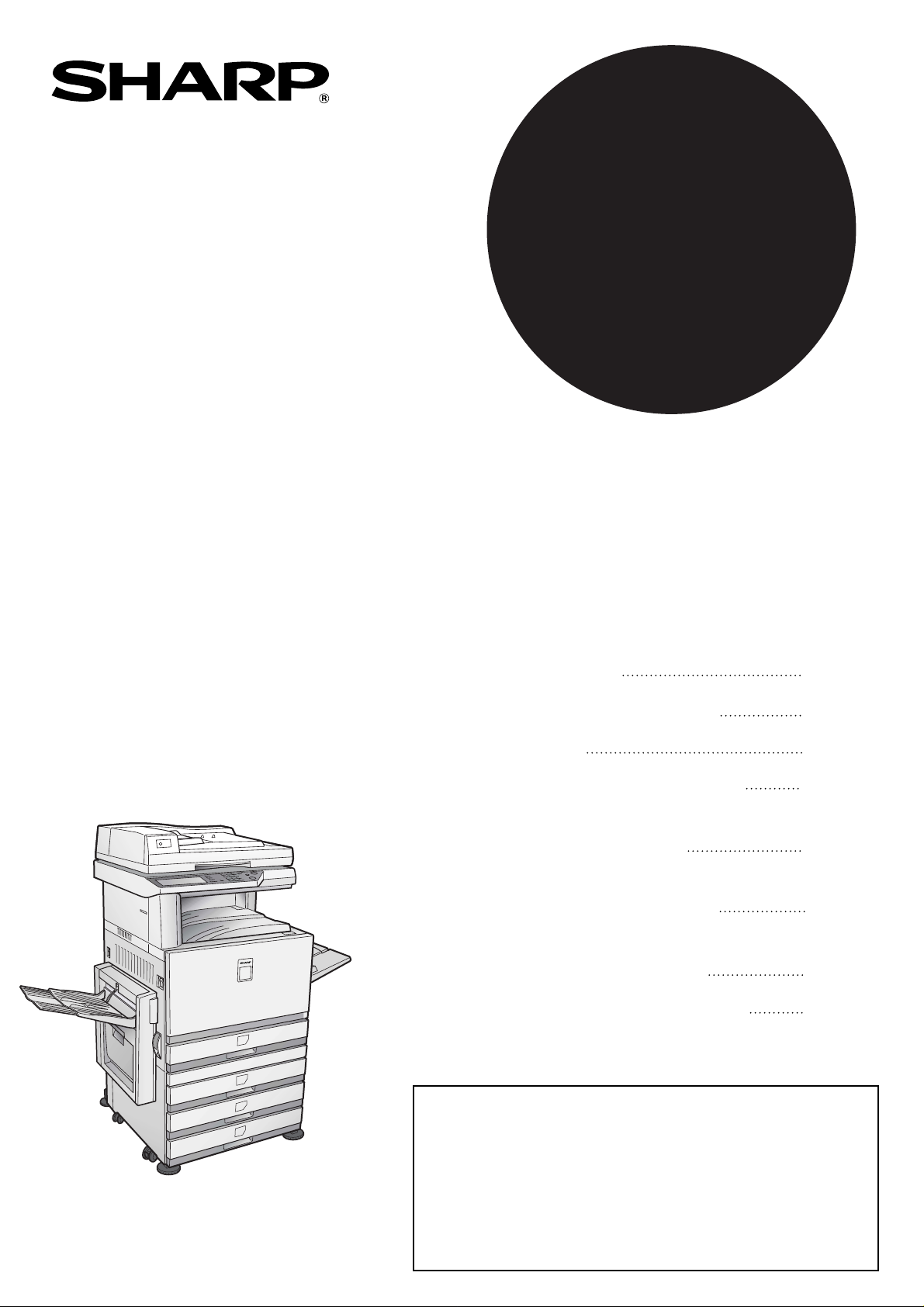
MODEL
AR-C262M
MULTIFUNKTIONELT DIGITALT
FIREFARVE-SYSTEM
BETJENINGSVEJLEDNING
(generel information og brugsanvisning til fotokopimaskinen)
Side
•
FØR PRODUKTET
TAGES I BRUG
1-1
(Tilbehør) Duplex bypass/vendingsenhed
og Sokkel / 3 x 500 arks papirskuffe
•
BETJENING AF MASKINEN
•
TILBEHØR
•
FØR DU TAGER FOTOKOPIER
•
GRUNDLÆGGENDE FREMGANGSMÅDE
FOR FOTOKOPIERING
•
PRAKTISKE
KOPIERINGSFUNKTIONER
•
VEDLIGEHOLDELSE AF MASKINEN
(KOPIERINGSFUNKTION)
•
TEKNISKE SPECIFIKATIONER
Vi anbefaler, at du sætter sig grundigt ind i denne
betjeningsvejledning for at få størst mulig gavn af produktet.
Læs afsnittene om installationskrav og sikkerhedsoplysninger,
før du installerer dette produkt.
Bevar alle betjeningsvejledninger inden for rækkevidde, inklusive
denne vejledning, "Betjeningsvejledning (generel information og
brugsanvisning til fotokopimaskinen)" samt betjeningsvejledningerne
til det eventuelle installerede ekstraudstyr.
2-1
3-1
4-1
5-1
6-1
7-1
8-1
Page 2
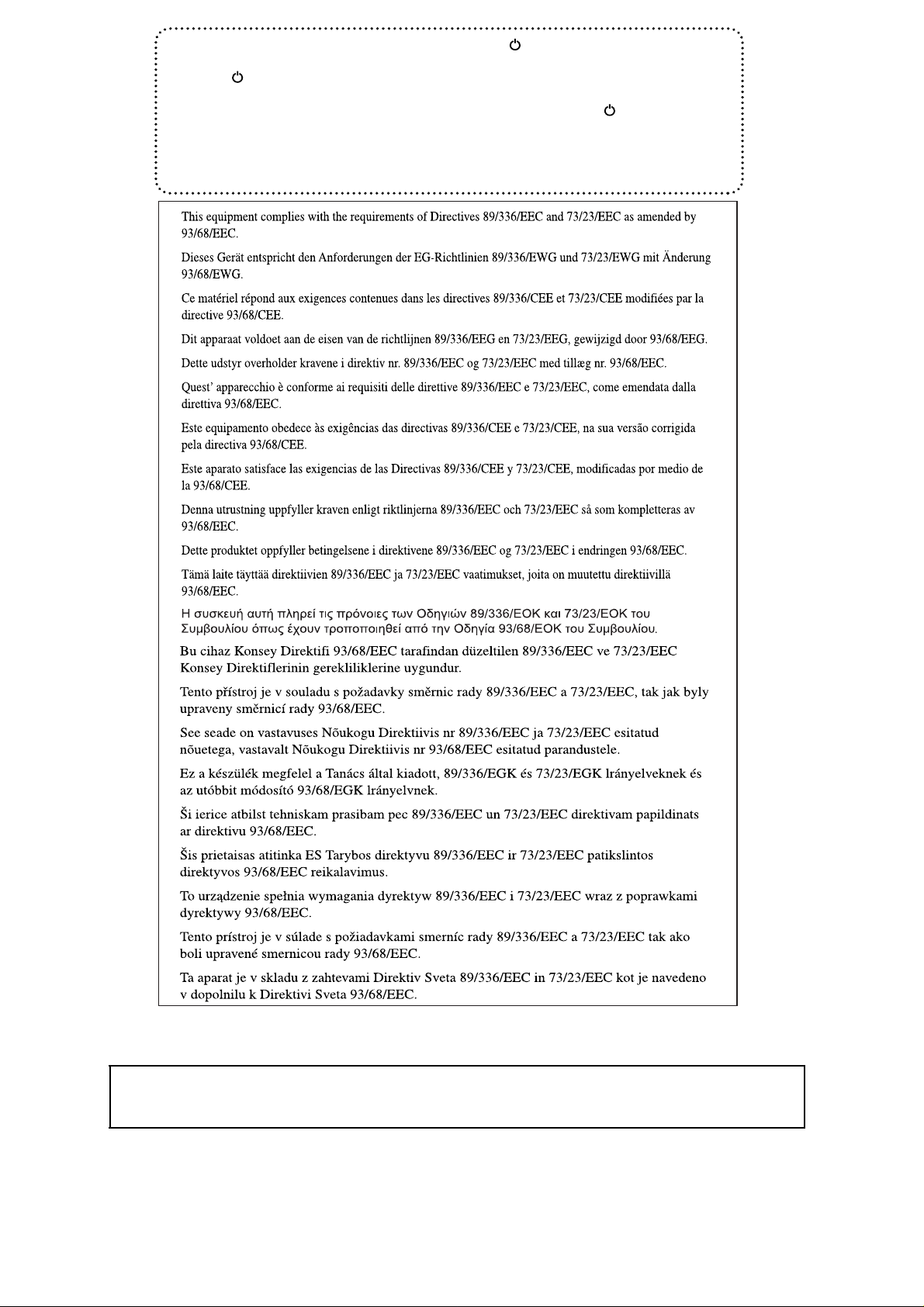
I nogle områder er tænd/sluk-knappens stillinger mærket med "I" og " " på fotokopimaskinen i stedet for "ON" og
"OFF".
Symbolet " " angiver, at fotokopimaskinen ikke er helt afbrudt strømforsyningen, men i standbytilstand, når
tænd/sluk-knappen er i denne stilling.
Hvis din fotokopimaskine har disse afmærkninger, bedes du læse "I" i stedet for "ON" og " " i stedet for "OFF".
Advarsel!
Træk netstikket ud, hvis maskinen skal afbrydes helt fra det elektriske
ledningsnet.
Stikkontakten skal være tæt på udstyret og let tilgængelig.
De produkter, der overholder ovenstående direktiver, er CE-mærket. (Dette gælder ikke de lande, hvor
ovenstående direktiver ikke er gældende).
Advarsel:
Dette er et klasse A-produkt. I et hjemmemilj ø kan dette produkt skabe radiointerferens. Det kan i givet fald være
nødvendigt, at brugeren træffer relevante forholdsregler.
Garanti
Selvom SHARP Corporation har bestræbt sig på at gøre dette dokument så korrekt og nyttigt som muligt, garanterer SHARP
Corporation ikke på nogen måde for indholdet. Alle oplysninger heri kan blive ændret uden varsel. SHARP er ikke ansvarlig for
tab eller skade, hverken direkte eller indirekte, der måtte opstå på grund af eller i relation til bruge n af de nne betjeningsvejledning. © Copyright SHARP Corporation 2004. Alle rettigheder forbeholdes. Gengivelse, bearbejdelse eller oversættelse uden
forudgående skriftlig tilladelse er ikke tilladt, på nær som tilladt i henhold til lovene om copyright.
Page 3
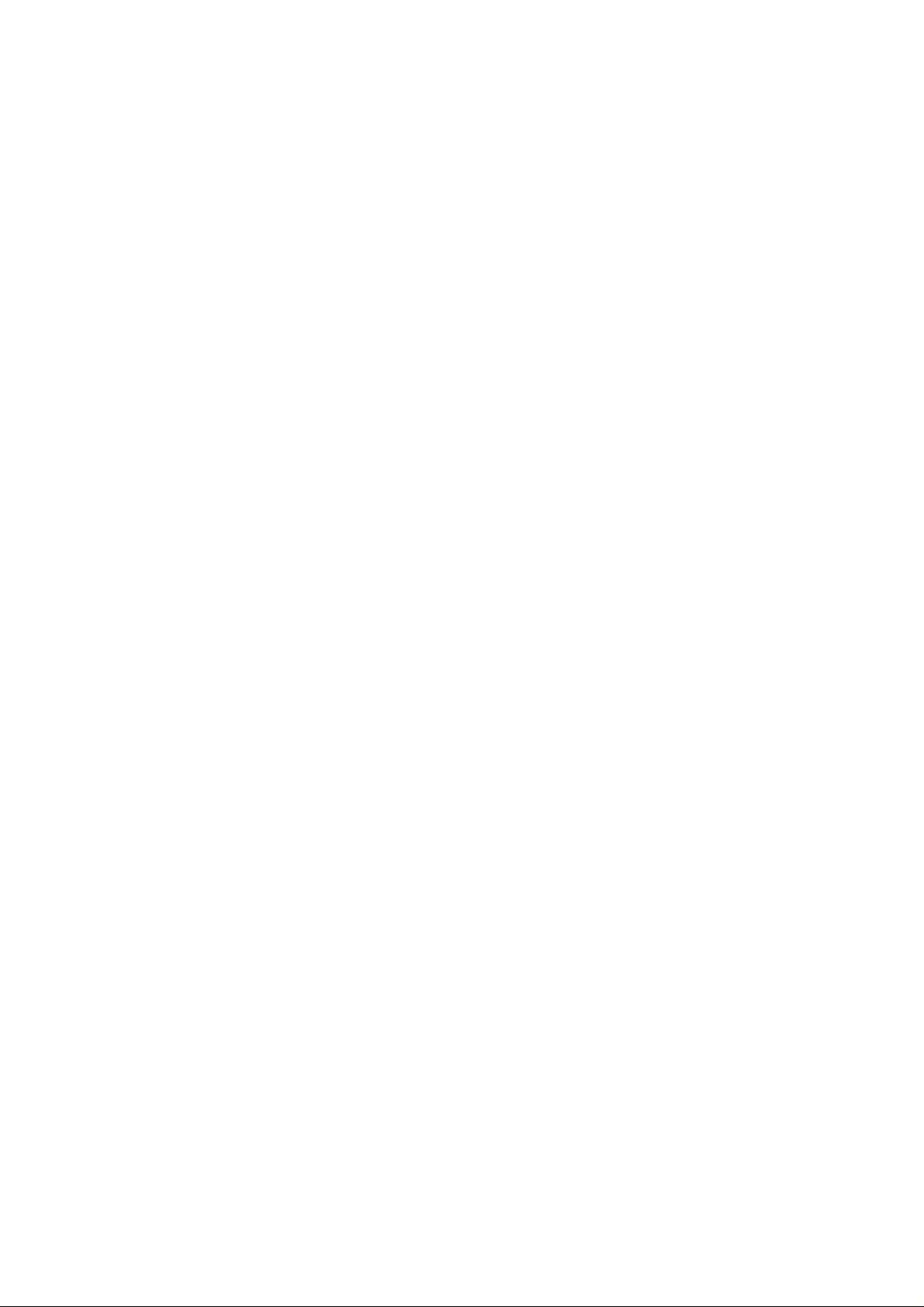
Page 4
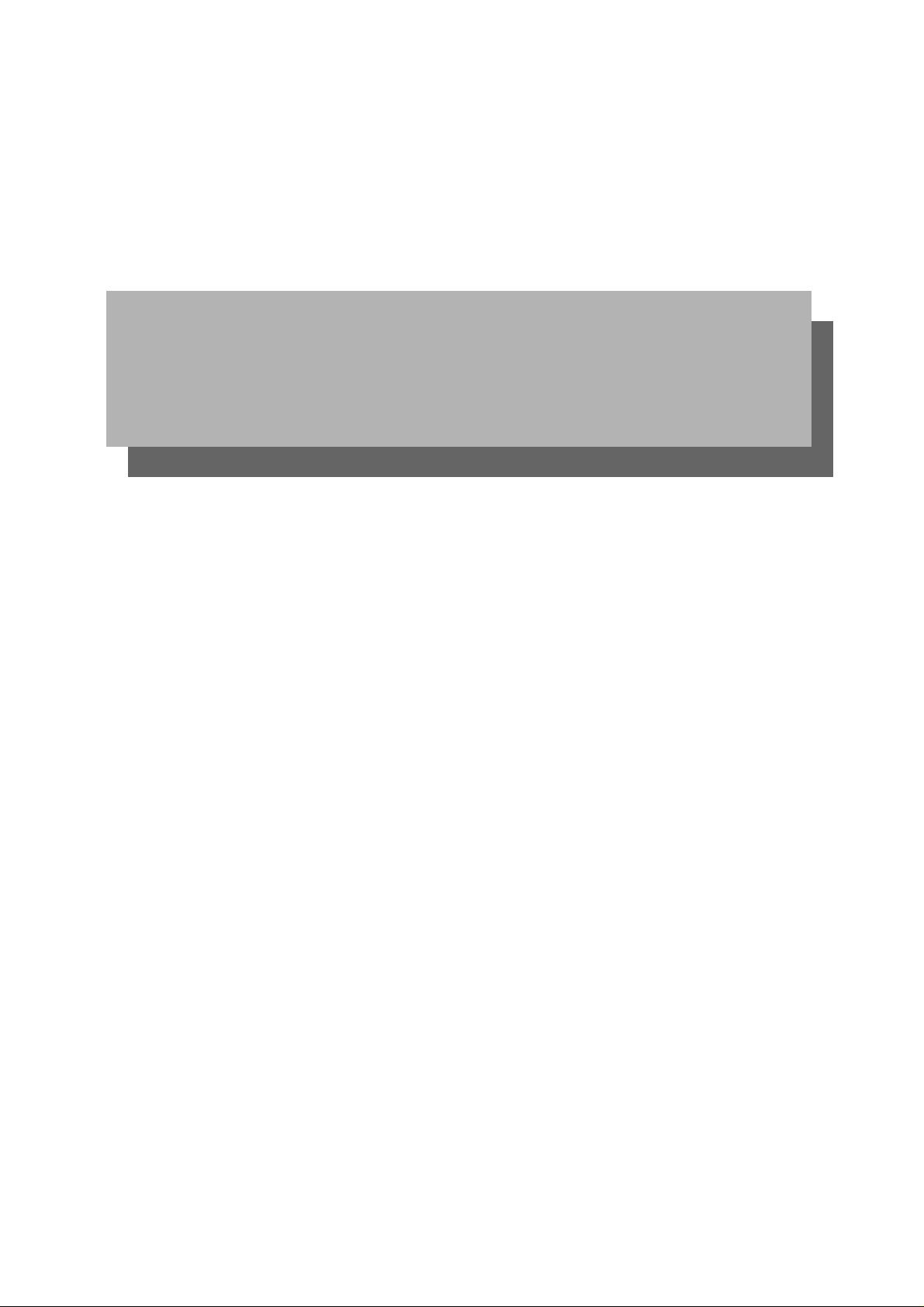
Del 1: Generel information
Page 5

Page 6
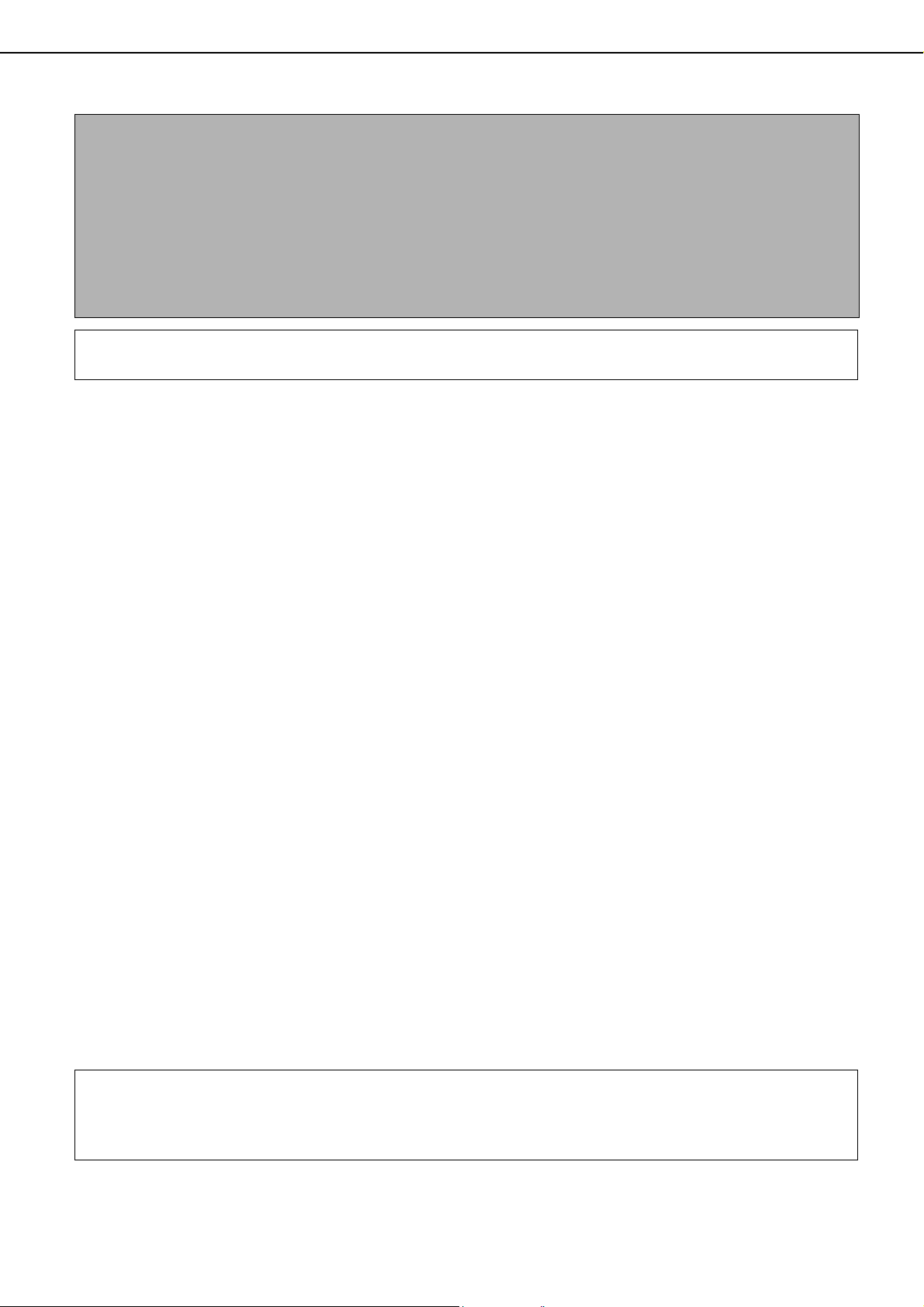
BEMÆRK
Denne håndbog er udarbejdet med stor omhu. Hvis du har kommentarer til eller indvendinger om
betjeningsvejledningen, bedes du kontakte den nærmeste SHARP-serviceafdeling.
Dette produkt har været underlagt en streng kvalitetskontrol og strenge kontrolprocedurer. Hvis det mod
forventning skulle ske, at du finder en fejl eller et andet problem, bedes d u kontakte forhandleren eller den
nærmeste SHARP-serviceafdeling.
Bortset fra de lovbestemte tilfælde er SHARP ikke ansvarlig for fejl, der måtte opstå under brugen af produktet
eller dets tilbehør, eller fejl, der skyldes forkert brug af produktet og dets tilbehør, eller andre fejl, eller skader,
der måtte opstå på grund af brugen af dette produkt.
Skærmbilleder, meddelelser og tastnavne afbildet i vejledningen kan afvige fra dem, der reelt forekommer på
maskinen, på grund af forbedring og ændringer af produkter.
BETJENINGSVEJLEDNINGER
Følgende betjeningsvejledninger leveres til maskinen. Læs venligst de relevante vejledninger efter behov for de
funktioner, du ønsker at få oplysninger om.
Betjeningsvejledning (generel informatio n og brugsanvisning til fotok opimaskinen) (de nne vejledning):
Første halvdel af denne vejledning indeholder generelle oplysninger om maskinen, inklusive
sikkerhedsoplysninger, ilægning af papir, udtagelse af papirstop og almindelig vedligeholdelse.
Den anden halvdel af vejledningen forklarer, hvordan funktionerne til fotokopiering bruges.
Superbrugerens instruktionsbog:
Denne vejledning indeholder først og fremmest forklaringer på key op erator-pr ogrammer til styrin g af maskin en
og fotokopieringsfunktionerne. Key operator-programmer til printer-, fax- og netværksscannerfunktioner er
beskrevet i særlige vejledninger.
Key operator-programmer bruges af key operators til at konfigurere funktionsindstillingerne i henhold til kundens
behov.
Betjeningsvejledning (til fax):
I denne vejledning beskrives fremgangsmåderne for brug af maskinen som fax. Før faxfunktionen kan tages i
anvendelse skal faxudvidelseskittet installeres.
Installationsvejledning (til printer):
Denne vejledning beskriver, hvordan du slutter maskinen til din computer, installerer printerdriveren til Windows
og konfigurerer printerdriverens indstillinger.
Betjeningsvejledning (til printer)*:
I denne vejledning forklares fremgangsmåderne for br ug af maskinen som en printer.
Betjeningsvejledning (til netværksscanner)*:
I denne vejledning beskrives fremgangsmåderne for brug af maskinen som netværksscanner når den er tilsluttet
en computer. Før netværksscannerfunktionen kan tages i anvendelse skal udbygningssættet for
netværksscanning samt 256 MB ekstra hukommelse installeres.
*
Betjeningsvejledning (til printer) og betjeningsvejledning (til netværksscanner) leveres som PDF-filer
medfølgende cd-rom.
Disse vejledninger leveres ikke som trykte håndbøger.
på den
Enkelte muligheder kan være utilgængelige i visse lande og områder. I den ne vejledning forudsættes det, at båd e
faxudvidelseskittet og udbygnin gssættet for netværksscanning er installeret. Dog er maskinens grundlæggende
funktioner de samme lige meget hvilke perifere enheder, der er installeret. For vejledning om in stallering af perifere
enheder henvises der til "Navne på maskindele og funktioner for tilbehør" (1-6).
0-1
Page 7
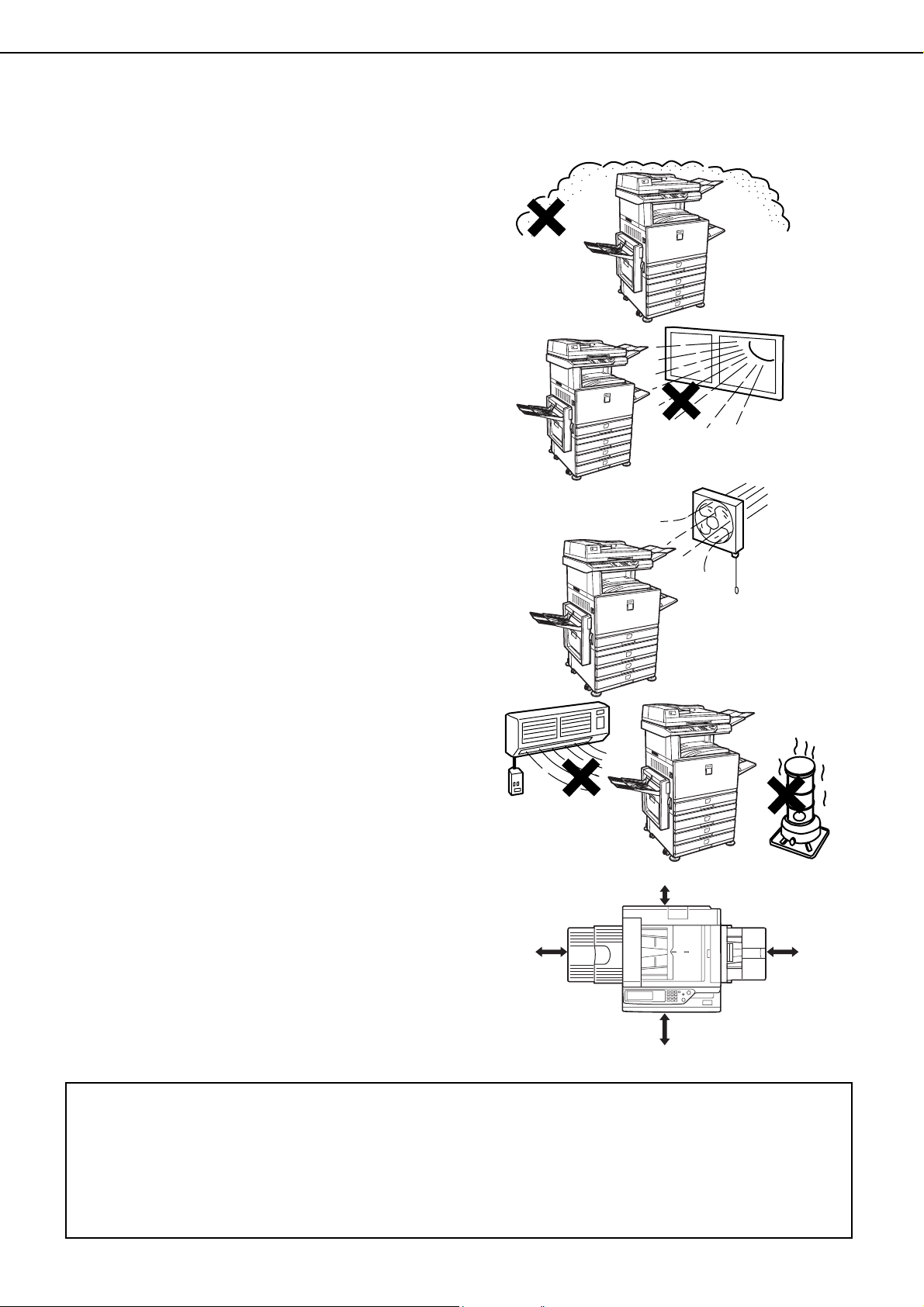
INSTALLATIONSKRAV
Ukorrekt installation kan skade dette produkt. Bemærk følgende punkter under den første installation, og hvis
maskinen flyttes.
1. Maskinen skal installeres tæt på en lettilgængelig
stikkontakt, så den er let at tilslutte.
2. Sørg for kun at tilslutte netledningen til en
stikkontakt, der opfylder de anførte krav til spænding
og strømstyrke. Kontroller også, at stikkontakten er
korrekt jordet.
Hovedenhedens typeskilt indeholder oplys-
ninger om krav til strømforsyning.
3. Installer ikke maskinen i områder, der:
Er klamme, fugtige eller meget støvede
Er udsat for direkte sollys
Har dårlig udluftning
Er udsat for meget kraftige ændringer i
temperatur eller fugtighed, f.eks. ved siden af et
airconditionanlæg eller et varmeapparat.
4. Sørg for, at d er er tilstrækkeligt meget plads omkring
maskinen af hensyn til service og korrekt ventilation.
80cm
(31-1/2")
30cm
(11-13/16")
60cm
(23-5/8")
60cm
(23-5/8")
En lille mængde ozon produceres inde i kopimaskinen, når den er i brug. Emissionsniveauet er ikke højt nok til at
have en sundhedsskadelig virkning.
BEMÆRK:
Den aktuelt anbefalede langtids eksponeringsgrænse for ozon er 0,1 ppm (0,2 mg/m
tidsvægtet gennemsnitskoncentration.
Da den lille mængde ozon, der udsendes, kan have en ubehagelig lugt, anbefales det at installere
fotokopimaskinen på et ventileret sted.
3
) beregnet som en 8 timers
0-2
Page 8
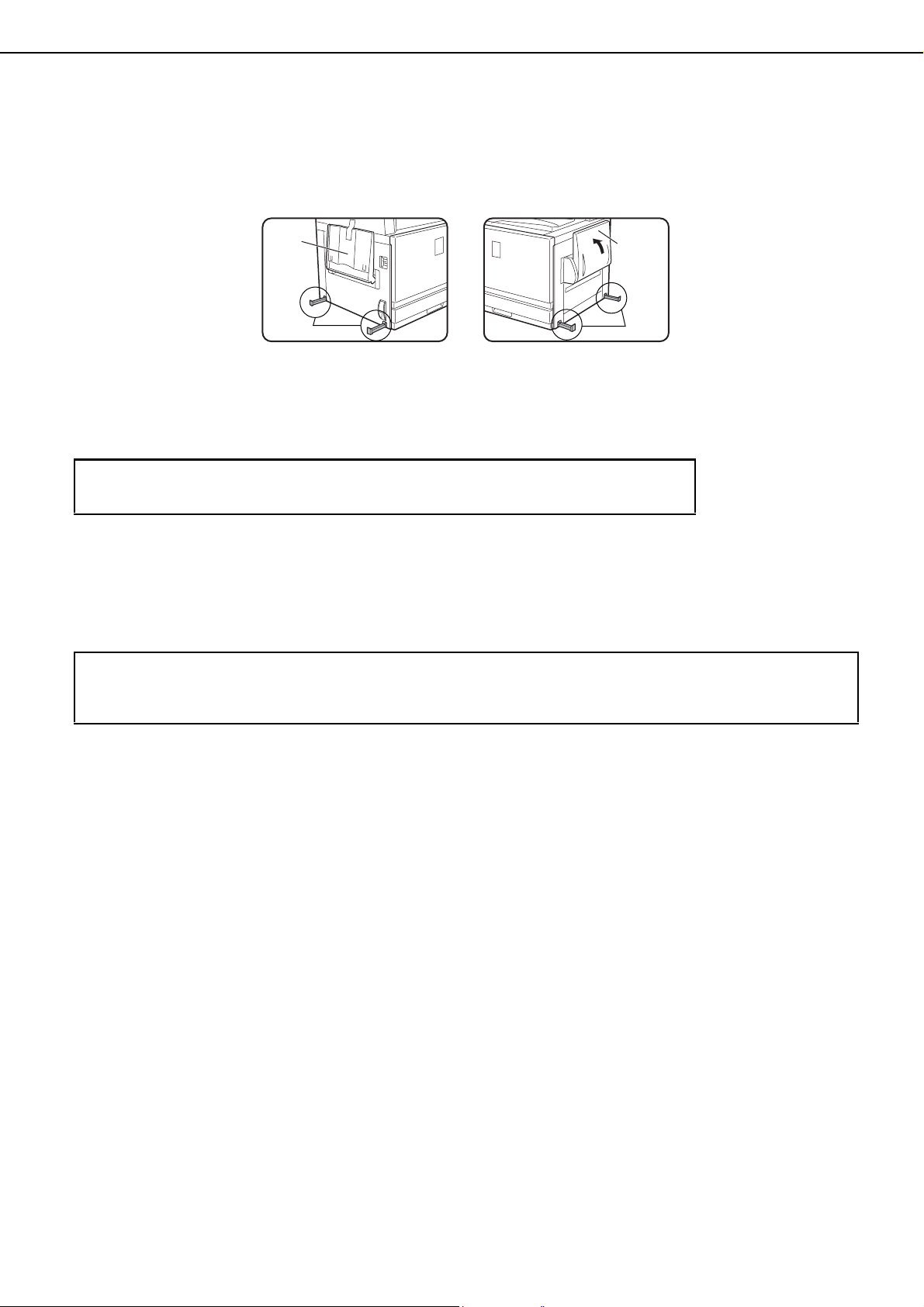
INSTALLATIONSKRAV
Flytning af maskinen
Træk de fire håndtag ud som vist herunder, tag godt fat i dem, og hold maskinen vandret, mens den flyttes.
Venstre side Højre side
Udlæggerbakke
Håndtag
Vip udlæggerbakken op,
og fastgør den til
maskinen med tape, før
maskinen løftes.
Advarsel!
Der kræves to personer til at løfte og bære denne maskine.
Hvis maskinen er installeret på en sokkel/papirskuffe:
Soklen/papirskuffen er monteret på hjul, så den kan flyttes. Løsn stillemekanismerne og drejehjulene på soklen/
papirskuffen, og flyt maskinen forsigtigt. Sørg for, at den hele tiden holdes stabil for at undgå, at den vælter.
Se side 0-4 med hensyn til at tilspænde og løsne stillemekanismerne og drejehjulene.
Hvis maskinen ikke skal anvendes i lang tid
Hvis maskinen ikke skal anvendes i en måned eller m ere, skal fremgangsmåden, der er be skrevet på side 26 og 2-7 følges, for at lette trykket på varmerullen.
Vip den manuelle feeder
op, og fastgør den til
maskinen med tape, før
maskinen løftes.
Manuel
feeder
Håndtag
0-3
Page 9
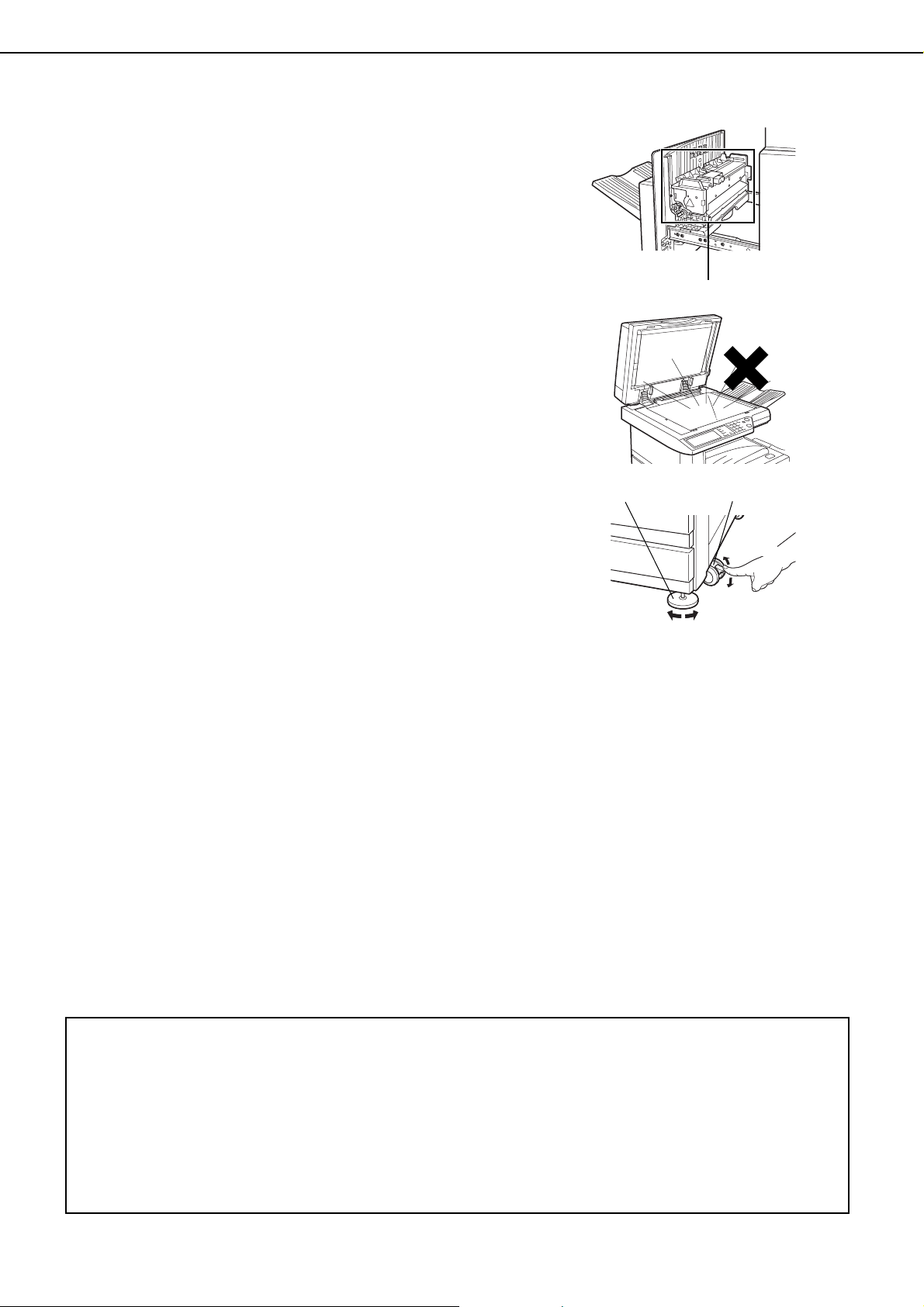
SIKKERHEDSOPLYSNINGER
1. Rør ikke den fotoledende cylinder. Ridser eller
smuds på cylinderen medfører, at udskrifterne bliver
snavsede.
2. Varmeen heden er meget varm. Vær meget forsigtig
i dette område.
3. Se ikke direkte på lyskilden. Det kan beskadige dine
øjne.
4. Alle ekstra sokkel/papirskuffe-enheder er forsynet
med fire stillemekanismer. De skal sænkes, indtil de
rører gulvet.
Husk at løfte stillemekanismerne, hvis maskinen
flyttes med den ekstra sokkel/papirskuffe monteret.
Løsn de to hjul forrest på den ekstra sokkel/
papirskuffe. Sænk de fire stillemekanismer ned,
indtil de når gulvet, og lås de to hjul, når maskinen er
blevet flyttet.
5. Der må ikke udføres nogen ændringer på denne
maskine. Det kan medføre personskader eller
beskadigelse af maskinen.
Stillemekanisme
Varmeenhed
Hjul
Løsn
6. Maskinen er tung. Derfor anbefales det, at den
flyttes af mindst to personer for at undgå
personskader.
7. Før maskinen tilsluttes en computer, skal både
computeren og maskinen slukkes.
8. Tag ikke fotokopi af materiale, som det i henhold til
loven er forbudt at fotokopiere. Den nationale
lovgivning forbyder normalt at fotokopiere følgende
elementer. Andre elementer kan være forbudt at
fotokopiere i henhold til lokal lovgivning.
Penge Frimærker
Bankcheck Check
Kørekort
PRODUKTET INDEHOLDER ET LITIUMSIKKERHEDSBATTERI, DER SKAL BORTSKAFFES PÅ KORREKT
VIS. KONTAKT DEN LOKALE SHARP-FORHANDLER ELLER AUTORISEREDE SERVICEREPRÆSENTANT
FOR AT FÅ YDERLIGERE OPLYSNINGER OM BORTSKAFFELSE AF BATTERIET.
Obligationer Aktier
Pas
"BORTSKAFFELSE AF BATTERIET"
Lås
Lås
Løsn
Dette produkt benytter tin- og bly-loddemetal samt en fluorescerende lampe med svagt indhold af kviksølv.
Udsmidning af disse materialer bør ske i overensstemmelse med respekt for miljøet.
For flere oplysninger om affald eller genbrug, henvises der til de lokale myndigheder eller til Electronics Industries
Alliance: www.eia.org
0-4
Page 10
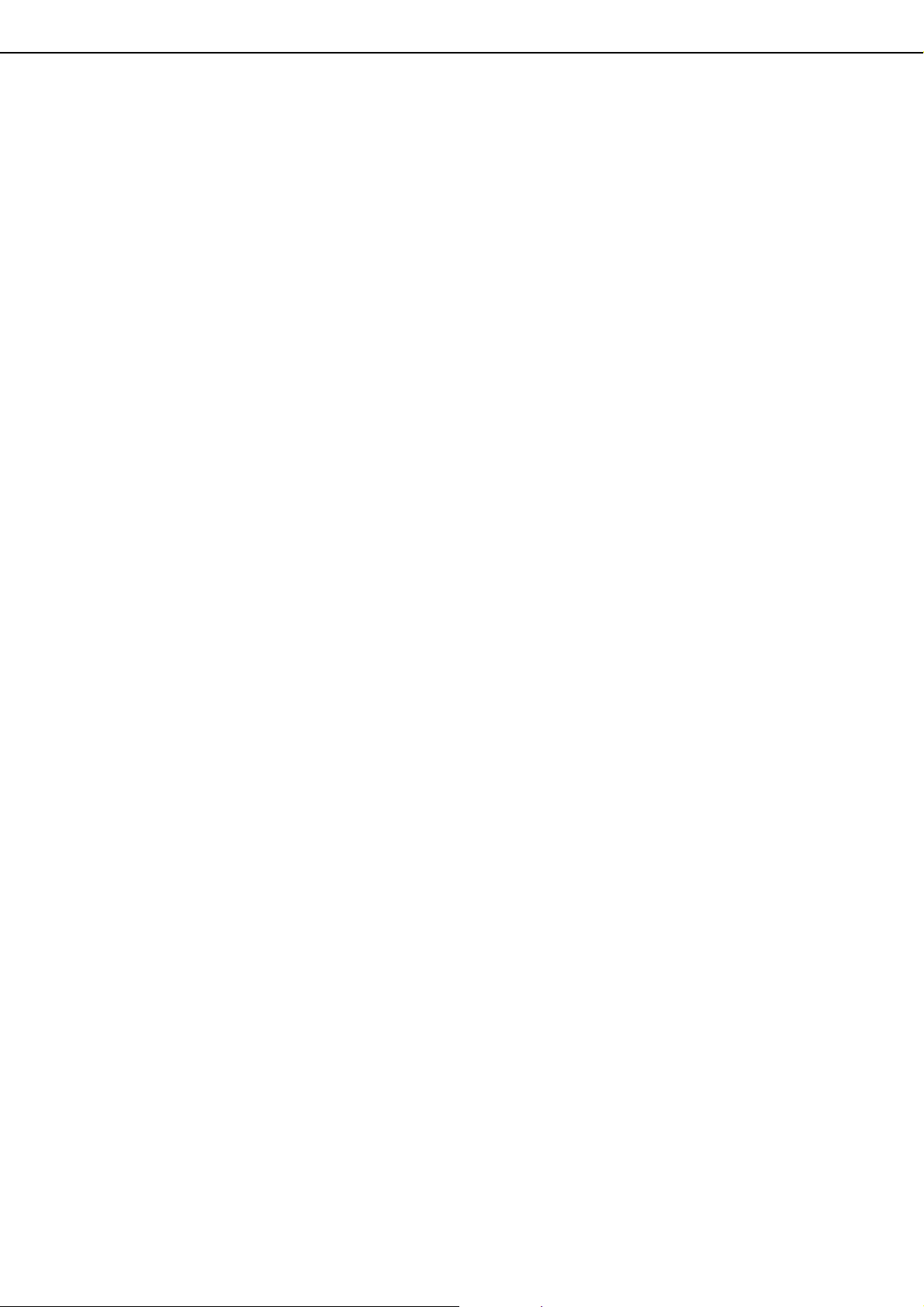
INDHOLDSFORTEGNELSE
BETJENINGSVEJLEDNINGER......................................0-1
INSTALLATIONSKRAV ..................................................0-2
! Flyt ning af maskinen........ ... .. .....................................0-3
SIKKERHEDSOPLYSNINGER.......................................0-4
KAPITEL 1
FØR PRODUKTET TAGES I BRUG
INTRODUKTION.............................................................1-2
HOVEDFUNKTIONER....................................................1-2
NAVNE P
! Udvendigt ..................................................................1-4
! Indvendigt..................................................................1-5
! Navne på maskindele og funktioner for tilbehør........1-6
! Betjeningspanel.........................................................1-8
! Berøringspanel..........................................................1-9
BRUGERNUMMERTILSTAND.....................................1-11
! Brug af maskinen, når brugernummertilstanden er
Å MASKINDELE OG FUNKTIONER...............1-4
aktiveret ..................................................................1-11
KAPITEL 2
BETJENING AF MASKINEN
KAPITEL 3
TILBEHØR
EFTERBEHANDLINGMODUL MED HÆFTNING.......... 3-2
! Delbetegnelser og funktioner.................................... 3-2
! Specifikationer..........................................................3-2
! Efterbehandlingmodul med hæftning funktioner....... 3-4
! Brug af efterbehandlingmodul med hæftning............ 3-6
!
Udskiftning af hæfteklammebeholder og fjernelse af
hæfteklammestop
! Papirstop i efterbehandlingmodul med hæftning.... 3-10
! Fejlfinding efterbehandlingmodul med hæftning..... 3-12
! Hurtig oversigt over hæfteklammernes placering til
duplexudlægning..................................................... 3-13
! Forhold mellem udskrivning af et billede og
ryghæftning............................................................. 3-14
HØJKAPACITETS-PAPIRBAKKE................................ 3-15
! Navne på maskindele.............................................3-15
! Specifikationer........................................................3-15
! Ilægning af papir i højkapacitets-papirbakken........3-16
! Papirstop i højkapacitets-papirbakken.................... 3-17
....................................................... 3-7
ILÆGNING AF PAPIR ....................................................2-2
! Ilægning af papir i papirbakke 1 ................................2-2
! Ændring af papirstørrelsen i papirbakke 1.................2-2
! Ilægning af papir i den manuelle feeder....................2-4
!
Ilægning af papir i sokkel/500 arks papirskuffen / sokkel/3 x
500 arks papirskuffen ......................................................... 2-7
! Specifikationer (Sokkel/500 arks papirskuffe/
sokkel/3 x 500 arks papirskuffe)................................2-7
! Ilægning af papir i duplexmodul/2 x 500 arks
papirskuffen...............................................................2-8
!
Specifikationer (duplexmodul/2 x 500 arks papirskuffe) .2-8
! Specifikationer for papirbakker..................................2-9
!
Indstilling af papirtype (undtagen den manuelle feeder)... 2-11
!
Indstilling af papirstørrelsen, når et ekstra format
æ
gges i........................................... ....................... .......... 2-11
l
! Indstilling af papirtype og papirstørrelse i den manuelle
feeder ......................................................................2-12
GENERELLE INDSTILLINGER....................................2-13
! Fremgangsmåden er fælles for alle generelle
indstillinger...............................................................2-13
! Om indstillinger........................................................2-14
UDSKIFTNING AF TONERBEHOLDERNE..................2-15
OPBEVARING AF FORSYNINGER .............................2-17
FJERNELSE AF PAPIRSTOP......................................2-18
! Vejledning i fjernelse af papirstop............................2-18
! Papirstop i papirindføringsområdet..........................2-19
! Papirstop i transportområdet, varmeområdet og
udlæggerområdet....................................................2-20
! Papirstop i sokkel/500 arks papirskuffen.................2-21
! Papirstop i sokkel/3 x 500 arks papirskuffen...........2-21
! Papirstop i duplex bypass/vendingsenheden og
duplexmodul/2 x 500 arks papirskuffen...................2-22
FEJLFINDING...............................................................2-24
0-5
Page 11
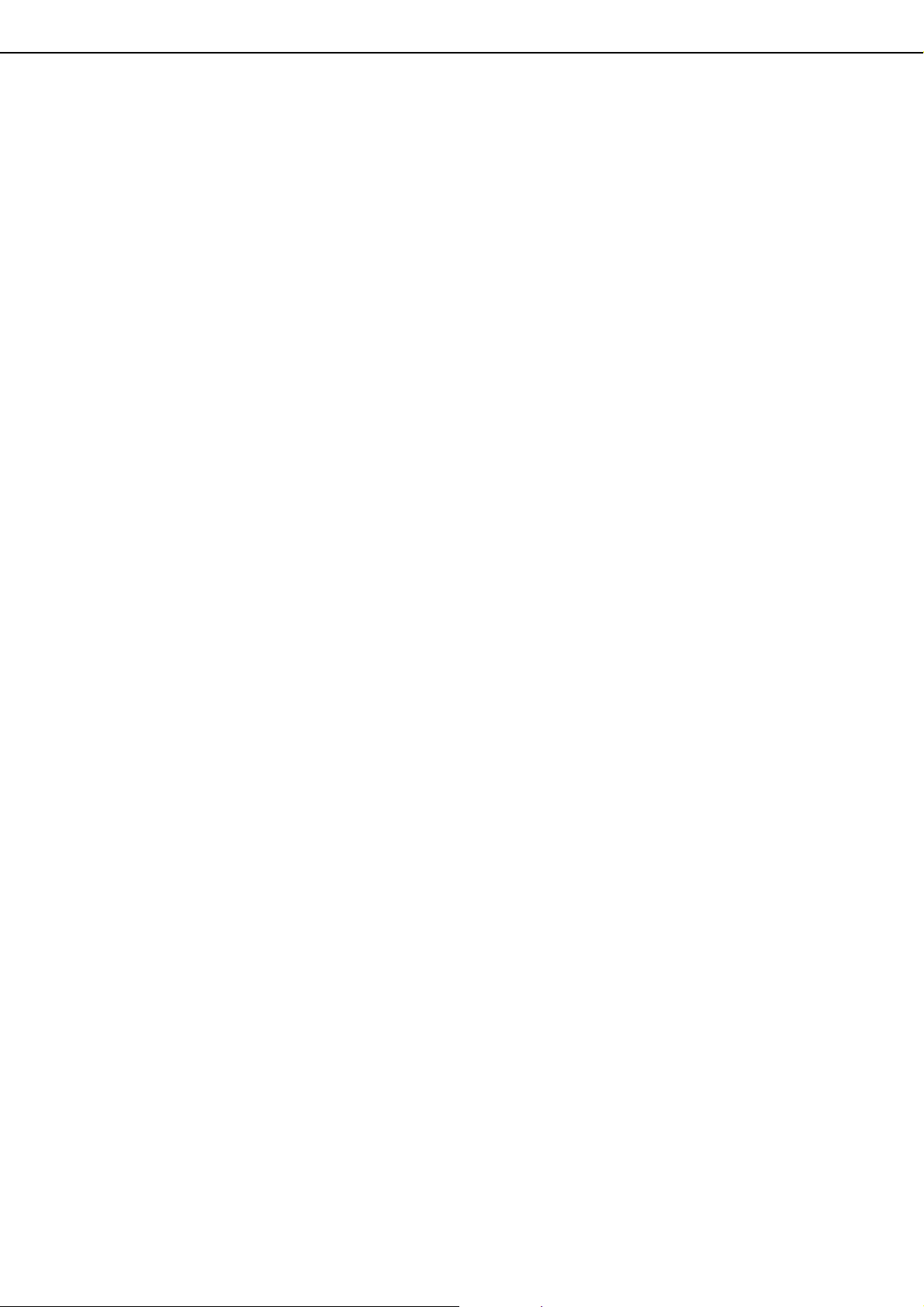
INDHOLDSFORTEGNELSE
KAPITEL 4
FØR DU TAGER FOTOKOPIER
NAVNE PÅ MASKINDELE OG FUNKTIONER (den
automatiske papirføder til tosidet udskrift)...................... 4-2
! Udvendigt.................................................................. 4-2
! Betjeningspanel........................................................4-3
! Berøringspanel (hovedmenu i kopieringstilstand)..... 4-4
AUTOMATISK PAPIRFØDER TIL TOSIDET
UDSKRIFT ..................................................................... 4-5
! Ac ceptable originaler................................................ 4-5
ILÆGNING AF ORIGINALER........................................ 4-6
VALG AF ORIGINALENS STØRRELSE........................ 4-8
LAGRING, SLETNING OG BRUG AF
ORIGINALSTØRRELSER.............................................. 4-9
MENUEN BILLED EDITOR........................ ..................6-16
! Enkelt farve.............................................................6-17
! Spejl billede.............................................................6-17
! Fotogentagelse.......................................................6-18
! Multi-shot.................................................................6-19
! A3 (11" x 17") Fuld-besk. ........................................6-21
! Flersidet op foto ......................................................6-22
! Håndbogskopi.........................................................6-24
JOBPROGRAMHUKOMMELSE...................................6-25
! Lagring af et jobprogram.........................................6-25
! Åbning af et jobprogram..........................................6-26
! Sletning af et gemt jobprogram...............................6-26
AFBRYDE EN KOPIERING..........................................6-27
KAPITEL 7
VEDLIGEHOLDELSE AF MASKINEN
KAPITEL 5
GRUNDLÆGGENDE FREMGANGSMÅDE
FOR FOTOKOPIERING
NORMAL KOPIERING................................................... 5-2
! Kopiering fra den automatiske papirføder til tosidet
udskrift5-2
! Automatisk tosidet kopiering fra den automatiske
papirføder til tosidet udskrift...................................... 5-6
! Kopiering fra dokumentglaspladen...........................5-7
! Automatisk tosidet kopiering fra
dokumentglaspladen................................................. 5-9
JUSTERING AF BELYSNING...................................... 5-10
REDUKTION/FORSTØRRELSE/ZOOM...................... 5-12
! Automatisk valg (autobillede).................................. 5-12
! Manuelt valg ........................................................... 5-13
! XY ZOOM...............................................................5-15
SPECIALPAPIR ........................................................... 5-17
(KOPIERINGSFUNKTION)
FJERNELSE AF PAPIRSTOP MED EN ORIGINAL.......7-2
!
Fjernelse af papirstop med en original i den automatiske
papirføder til tosidet udskrift
BRUGERVEDLIGEHOLDELSE (For kopiering).............7-3
FEJLFINDING.................................................................7-4
KAPITEL 8
TEKNISKE SPECIFIKATIONER
TEKNISKE SPECIFIKATIONER.....................................8-2
! Fotokopimaskine og hovedenhed.............................8-2
! Automatisk papirføder til tosi det udskrif t...................8-4
! Duplex bypass/vendingsenhed (ekstraudstyr).......... 8-4
STIKORDSREGISTER...................................................8-5
........................................7-2
KAPITEL 6
PRAKTISKE KOPIERINGSFUNKTIONER
SPECIALFUNKTIONER................................................. 6-2
!
Fælles fremgangsmåde til brug af specialfunktioner
! Marginskift ................................................................ 6-4
! Rader........................................................................ 6-5
! Bog kopiering............................................................ 6-6
! Centrering................................................................. 6-7
! Overhead med skilleark............................................ 6-8
! Omslag ..................................................................... 6-9
! S/H omvendt........................................................... 6-10
MENUEN FARVE-JUSTERINGER.......................... .... 6-11
! RGB-Justering ........................................................ 6-12
! Skarphed ................................................................ 6-13
! Fortræng baggrund................................................. 6-13
! F a rve balance...... ................................................... 6-14
! Lyshed.................................................................... 6-15
! Intensitet ................................................................. 6-15
.... 6-3
0-6
Page 12
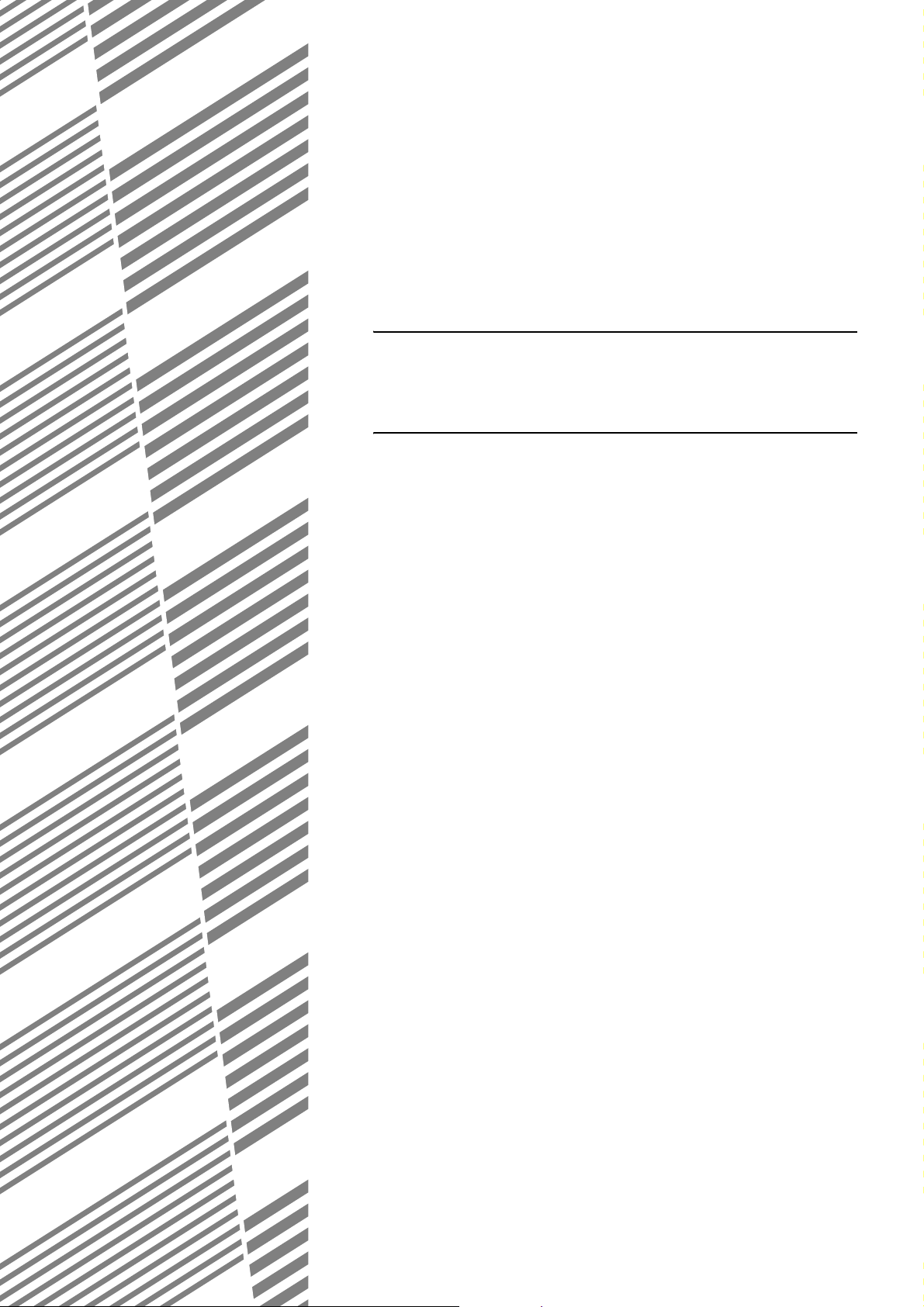
KAPITEL 1
FØR PRODUKTET TA GES I
BRUG
Dette kapitel indeholder grundlæggende oplysninger, skal bør læses,
før produktet anvendes.
Side
INTRODUKTION............................................................................................1-2
HOVEDFUNKTIONER...................................................................................1-2
NAVNE PÅ MASKINDELE OG FUNKTIONER..............................................1-4
Udvendigt...............................................................................................1-4
Indvendigt...............................................................................................1-5
Navne på maskindele og funktioner for tilbehør.....................................1-6
Betjeningspanel......................................................................................1-8
Berøringspanel.......................................................................................1-9
BRUGERNUMMERTILSTAND....................................................................1-11
Brug af maskinen, når brugernummertilstanden er aktiveret...............1-11
1-1
Page 13
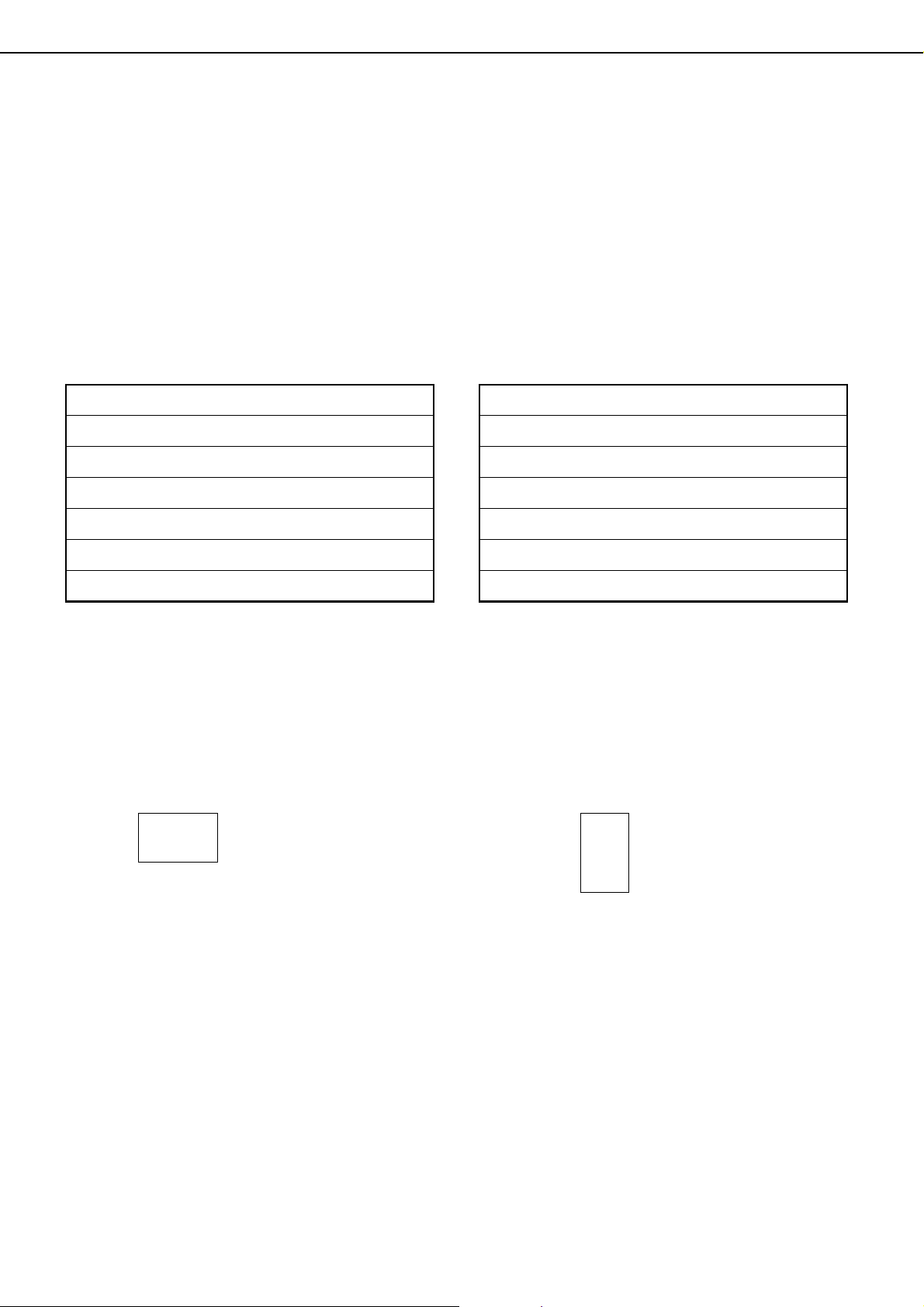
INTRODUKTION
For at få mest muligt ud af anvendelsen af dette produkt anbefales det, at brugeren læser denne
betjeningsvejledning for at lære alle basismodellens funktioner at kende, samt sikkerhedsoplysningerne, der er
indeholdt i vejledningen.
Dette produkt er en højhastigheds digital firefarve-fotokopimaskine/printer, der kan udbygges til et
multifunktionssystem ved at installere tilbehør, der findes som ekstraudstyr. Produktet kan udbygges til at omfatte en
printer, netværksscanner eller netværksudskrivningsfaciliteter. I denne vejledning beskrives grundlæggende brug af
produktet som en fotokopimaskine. Vejledningen indeholder ingen oplysninger om brug af det tilbehør, der findes
som ekstraudstyr. Der leveres særskilte betjeningsvejledninger med det tilbehør, der købes som ekstraudstyr. Se i
disse vejledninger for at få oplysninger om betjening af udstyret.
Original og papirstørrelser
På denne maskine kan du bruge standardstørrelser i både AB- og tommesystemet.
De er anført i tabellen herunder.
Størrelser i AB-systemet
A3
B4
A4
B5
A5
Størrelser i tommesystemet
11" x 17" (LEDGER)
8-1/2" x 14" (LEGAL)
8-1/2" x 13" (FOOLSCAP)
8-1/2" x 11" (LETTER)
7-1/4" x 10-1/2" (EXECUTIVE)
5-1/2" x 8-1/2" (INVOICE)
Betydningen af "R" ved angivelse af original og papirstørrelse
Nogle originaler og papirstørrelser kan placeres enten i stående eller liggende re tning. For at skelne mellem liggende
og stående papirretning indeholder størrelsesangivelsen for liggend e papirretning et "R". De angives som A4R, B5R,
8-1/2" x 11"R, 5-1/2" x 8-1/2"R osv. Størrelser, der kun kan placeres i liggende retning (A3, B4, 11" x 17", 8-1/2" x
14", 8-1/2" x 13") indeholder ikke et "R" i størrelsesangivelsen.
Størrelsesangivelse med "R"
Liggende papirretning
Størrelsesangivelse uden "R"
Stående papirretning
HOVEDFUNKTIONER
Firefarve-fotokopier med levende farver baseret på digital teknologi
1
Fotografier, farvet tekst og andre originaler bliver scannet med firefarvede CCD-sensorer, hvorefter de
indhentede billeddata konverteres til firefarvekopi med levende farver og en høj opløsning på 600 dpi, ved hjælp
af digital billedbehandlingsteknologi.
Maskinen kan også bruges som en firefarve-netværksprinter, og der kan tilføjes en ne tværksscannerfunktion
som ekstraudstyr.
Et sortiment af ekstraudstyr for at optimere produktiviteten
2
Der findes et udvalg af ekstraudstyr til at optimere produktiviteten, f.eks. duplexenheder til fremstilling af tosidet
udkast, ekstra papirføderenheder til at forøge antallet af tilgængelige papirstørrelser samt papirkapaciteten og
papirudlæggerenheder, der kan hæfte og indbinde med ryghæftning.
1-2
Page 14
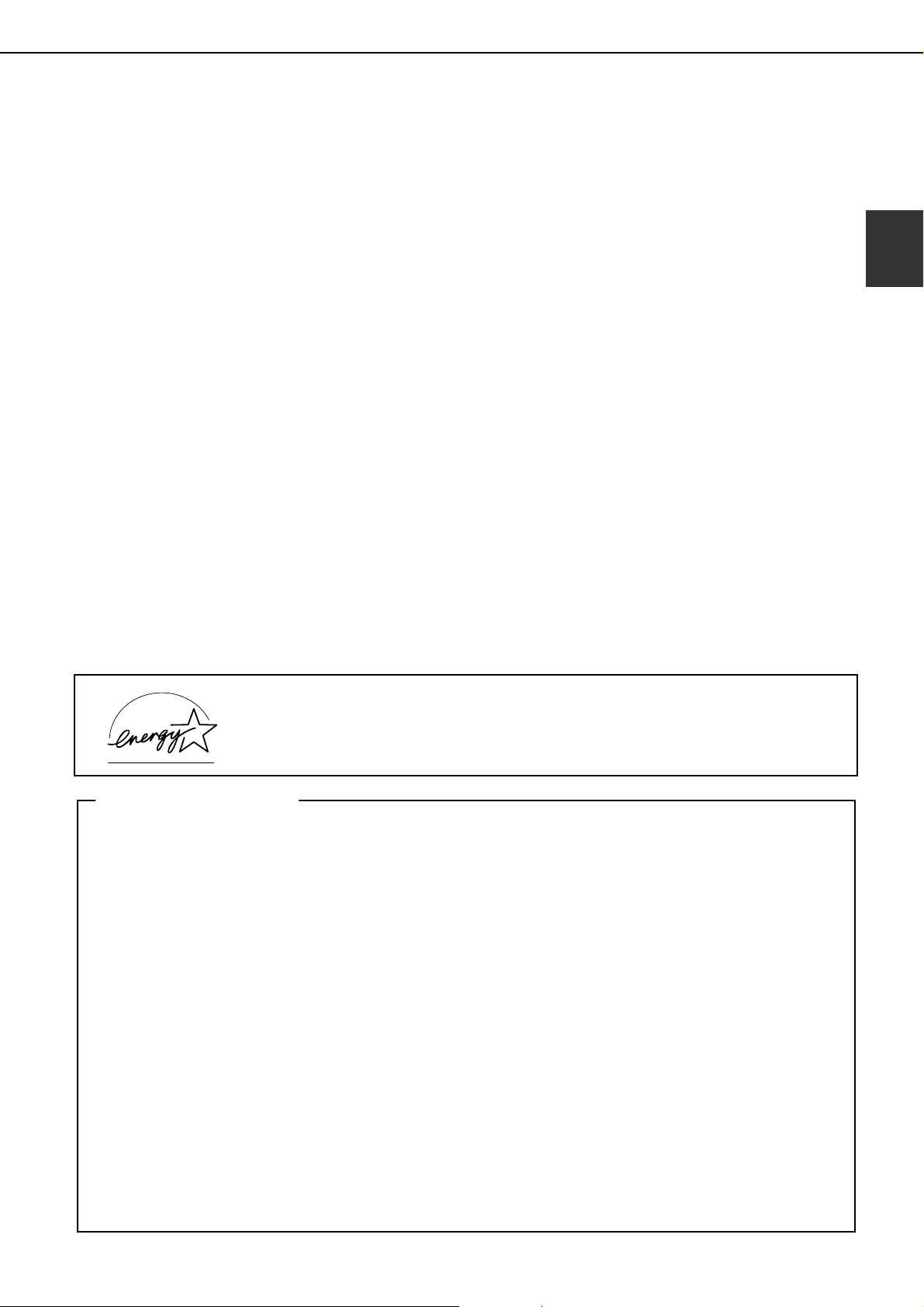
HOVEDFUNKTIONER
Avancerede billedbehandlingsfunktioner baseret på digital teknologi
3
De scannede billeddata konverteres til digitale data, så følgende avancerede billedbehandlingsfunktioner kan benyttes:
Fotogentagelse:
Op til 24 kopier af et fotografi i fuld størrelse på et enkelt ark papir (side 6-18).
Multi-shot
Op til fire originale sider kan kopieres til et enkelt ark (side 6-19).
Håndbogskopi*:
Kopier af originalsider arrangeres i den rigtige rækkefølge til kopiering, så kopierne kan hæftes i midten og
foldes til en håndbog (side 6-24).
* En håndbogskopi kræver et duplexmodul/2 x 500 arks papirskuffe og en duplex bypass/vendingsenhed
(ekstraudstyr). Hvis et efterbehandlingmosul med hæftning er installe ret, kan kopierne hæfte s i to positioner
i midten og foldes på midten.
Billedbehandling med manuel justering af belysning til optimal fotokopiering
4
Billedbehandlingen optimeres for den type original, der kopieres (tekst, fotografi, blandet tekst og fotografi eller
kort). Sammen med muligheden for at justere belysningen manuelt gør denne optimering det muligt at fremstille
kopier, der er helt lig med originalen.
1
Standardoffset-funktionen gør det let at skelne mellem kopisæt
5
Når et sæt kopier leveres i standard-skuffen, forskydes hvert enkelt sæt i forhold til det foregående sæt, så de
er lette at skille ad.
PostScript-kompatibel
6
Installation af et PS-udvidelseskit (AR-PK4) som tilbehør sikrer PostScript-kompatibilitet (PostScript 3).
SHARP er ENERGY STAR
retningslinjerne for ENERGY STAR
®
-partner og har besluttet, at dette produkt opfylder
®
med hensyn til energibesparelse.
Energisparefunktioner
Dette produkt indeholder følgende to strømsparefunktioner, der er med til at bevare naturressourcer og
reducere miljøforurening.
Energisparesystem
Når maskinen er i standbytilstand, sænkes opvarmningsenhedens temperatur automatisk til
forvarmningstilstand efter udløb af et tidsrum indstillet i key operator-programmerne. Denne
foranstaltning reducerer maskinens strømforbrug i standby. Normal funktion genoptages automatisk
ved tryk på en tast på betjeningspanelet eller når en original lægges i maskinen til kopiering eller
afsendelse som fax.
Automatisk slukningstilstand
Når maskinen er i standbytilstand, afbrydes strømforsyningen til opvarmningsenheden via den
automatiske slukningstilstand, efter udløb af et tidsrum indstillet i key operator-programmerne. Denne
foranstaltning mindsker maskinens strømforbrug i standby. Når de nne tilstand aktiveres, slukkes der for
berøringspanelet.
Tryk på tasten til valg af tilstand (indikatoren vil være tændt) for at genoptage normal funkti on.
Den automatiske slukningstilstand kan konfigureres ved hjælp af key operator-programmerne.
Standardindstillingen for denne tilstand er aktivering efter udløb af et tidsrum på 60 sekunder. (Se side 9 i
Superbrugerens instruktionsbog.)
Hvis et udskriftsjob eller en fax modtages, mens den automatiske slukningstilstand eller
forvarmningstilstanden er aktiv, genoptages maskinens normale funktion automatisk.
1-3
Page 15
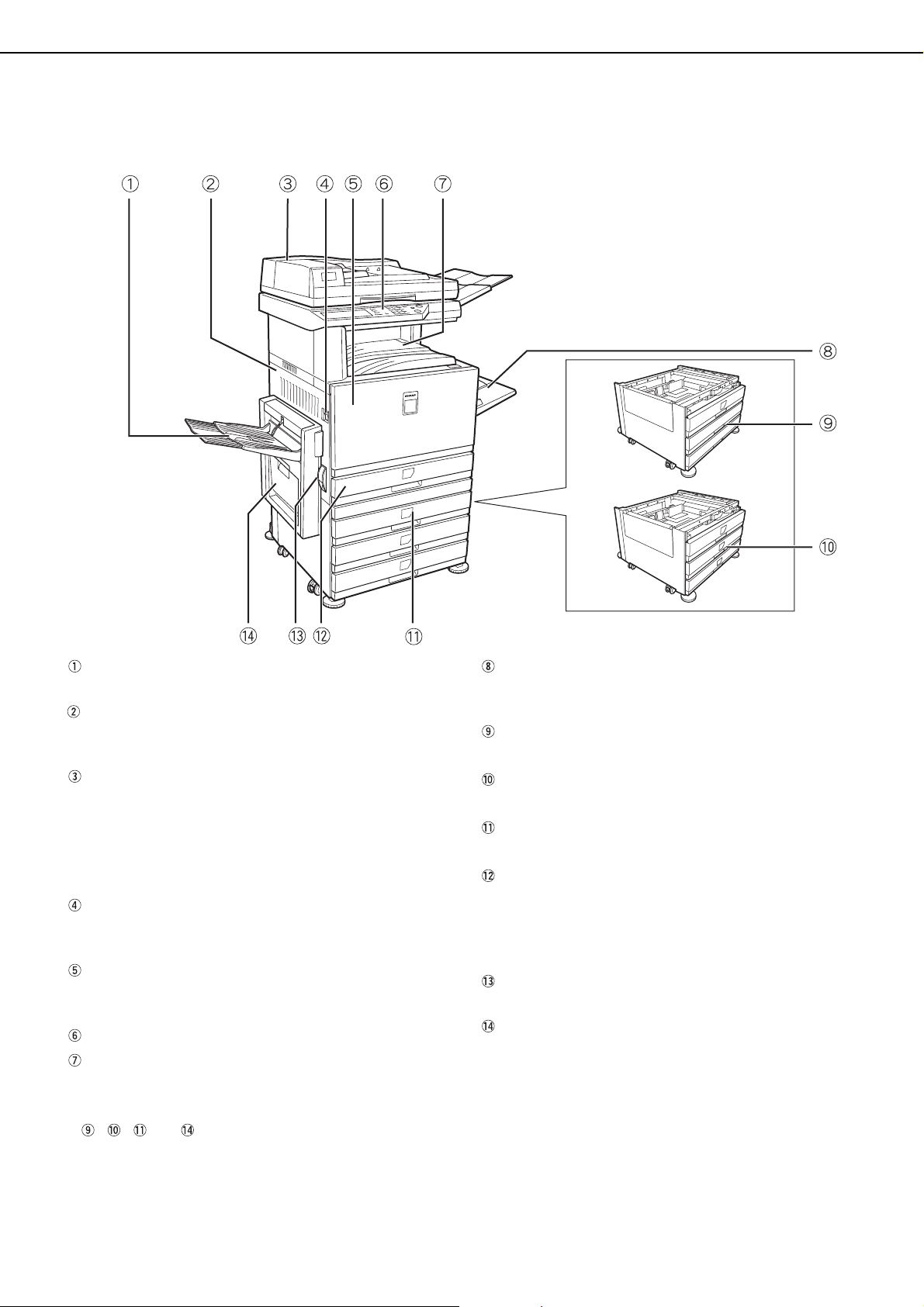
NAVNE PÅ MASKINDELE OG FUNKTIONER
Udvendigt
Venstre skuffe (Se side 5-5)
De færdige ark udlægges her.
Låg i venstre side
Åbn dette låg, hvis der opstår papirstop i
varmeenheden eller i overføringsenheden.
Automatisk papirføder til tosidet udskrift (Se
side 4-2)
Denne dokumentføder indfører automatisk de
originaler, der skal scannes. Føderen kan vende
originalen om og scanne både bagsiden og
forsiden til brug ved tosidede originaler.
Strømafbryder
Tryk på knappen for at tænde og slukke
maskinen.
Låg på frontsiden
Åbn det forreste låg for at installere
tonerbeholderen.
Betjeningspanel
Standard-skuffe (Se side 5-5)
De færdige ark udlægges her.
Manuel feeder
Specialpapirer (inklusive overheadfilm) og
kopipapir kan indføres fra den manuelle feeder.
Sokkel/500 arks papirskuffe*
(Se side 2-7)
Sokkel/3 x 500 arks papirskuffe*
(Se side 2-7)
Duplexmodul/2 x 500 arks papirskuffe*
(Se side 2-8)
Papirskuffe
Hver skuffe kan indeholde ca. 500 ark af det
anbefalede papir til farvetryk (80
eller ca. 500 ark SHARP standardpapir (80
eller 21 lbs.).
Håndtag til låget i venstre side
Skub håndtaget op for at åbne låget i venstre side.
Duplex bypass/vendingsenhed og udlæggerbakke* (Se side 1-6)
g/
m2 eller 21 lbs.)
g/
m
2
* , , , og , er tilbehør. En beskrivelse af disse enheder finder du på side 1-6.
1-4
Page 16
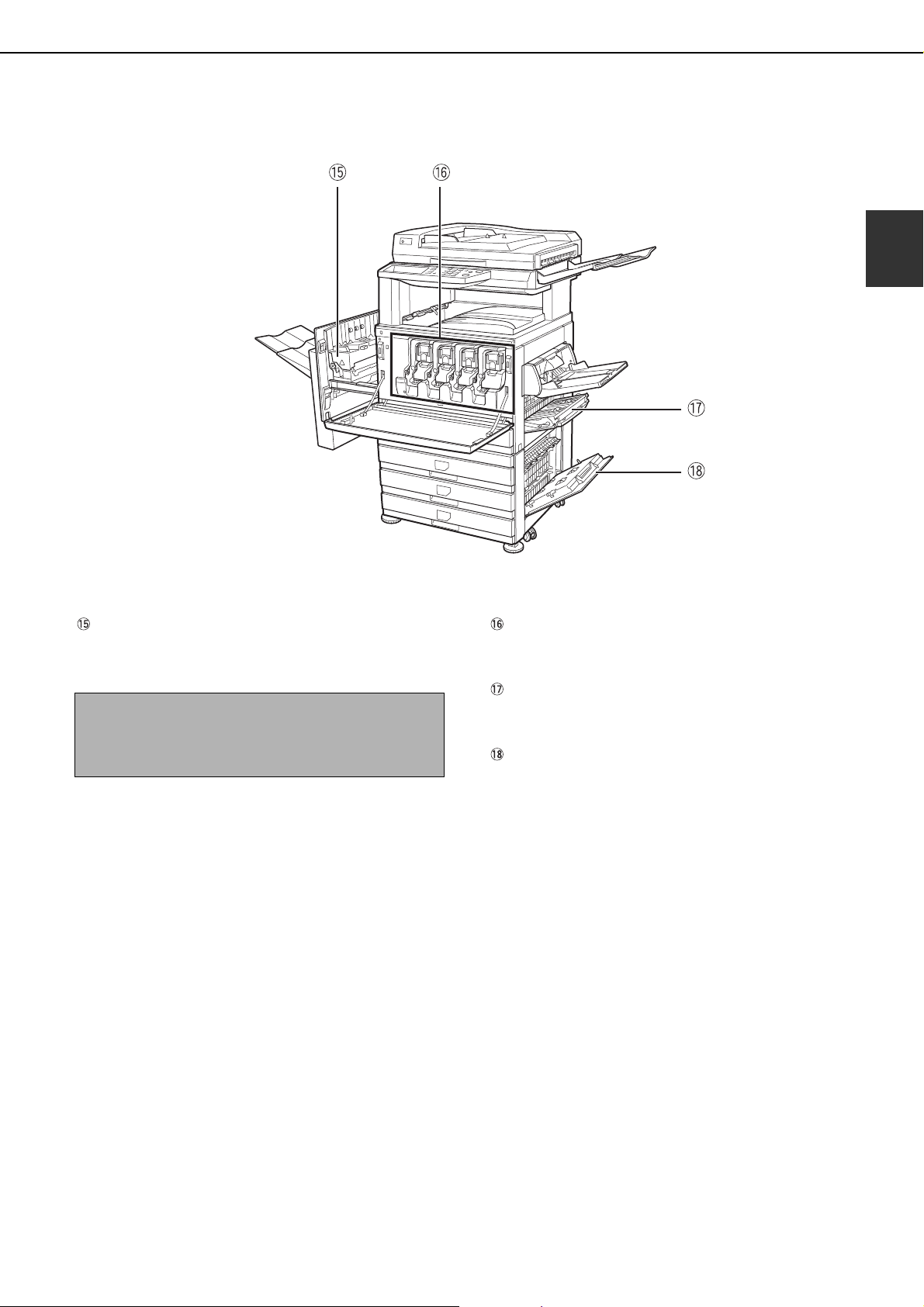
Indvendigt
NAVNE PÅ MASKINDELE OG FUNKTIONER
1
Varmeenhed
Tonerbilleder fikseres her.
ADVARSEL
Varmeenheden er varm. Pas på, når du fjerner
papirstop.
Tonerbeholder
Tonerbeholderen skal udskiftes, når det angives
på betjeningspanelet. (Se side 2-15)
Låg i højre side
Åbn låget, hvis der opstår papirstop i
papirindføringsområdet.
Papirskuffens højre låg
Åbn låget for at fjerne papirstop i papirskuffen.
1-5
Page 17
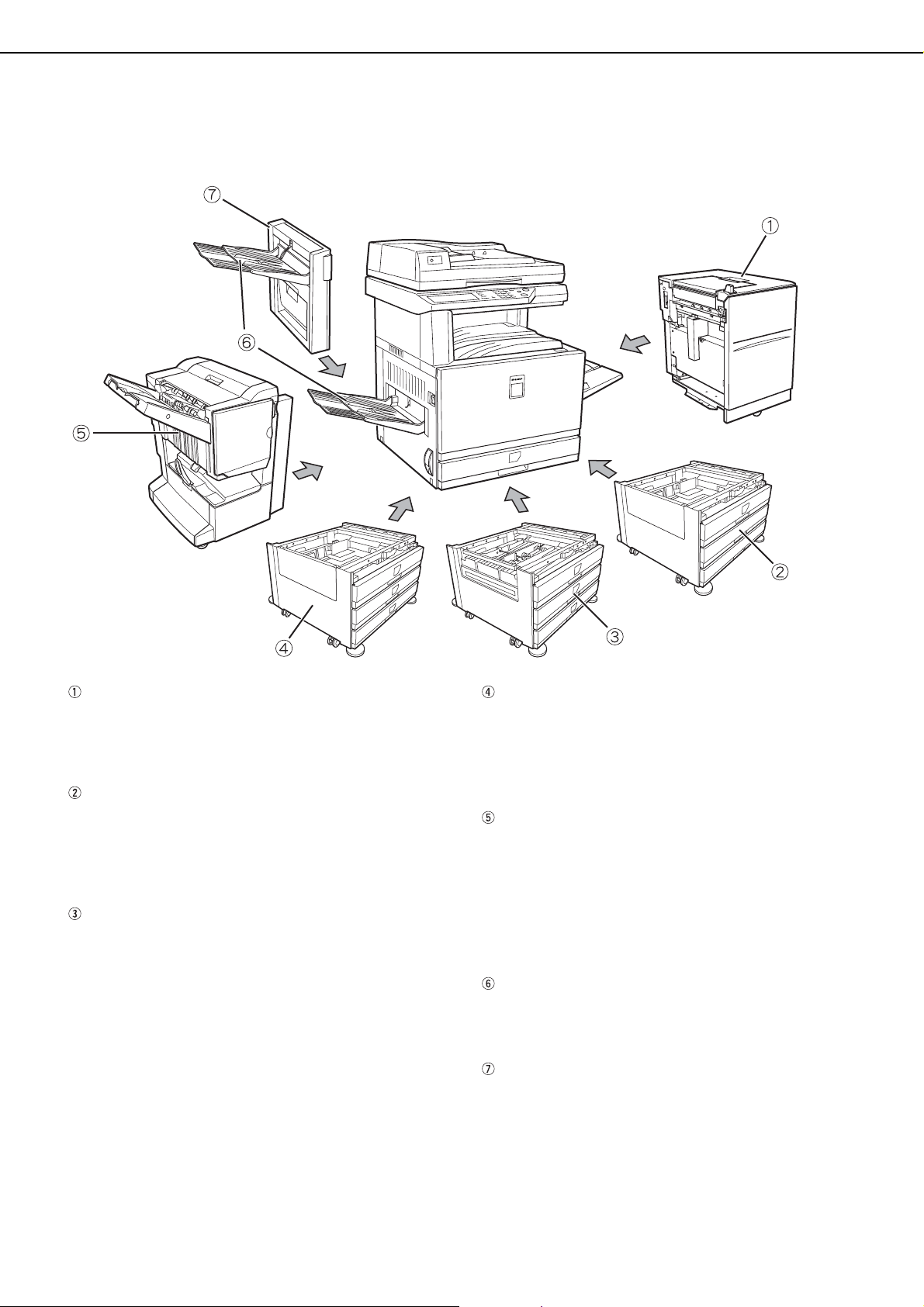
NAVNE PÅ MASKINDELE OG FUNKTIONER
Navne på maskindele og funktioner for tilbehør
Højkapacitets-papirbakke (AR-LC8)
Højkapacitets-papirbakken giver mulighed for at
have 3.500 ekstra ark A4-papir eller 8-1/2" x 11"papir (80
g/
m2 eller 21 lbs.) tilgængelige.
Sokkel/500 arks papirskuffe (AR-D17N)
Denne sokkel har en papirskuffe. Hver skuffe kan
indeholde ca. 500 ark af det anbefalede papir til
farvetryk (80 g/m
SHARP standardpapir (80 g/m
2
eller 21 lbs.) eller ca. 500 ark
2
eller 21 lbs.).
Duplexmodul/2 x 500 arks papirskuffe (AR-D19N)
Denne sokkel indeholder et modul til automatisk
tosidet udskrivning og to papirskuffer. Hver skuffe
kan indeholde ca. 500 ark af det anbef alede papir
til farvetryk (80 g/m
SHARP standardpapir (80 g/m
2
eller 21 lbs.) eller ca. 500 ark
2
eller 21 lbs.). Du
skal bruge en duplex bypass/vendingsenhed (ARRB1) til tosidet udskrivning.
Sokkel/3 x 500 arks papirskuffe (AR-D18N)
Denne sokkel har tre papirskuffer. Hver skuffe kan
indeholde ca. 500 ark af det anbefalede papir til
farvetryk (80 g/m
SHARP standardpapir (80 g/m
2
eller 21 lbs.) eller ca. 500 ark
2
eller 21 lbs.).
Efterbehandlingsmodul med hæftning (AR-F13)
Midthæftningsmodulet kan fremstille ryghæftede
sæt, der er foldet i papirets midte for at danne en
håndbog, kanthæftede på tre forskellige måder
eller ikke hæftede. Der skal være installeret et
hulningsmodul for at kunne fremstille kopier med to
eller tre huller.
Udkastbakke (AR-TE3)
Udkastbakken installeres på maskinens eller
duplex-bakkens/vendeenhedens papirudgang.
Duplex bypass/vendingsenhed (AR-RB1)
Dette modul skal være installeret, for at maskinen
automatisk kan vende papiret i maskinen til
automatisk tosidet udskrivning.
1-6
Page 18
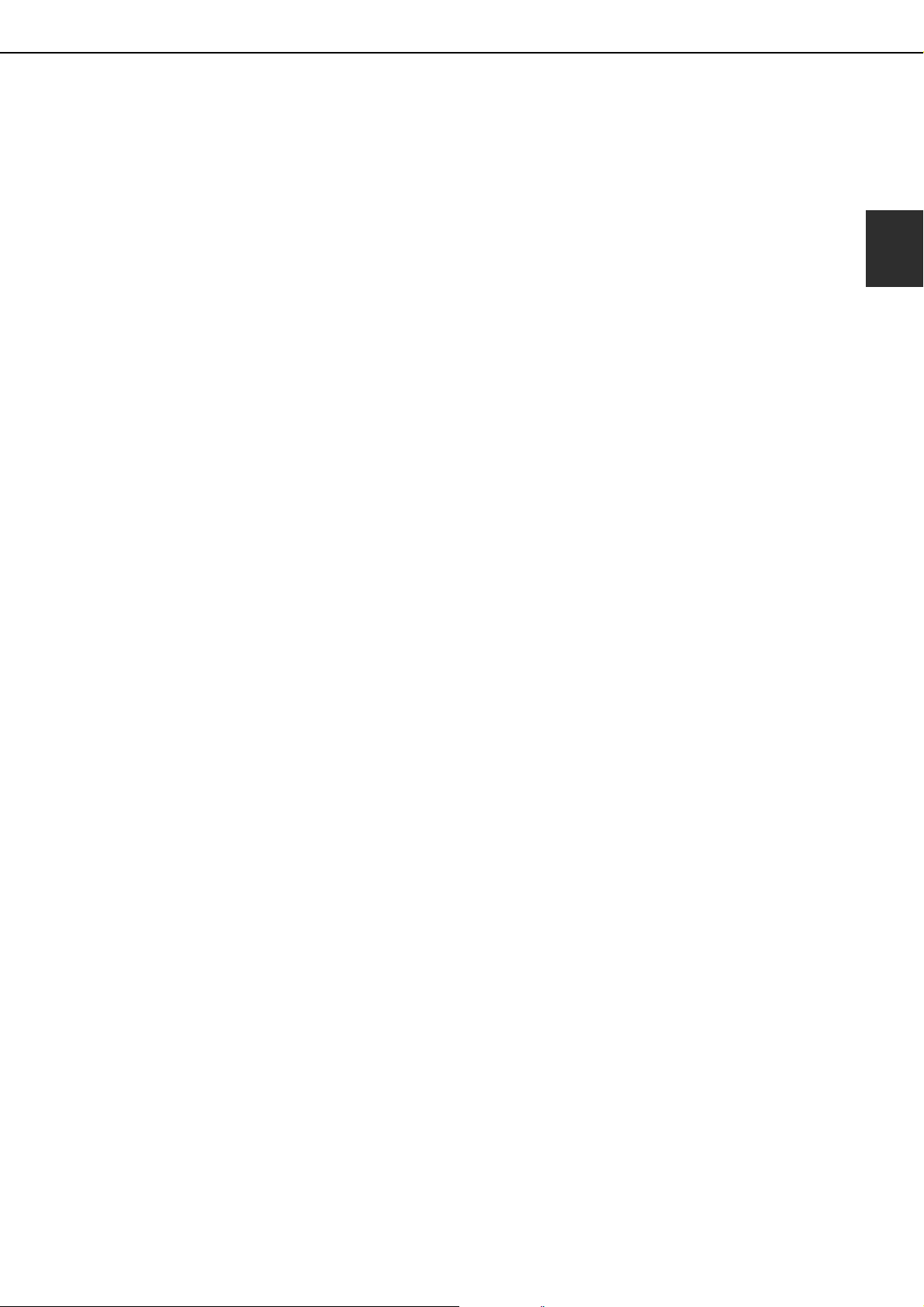
! Andet ekstraudstyr
NAVNE PÅ MASKINDELE OG FUNKTIONER
"
Udbygningssæt for netværksscanning (AR-NS2)
Dette sæt skal være installeret, for at
netværksscannerfunktionen kan bruges*.
*Før netværksscannerfunktionen kan tages i
anvendelse skal udbygningssættet for
netværksscanning (AR-NS2), scanner interface
kort (AR-EB8) samt ekstra hukommels e på 256
MB eller mere installeres.
"PS3-udvidelseskit (AR-PK4)
Dette sæt sikrer printeren PostScript-kompatibilitet
på niveau 3.
Der skal være installeret 256 MB x 2 ekstra
hukommelse, for at denne funktion kan bruges.
"Faxudvidelseskit (AR-FX10)
Dette kit skal installeres før faxfunktionen kan
tages i anvendelse.
"(8 MB) fax-hukommelse (AR-MM9)
Tilføjer ekstra hukommelse til brug af
faxfunktionen.
"256 MB ekstra hukommelse (AR-SM5)
Tilføjer ekstra hukommelse til brug af
kopieringsfunktionen, printerfunktionen og
scannerfunktionen.
! Udkast med retsiden opad eller nedad
Efter udskrivning udlægges papiret i udlæggerbakken. Dette produkt har to udlæggerbakker (standardskuffe og
venstre skuffe). Papirspecifikationerne (side 8-3) og betingelserne for udlægning er forskellige for hver skuffe.
Hvis papiret og betingelserne for udlægning gør, at papiret kan udlægges i begge skuffer, kan du vælge den
skuffe, som papiret skal udlægges i.
" Papiret udlægges i standardskuffen, kun med retsiden nedad.
" Papiret udlægges i den venstre skuffe, kun med retsiden opad. Hvis der er installeret en duplex bypass/
vendingsenhed, kan papiret også udlægges med retsiden nedad. I dette tilfælde vælges det automatisk, om
papiret udlægges med retsiden nedad eller opad, afhængigt af papiret og betin gelserne for udlægning (du kan
ikke vælge manuelt, om retsiden skal vende nedad eller opad).
1
1-7
Page 19
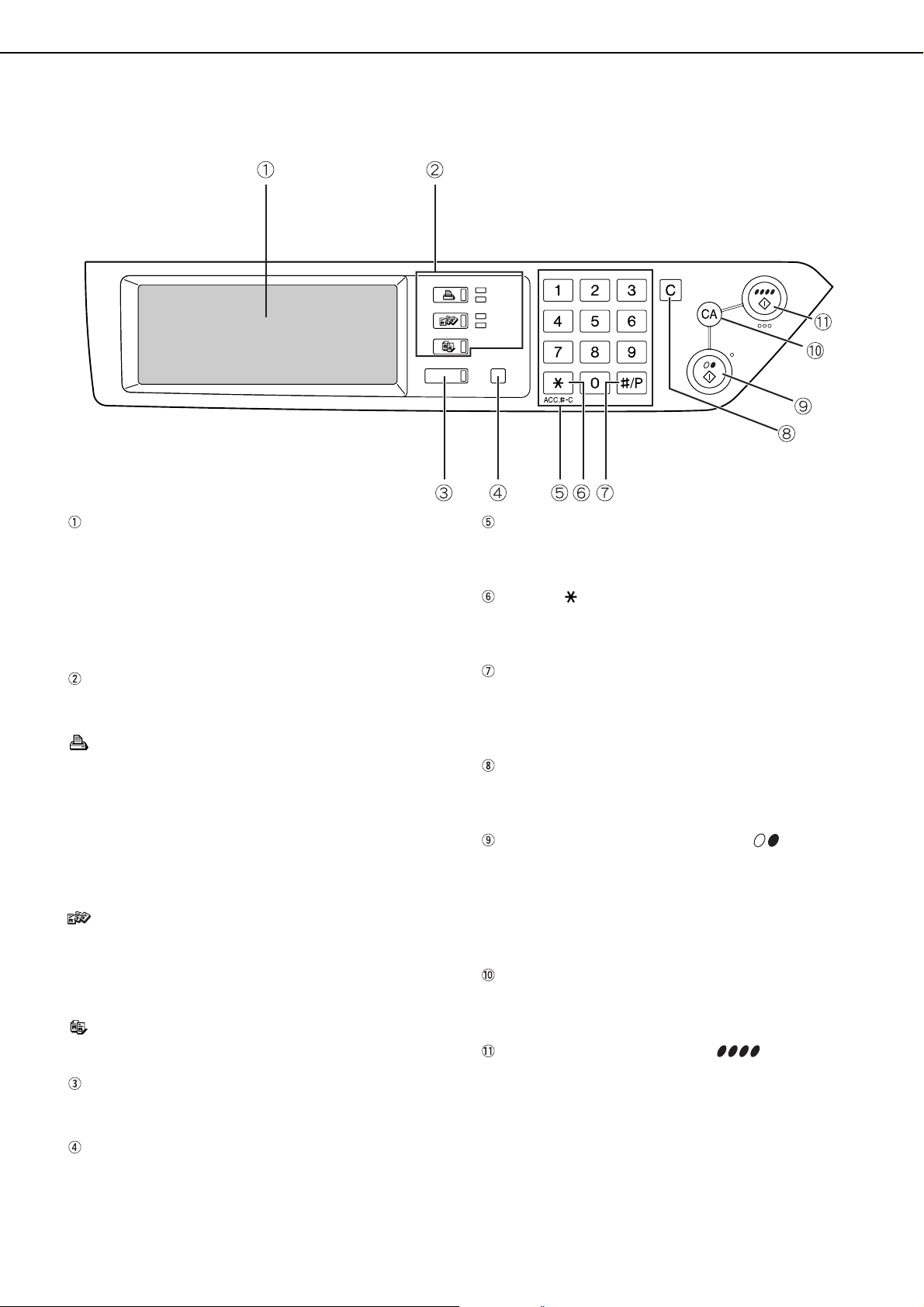
NAVNE PÅ MASKINDELE OG FUNKTIONER
Betjeningspanel
SEND IMAGE
JOB STATUS
Berøringspanel
Maskinens status, meddelelser og taster vises på
betjeningspanelet. Når du bruger berøringspanelet, skal
du begynde med at vælge den funktion, du vil anvende,
i displayet: printertilstand, kopieringstilstand,
netværksscanner-tilstand*
1
, eller fax-tilstand*2.
Yderligere oplysninger finder du på næste side.
Taster til valg af tilstand og indikatorer
Bruges til at skifte tilstand og den tilsvarende
visning på berøringspanelet.
Tasten [PRINT]/KLAR-indikator/DATA-indikator
Tryk på tasten for at vælge printerfunktionen.
KLAR-indikator
Der kan modtages udskrivningsdata, når denne
indikator lyser.
DATA-indikator
Lyser eller blinker, når der modtages data til
udskrivning. Lyser også eller blinker under udskrivning.
Tasten [SEND IMAGE]/LINIE-indikator/DATAindikator
Tryk på denne tast for at skifte displayet imellem
netværksscanner-*
1
og faxfunktion*2. (Se
betjeningsvejledningerne til netværksscanner og fax).
Tasten [KOPI]
Tryk på tasten for at aktivere kopieringstilstand.
Tasten [JOB STATUS]
Tryk på tasten for at få vist den aktuelle jobstatus.
(Se side 1-10)
Tasten [GENERELLE INDSTILLINGER]
Tryk på tasten for at justere berøringspanelets
kontrast eller at indstille key operator-programmer.
(Se side 2-13)
PRINT
KOPI
KLAR
DAT A
LINIE
DATA
GENERELLE
INDSTILLINGER
Numeriske taster
Tryk på tasterne for at vælge talværdier til
forskellige indstillinger.
Tasten [ ] (tasten [ACC.#-C])
Denne tast bruges når kopierings-,
netværksscanner-*
1
, og fax-*2 funktionerne bruges.
Tasten [#/P]
Denne tast anvendes som programtast under brug
af kopieringsfunktionen eller til indtaste et nummer
under brug af faxfunktionen*
2
.
Tasten [C]
Denne tast bruges til kopierings-, netværksscanner-*1,
2
og fax-*
funktioner.
Tasten [SORT/HVID KOPISTART ( )]
Denne tast bruges til at fremstille sort-hvide kopier
og til at scanne en sort-hvid original, når
netværksscannerfunktionen bruges. Desuden
anvendes den til at scanne en original, der skal
faxes under brug af faxfunktionen*
Tasten [CA]
Denne tast bruges til kopierings-, netværksscanner-*1,
og fax-*
2
funktioner.
Tasten [FARVEKOPISTART ( )].
Denne tast bruges til at fremstille firefarve- eller
enkeltfarvede kopier og til at scanne en
farveoriginal, når netværksscannerfunktionen
bruges.
*1 Hvis netværksscannerfunktionen er installeret.
*2 Hvis faxfunktionen er installeret.
2
.
1-8
Page 20
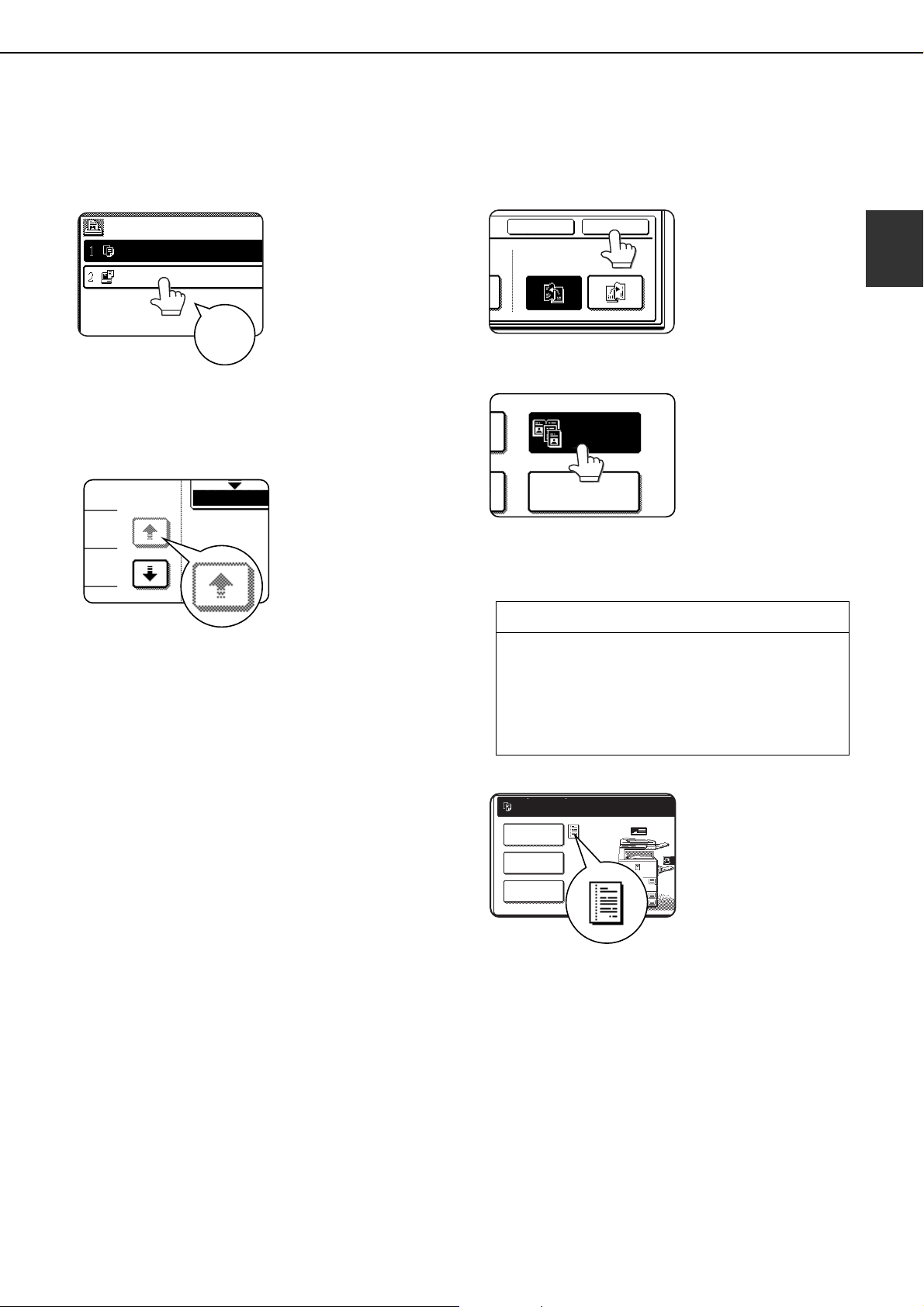
Berøringspanel
JOBKØ
KOPI
Suzuki
0666211221
003 / 00
003 / 00
010 / 00
SÆT/FREMFØ
1/13
AFSLUTTET
FORTRYD OK
T
HØJRE
INDBIND.
VENSTRE
INDBIND.
OVERHEAD
SKILLEARK
BOG-
KOPIERING
SPECIAL-
FUNKTIONER
2-SIDET KOPI
UDKAST
KLAR TIL KOPI.
B4
P
OR
A3
A4
DUPLEX
NAVNE PÅ MASKINDELE OG FUNKTIONER
Brug af berøringspanelet
[Eksempel 1]
Elementerne på
berøringspanelet er lette at
vælge. Du skal blot røre
den tast, der svarer til det
ønskede element, med en
finger. Når du har valgt et
Biplyd
[Eksempel 2]
element, høres en biplyd
for at bekræfte, at
elementet er valgt.
Tastområdet for elementet
fremhæves som en visuel
godkendelse.
Taster, der er nedtonet
på en skærm, kan ikke
vælges. Hvis du trykker
på en nedtonet tast,
høres en dobbelt biplyd.
Valg af en funktion
[Eksempel 1]
[Eksempel 2]
Kopifunktion
Elementer, der er
fremhævet, når et
skærmbillede vises, er
allerede markeret og
bliver registreret til at
fungere, hvis der trykkes
på tasten [OK].
Når maskinen bruges i
kopieringstilstand, kan de
funktioner, der vises i
tabellen herunder, kun
indstilles til eller
annulleres på den
specielle funktionsskærm
ved hjælp af alternative
taster til funktionstasterne
på panelet.
1
Du kan deaktivere godkendelsesbiplydene i et key
operator-program. (Se side 10 i Superbrugerens
instruktionsbog.)
Berøringspanelets skærme, der er vist i denne
vejledning, er trykte billeder og kan være
forskellige fra de faktiske skærmbilleder.
O Bog-kopiering
O Centrering
O Overhead skilleark
O Spejl-billede
O A3 (11"x17") Fuld-besk.
O S/H Omvendt
[Eksempel 3]
Når maskinen bruges i
kopieringstilstand, og
der vælges en speciel
funktion, vises det tilsvarende ikon, som
repræsenterer funktionen, på tasten og på
hovedskærmbilledet i
den valgte tilstand. Hvis
du rører dette ikon, vises
indstillingsskærmen for
funktionen (eller en
menuskærm), hvor du
kan kontrollere eller justere indstillingerne, og
funktionen kan let
annulleres.
1-9
Page 21
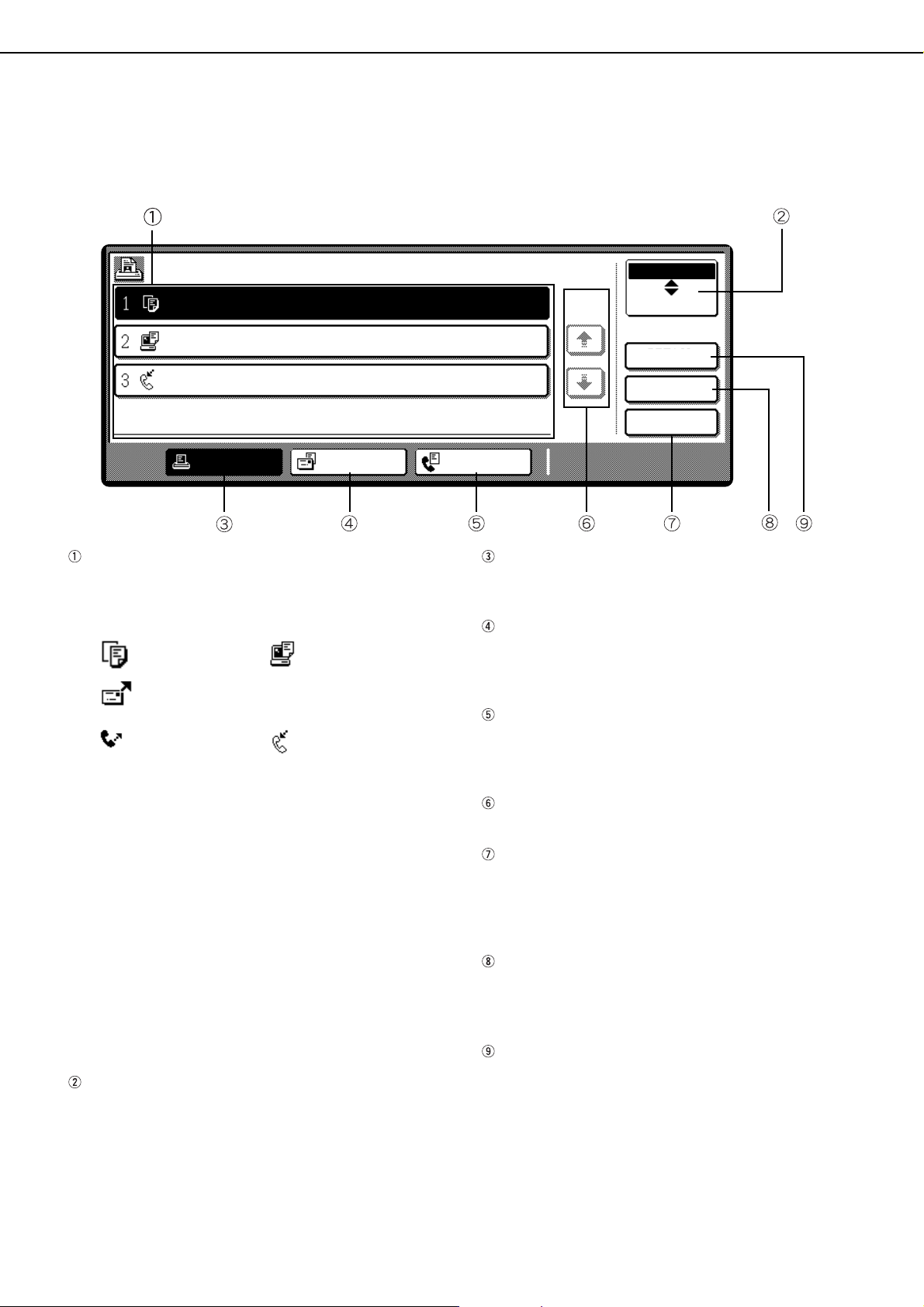
NAVNE PÅ MASKINDELE OG FUNKTIONER
Skærmen Job status (fælles for udskrivning, kopiering, netværksscanning)
Dette skærmbillede vises, når du trykker på tasten [JOB STATUS] på betjeningspanelet.
En jobliste, der viser det aktu elle job øverst i jobkøen, eller en liste over de fuldførte job kan vises. Indholdet af job kan ses,
eller job kan slettes fra køen. (Skærmbilledet herunder er en illustration og kan være forskellig fra faktiske skærmbilleder.)
JOBKØ
KOPI
Suzuki
066211221
PRINTJOB SCANNER JOB
Jobliste
Listen viser det aktuelle job og de job, der venter på
at blive kørt. Ikonerne til venstre for jobbene i køen
viser jobtilstanden.
Kopieringstilstand Udskrivningstilstand
Netværksscanner-tilstand
Faxafsendelsesjob Faxmodtagelsesjob
De viste job på joblisten er selv betjeningstaster.
Hvis du vil annullere udskrivning eller give et job
højeste udskrivningsprioritet, skal du røre den
relevante jobtast for at vælge jobbet og udføre den
ønskede handling ved hjælp af tasterne, der er
beskrevet under 5 og 6.
* "INTET PAPIR" på skærmen Job status
Når en job status-skærm viser "INTET PAPIR",
ligger den papirstørrelse, der er angivet til jobbet,
ikke i nogen af bakkerne.
Når tasten [DETALJER] vises, er det muligt at
ændre papirstørrelsen til et job i jobkøen ved at
røre ved den relevante jobtast efterfulg t af tasten
[DETALJER]. (Kun aktiv i printerfunktion).
Tast til valg af tilstand
Denne tast vises på job status-skærmen under brug
af faxfunktionen. Den bruges til at skifte mellem
”JOBKØ” og ”AFSLUTTET” i visning af joblisten.
”JOBKØ” : Viser gemte og igangværende job.
”AFSLUTTET”: Viser afsluttede job.
SÆT/FREMFØRING
003 / 000
003 / 000
001 / 000
STATUS
INTET PAPIR
VENTER
VENTER
FAX-JOB
Tasten [PRINTJOB]
Tryk på denne tast for at få vist listen over
udskriftsjob i udskrivnings- og kopieringstilstand.
Tasten [SCANNER JOB]
Den viser en liste med de job, der kun brugte
netværksscannerfunktionen. (Kun hvis
netværksscannerfunktionen er installeret).
Tasten [FAX-JOB]
Denne tast viser overførsels- og
modtagelsesstatus samt afsluttede job under brug
af faxfunktionen, såfremt denne er installeret.
Vis bladretaster
Bruges til at bladre i den viste jobliste.
Tasten [STOP/SLET]
Bruges til at annullere eller slette det aktuelle job
eller slette det valgte reserverede jo b. Bemærk at
et faxudskriftsjob hverken kan annulleres eller
slettes.
Tasten [PRIORITET]
Denne tast vises på job status-skærmen under
brug af faxfunktionen. Rør denne tast for give
højeste prioritet til et job udvalgt i jobkøen.
Tasten [DETALJER]
Tasten virker kun til computerudskriftsjob og vises
kun på job status-skærmen i printertilstand. Den
bruges til at vise detaljerede oplysninger om et
valgt udskriftsjob og til at ændre papirstørrelsen til
jobbet.
JOBKØ
1/1
*
AFSLUTTET
DETALJER
PRIORITET
STOP/SLET
1-10
Page 22
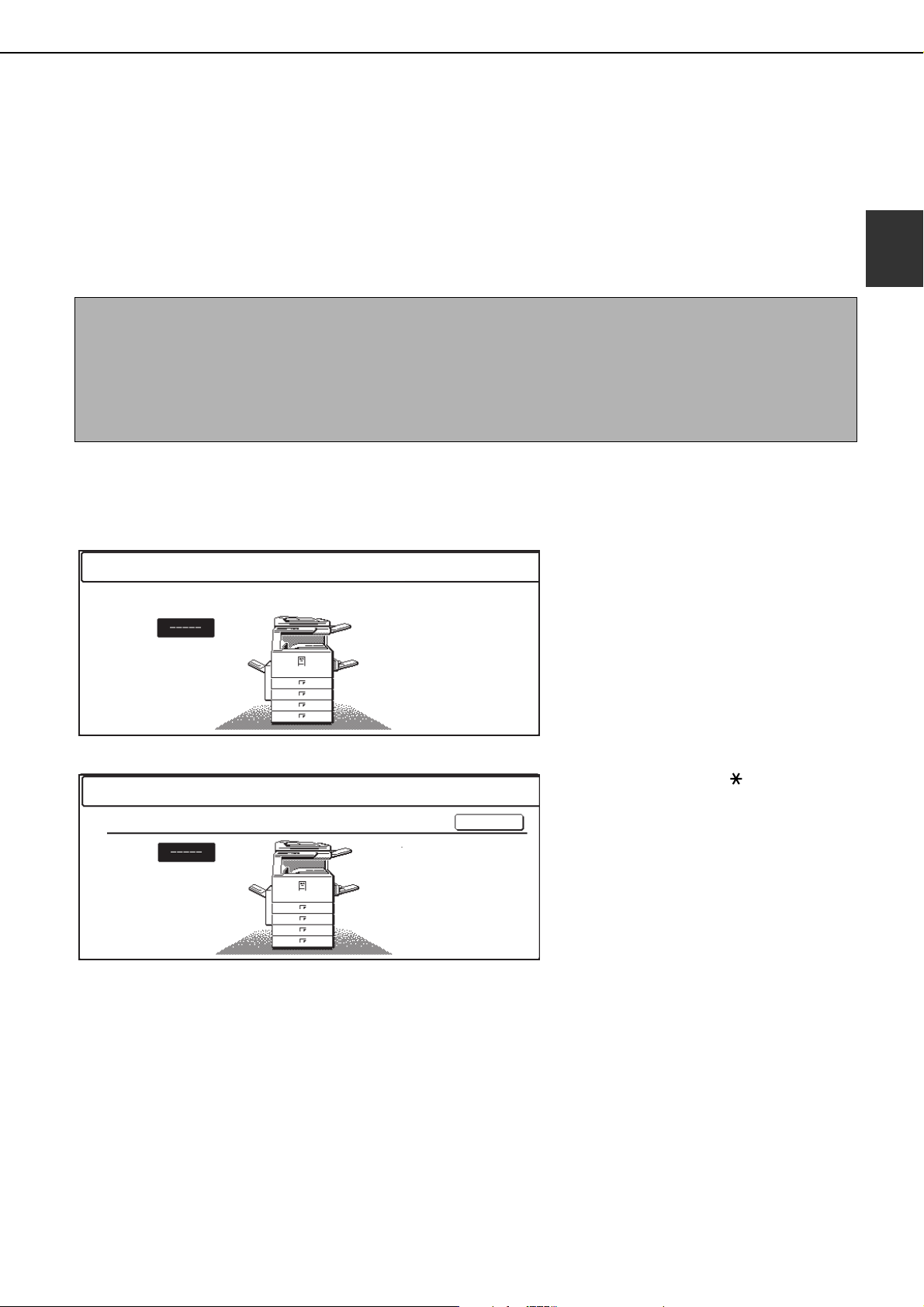
BRUGERNUMMERTILSTAND
INDTAST BRUGERNUMMER.
INDTAST BRUGERNUMMER FOR FARVET TILSTAND.
TRYK PÅ [FORTRYD] FORAT SKIFTE TIL S/H TILSTAND.
FORTRYD
Når brugernummerfunktionen er aktiv, tælles det antal kopiark, der anvendes af hver bruger (maksimum 200
brugere). Antallene kan vises og lægges sammen efter behov.
Der kan anvendes et key operator-program til at aktivere brugernummertilstanden individuelt for kopierings-, fax-,
netværksscannings- og printertilstandene. (Side 6 i Superbrugerens instruktionsbog.)
Brug af maskinen, når brugernummertilstanden er aktiveret
Fremgangsmåden for brug af maskinen til kopiering, når brugernummertilstanden er aktiveret for
kopieringsfunktionerne, er beskrevet herunder.
BEMÆRK
O Når tælleren er aktiveret for fax eller netværksscannerfunktionerne, vises en meddelelse, som beder dig
indtaste dit brugernummer, hver gang berøringspanelet skifter til funktionens hovedmenu. Indtast dit
brugernummer som beskrevet herunder, og fortsæt derefter med jobbet.
O Når tælleren er aktiveret for printerfunktionen, skal du indtaste dit brugernummer på printerdriverens
indstillingsskærm på computeren for at kunne udskrive.
Når tælleren er aktiveret, vises følgende meddelelse på berøringspanelet. Der findes to typer prompter, afhængigt
af om brugertælleren er aktiveret for både farvekopiering og sort-hvid kopiering, eller kun for farvekopiering.
OTælleren er aktiveret for både farvekopier og sort-hvid-kopier.
1
OTælleren er kun aktiveret for farvekopier.
REVISIONSFUNKTION FOR FARVER
I dette tilfælde skal du indtaste dit 5-cifrede brugernummer som beskrevet på næste side for at få adgang til
fotokopimaskinens funktioner.
Når du trykker på tasten [ ] (tasten [ACC.#C]) eller tasten [FARVEKOPISTART], vises
meddelelsen til venstre.
1-11
Page 23
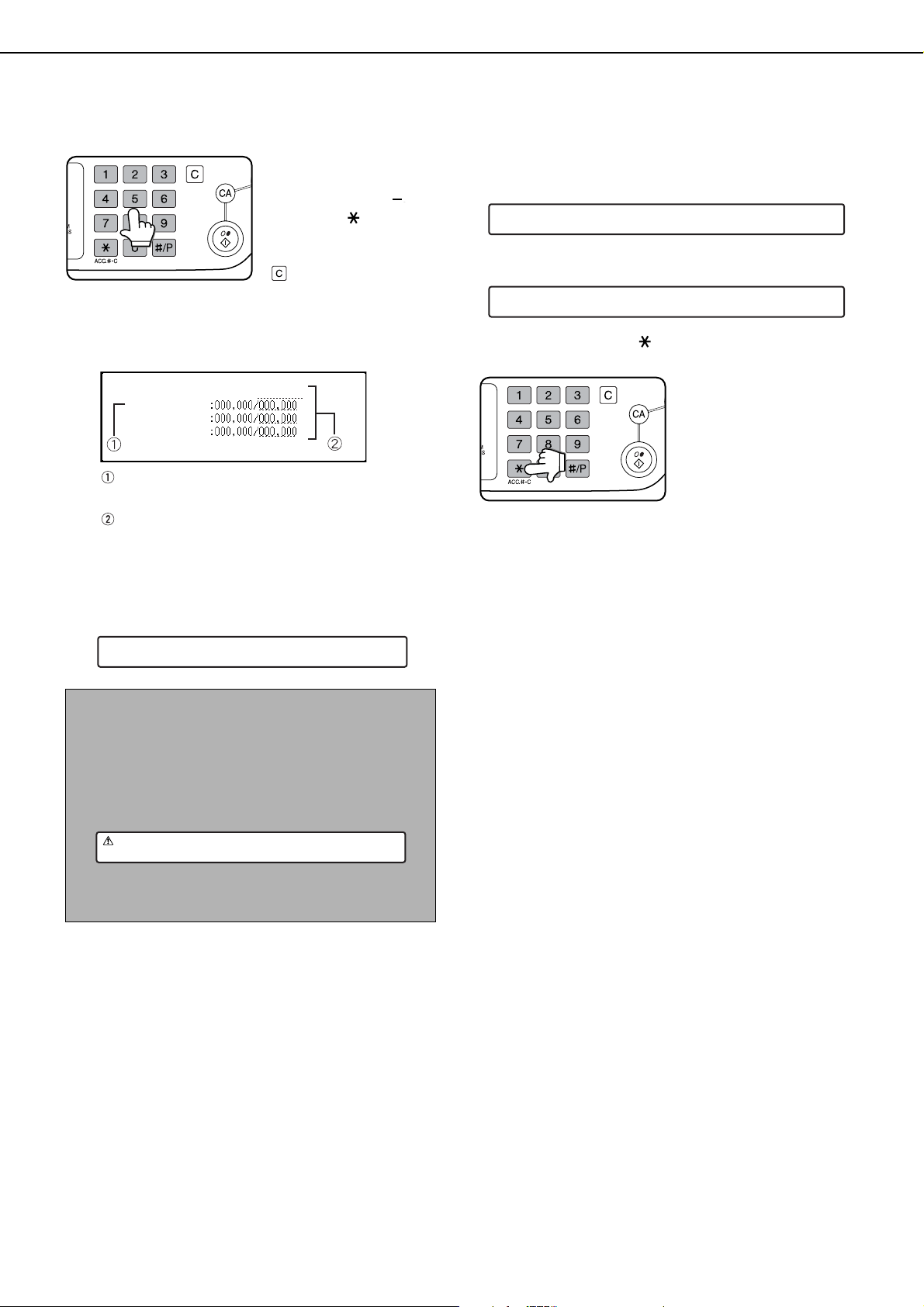
BRUGERNUMMERTILSTAND
Indtast dit brugernummer (5 cifre) med de
1
numeriske taster.
Når du indtaster dit
brugernummer, skifter
bindestregerne
asterisks ( ). Hvis du
indtaster et forkert ciffer,
skal du trykke på tasten
og derefter indtaste
det rigtige ciffer.
Når du har indtastet det
rigtige brugernummer,
vises følgende meddelelse.
KONTOSTATUS: KOPIER TAGET/TILBAGE
S/H
S. FARVE
F. FARVE
Den vises ikke, hvis tælleren kun er indstillet
for farvekopiering.
Hvis der i key operator-programmet er angivet
en grænse for det antal kopier, en bestemt
bruger kan fremstille, vises det resterende
antal kopier, brugeren kan fremstille.
Denne meddelelse vises i flere sekunder og skifter
derefter til følgende meddelelse.
()
til
Følg de pågældende trin for at udføre
2
kopieringsjobbet.
Når kopieringen er begyndt, vises følgende
meddelelse.
KLAR TIL KOPIERING.
TRYK [ACC.#] NÅR KLAR.
Hvis kopieringen afbrydes (side 6-27), vises
følgende meddelelse.
KLAR TIL KOPI. NÅR AFBRUDT KOPIERING
ER AFSLUTTET, TRYK PÅ [FORTRYD].
T ryk på tasten [ ] (tasten [ACC.#-C]), når
3
kopieringsjobbet er færdigt.
KLAR TIL KOPI.
BEMÆRK
Hvis "Brugernummersikkerhed" er aktiveret i key
operator-programmerne, vises følgende
meddelelse, hvis du indtaster et forkert
brugernummer tre gange efter hinanden. (Side 8 i
Superbrugerens instruktionsbog)
TILKALD KEY OPERATOR FOR ASSITANCE.
Mens denne meddelelse vises (i ca. et minut), kan
der ikke udføres andre handlinger.
1-12
Page 24
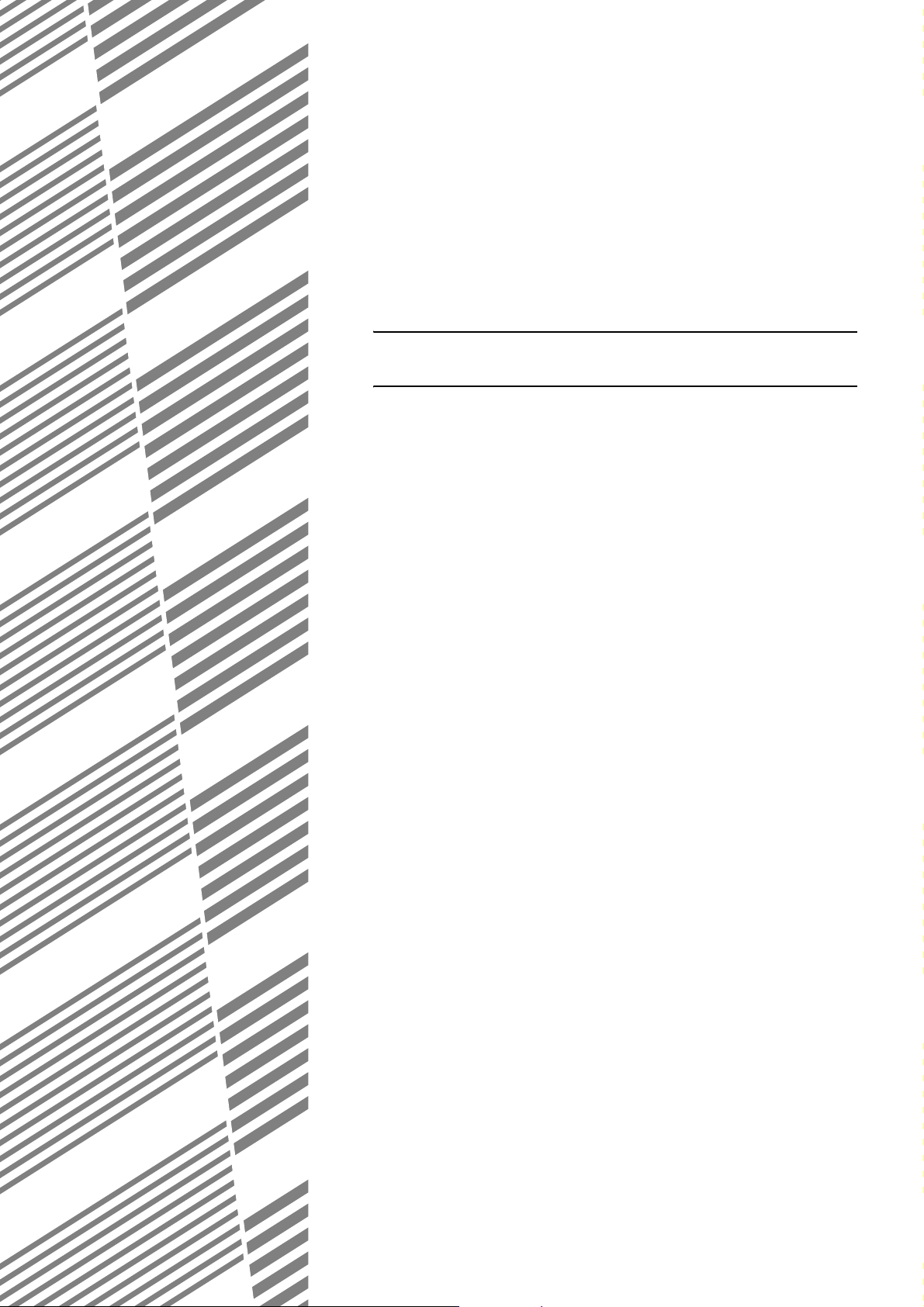
KAPITEL 2
BETJENING AF MASKINEN
I dette kapitel forklares, hvordan man lægger papir i maskinen, udskifter
tonerbeholderen og fjerner papirstop. Kapitlet indeholder også
oplysninger om materiel.
Side
ILÆGNING AF PAPIR...................................................................................2-2
!
Ilægning af papir i papirbakke 1.............................................................2-2
!
Ændring af papirstørrelsen i papirbakke 1 .............................................2-2
!
Ilægning af papir i den manuelle feeder.................................................2-4
!
Ilægning af papir i sokkel/500 arks papirskuffen / sokkel/3 x 500 arks
papirskuffe..................................................................................................2-7
!
Specifikationer (sokkel/500 arks papirskuffe / sokkel/3 x500 arks
papirskuffe) ............................................................................................2-7
!
Ilægning af papir i duplexmodul/2 x 500 arks papirskuffen....................2-8
!
Specifikationer (duplexmodul/2 x 500 arks papirskuffe).........................2-8
!
Specifikationer for papirbakker...............................................................2-9
!
Indstilling af papirtype (undtagen den manuelle feeder) ......................2-11
!
Indstilling af papirstørrelsen, når et ekstra format lægges i .................2-11
!
Indstilling af papirtype og papirstørrelse i den manuelle feeder...........2-12
GENERELLE INDSTILLINGER ...................................................................2-13
!
Fremgangsmåden er fælles for alle generelle indstillinger...................2-13
!
Om indstillinger ....................................................................................2-14
UDSKIFTNING AF TONERBEHOLDERNE.................................................2-15
OPBEVARING AF FORSYNINGER ............................................................2-17
FJERNELSE AF PAPIRSTOP.....................................................................2-18
!
Vejledning i fjernelse af papirstop ........................................................2-18
!
Papirstop i papirindføringsområdet......................................................2-19
!
Papirstop i transportområdet, varmeområdet og udlæggerområdet ....2-20
!
Papirstop i sokkel/500 arks papirskuffen..............................................2-21
!
Papirstop i sokkel/3 x 500 arks papirskuffen........................................2-21
!
Papirstop i duplex bypass/vendingsenheden og duplexmodul/2 x 500 arks
papirskuffen......................................................................................................2-22
FEJLFINDING..............................................................................................2-24
2-1
Page 25
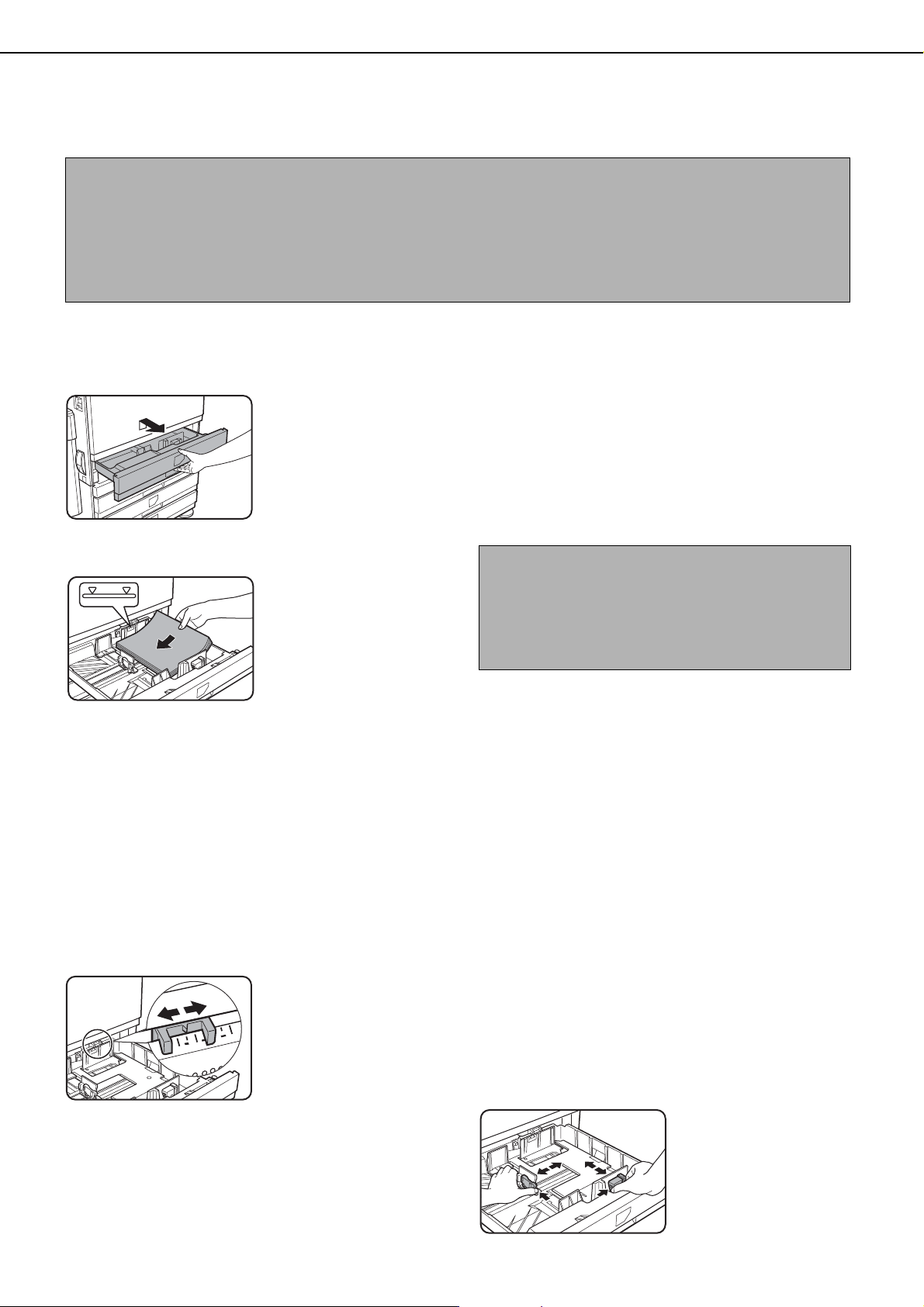
ILÆGNING AF PAPIR
Følg fremgangsmåden herunder for at lægge papir i maskinen.
BEMÆRK
Papiret må ikke være bukket eller foldet. Det kan medføre papirstop.
De bedste resultater opnås med papir fra SHARP. (Se side 2-9, 2-17).
Når du ændrer papirtypen og papirstørrelsen i papirbakke 1, skal du ændre indstillingerne for papirtype og
størrelse som forklaret under "Indstilling af papirtype" (side 2-11).
Læg ikke tunge genstande på papirbakken, og tryk ikke hårdt på den, når den trækkes ud.
Ilægning af papir i papirbakke 1
Træk papirbakke 1 ud.
1
Læg papir i bakken.
2
Træk forsigtigt bakken
ud, indtil den stopper.
Læg en stak papir i skuffen
op til indikatorlinjen (ca.
500 ark af det anbefalede
papir til farvetryk (80
eller 21 lbs.) eller ca. 500
ark SHARP standardpapir
(80
g/
m2 eller 21 lbs.)).
2
g/
m
Skub forsigtigt bakke 1 ind i maskinen
3
igen.
Skub bakken helt ind på plads med et fast tag.
Indstil papirtypen.
4
Hvis du ændrer papirtypen, skal du huske at
indstille papirtypen. Se under "Indstilling af
papirtype" (side 2-11).
BEMÆRK
Hvis du lægger papir af en anden størrelse, men af
samme type, i maskinen, behøver du kun at ændre
størrelsesgliderens indstilling (se trin 2 herunder).
Du behøver ikke at ændre papirtypen.
Der er nu lagt papir i papirbakke 1.
5
Ændring af papirstørrelsen i papirbakke 1
Følgende indstillinger for papirstørrelse kan vælges til papirbakke 1: A3 til A5 (11" x 17" til 8-1/2" x 5-1/2") og
EXTRA*
1
*
1
. Benyt følgende fremgangsmåde til at ændre størrelsen efter behov.
Dette gælder kun firkantet eller rektangulært papir i størrelsen A3 til A5 (11" x 17" til 8-1/2" x 5-1/2").
Træk papirbakke 1 ud.
1
Fjern papiret, hvis der er mere papir i bakken.
Tilpas papirstørrelsesglideren til
2
papirstørrelsen.
Flyt papirstørrelsesglideren mod højre eller
venstre for at angive den
papirstørrelse, der lægges i.
Hvis der lægges en
speciel størrelse papir i
papirbakken, skal størrelsesglideren indstilles til
"EXTRA" for at informere maskinen om, at der er
lagt en speciel størrelse papir i. (Når en INCHbaseret størrelse papir er lagt i, skal
størrelsesskyderen flyttes til "EXTRA").
2-2
Bemærk, at når størrelsesglideren indstilles til
"EXTRA", informerer det kun maskinen om, at der er
lagt en speciel størrelse papir i. Det informerer ikke
maskinen om den bestemte størrelse. Følg
anvisningerne under "Indstilling af papirstørrelsen,
når et ekstra format lægges i" (side 2-11), hvis du vil
informere maskinen om en bestemt størrelse. Hvis
du ikke indstiller størrelsen, udskrives en del af eller
hele billedet muligvis ikke.
Tilpas pladerne A og B ved at trykke
3
låsehåndtagene sammen og skubbe dem til
den papirstørrelse, der læ gges i maskinen.
Pladerne A og B kan
flyttes. Juster dem til den
papirstørrelse, der skal
lægges i maskinen,
mens du trykker
låsehåndtagene
sammen.
Page 26
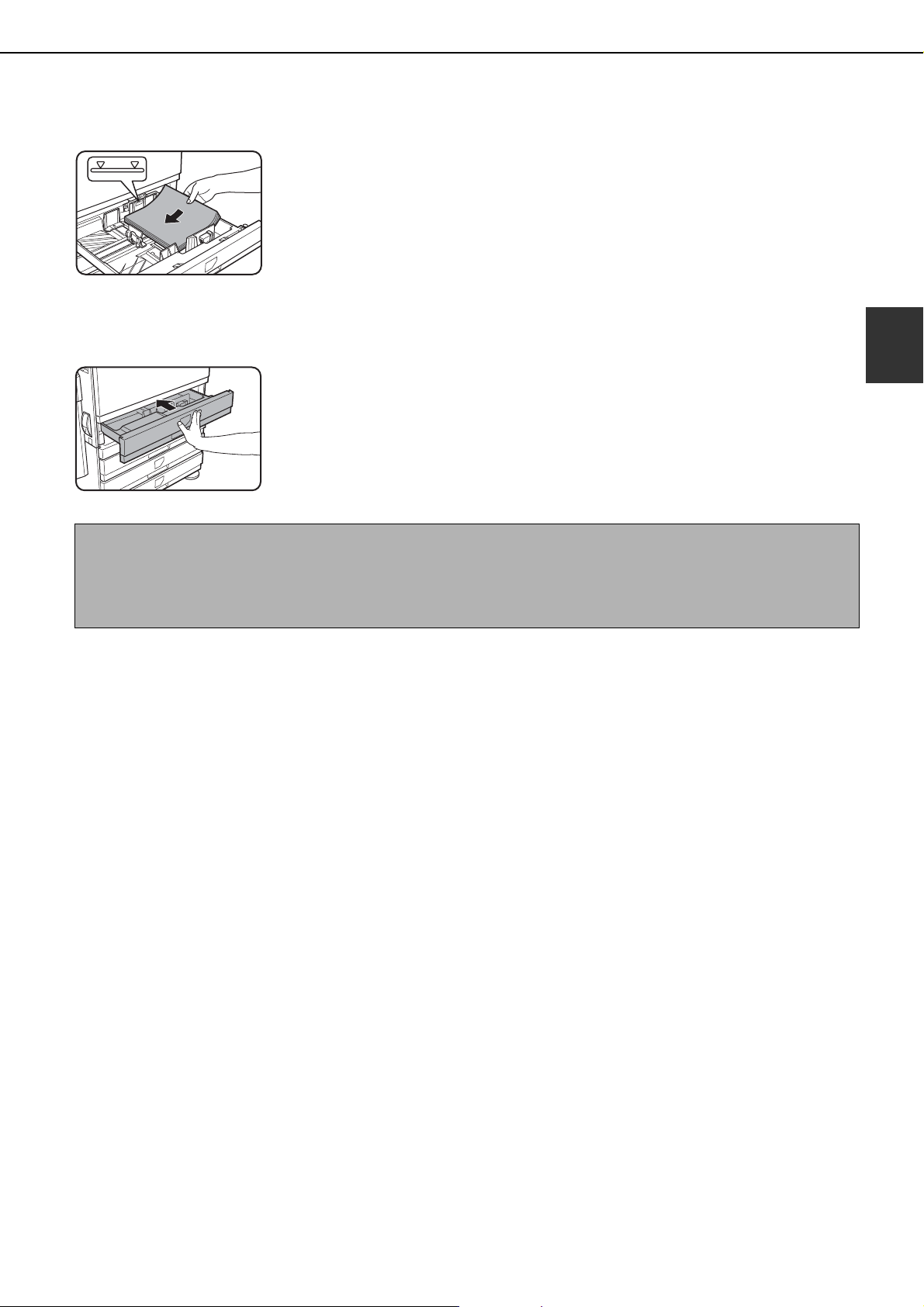
ILÆGNING AF PAPIR
Læg papir i bakken.
4
Skub forsigtigt bakke 1 ind i maskinen igen.
5
Skub bakken helt ind på
plads med et fast tag.
BEMÆRK
Hvis størrelsesgliderens indstilling (trin 2 på side 2-2) ikke er korrekt indstillet, efter du har ændret papirstørrelsen,
eller hvis papirtypen (side 2-11) ikke er korrekt indstillet, kan det medføre, at maskinen vælger forkert papir, eller
at der opstår papirstop.
Indstil papirtypen for det papir, der blev
6
lagt i den første bakke.
Hvis du har lagt en anden type papir i bakken end
den type, der lå i bakken, skal du huske at indstille
den nye papirtype som forklaret under "Indstilling
af papirtypen" (side 2-11).
Du har nu ændret papirstørrelsen i
7
papirbakke 1.
2
2-3
Page 27
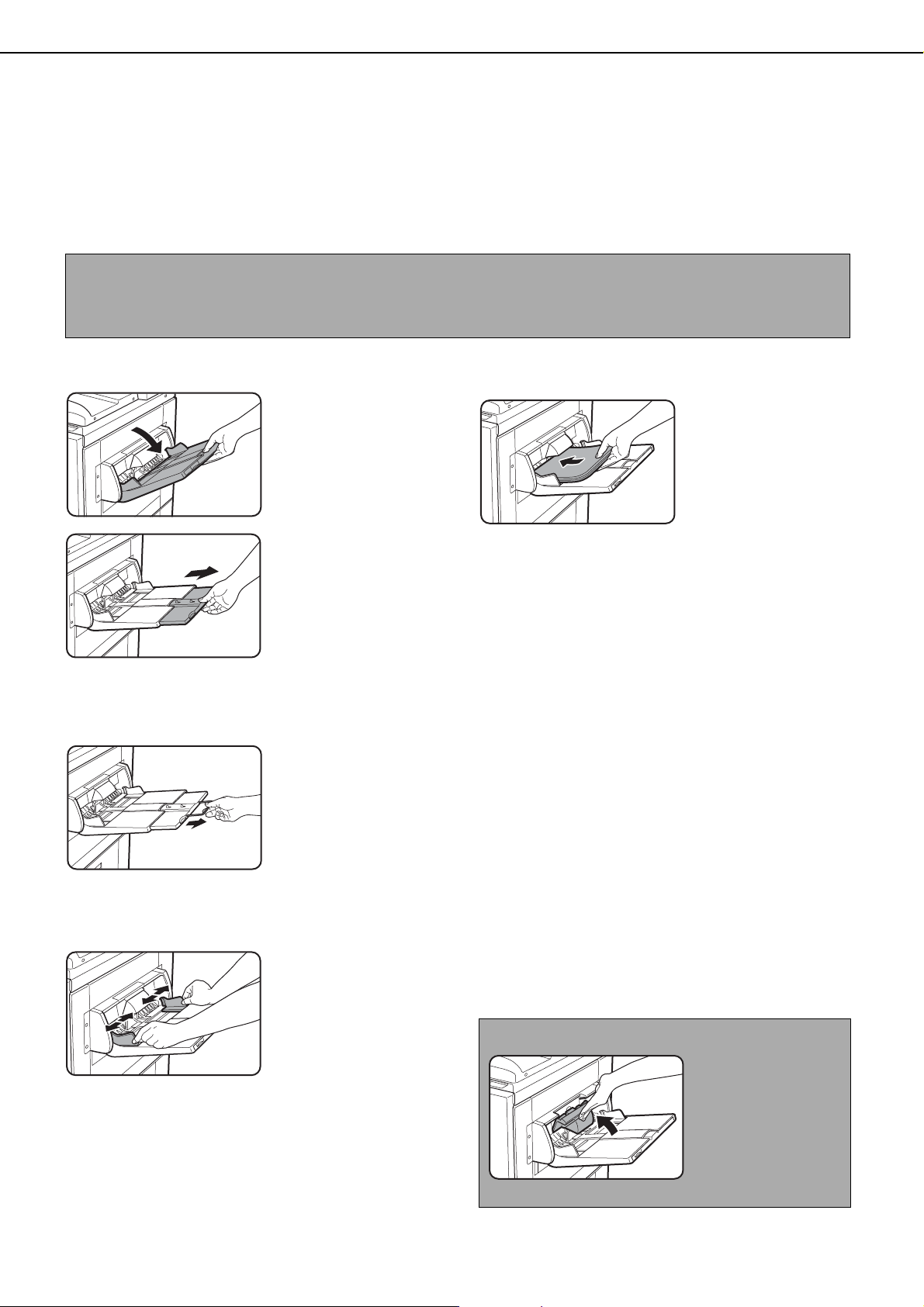
ILÆGNING AF PAPIR
Ilægning af papir i den manuelle feeder
Den manuelle feeder kan bruges til at indføre det samme papir som papirbakke 1 eller til specialpapir. Med hensyn
til hvilke papirtyper der kan bruges i den manuelle feeder, henvises til specifikationerne for den manuelle feeder
under specifikationerne for papirbakke (side 2-9).
Du kan lægge op til 250 ark SHARP standardpapir eller op til 100 postkort i den manuelle feeder.
BEMÆRK
! Når du har lagt papir i den manuelle feeder, skal du huske at indstille papirets type og størrelse (trin 4), hvis de er ændret.
! Brug ikke inkjetprinterpapir. Det kan medføre papirstop i varmeenheden.
Åbn den manuelle feeder.
1
Når du lægger papir i,
som er længere end
feederen, skal du trække
forlængerdelen ud til at
understøtte papiret, så
papirfølerne kan føle den
rigtige papirstørrelse.
Sørg for at trække forlængerdelen helt ud. Hvis
forlængerdelen ikke trækkes helt ud, vises den
rigtige størrelse på det papir, der lægges i den
manuelle feeder, muligvis ikke.
Træk trådforlængerdelen
ud, hvis papiret også er
længere end bakkens
forlængerdel.
Indstil den manuelle feeders styr i forhold
2
til bredden på kopipapiret.
Læg kopipapiret helt ind i den manuelle
3
feeder. (Tving ikke papiret ind.)
Læg kopipapiret med
retsiden opad. Hvis
den manuelle feeders
styr er indstillet til en
bredere papirtype end
kopipapiret, kan
indersiden af maskinen
blive tilsmudset, og det medfører smuds på de
efterfølgende kopier. Hvis du anvender andet
specialpapir end de af SHARP anbefalede
overheadfilm, skal de føres ind enkeltvis. Flere ark
af de af SHARP anbefalede overheadfilm kan
lægges i den manuelle feeder.
Indstil typen og størrelsen på det papir,
4
der lægges i den manuelle feeder.
Hvis du har lagt en anden type papir end den type,
der lå i bakken, skal du huske at indstille den nye
papirtype som forklaret under "Indstilling af
papirtype og papirstørrelse i den manuelle feeder"
(side 2-12). Hvis du har lagt en speciel størrelse
papir i den manuelle feeder, skal du indstille
papirstørrelsen som beskrevet under "Indstilling af
papirtype og papirstørrelse i den manuelle feeder"
(side 2-12).
Hvis du ikke indstiller størrelsen, udskrives en del
af eller hele billedet muligvis ikke.
Fremgangsmåden for ilægning af papir i
5
den manuelle feeder er nu slut.
2-4
BEMÆRK
Når du lægger papir i
den manuelle feeder
eller lukker bakken,
skal du lukke
papiromslaget som
vist.
Page 28
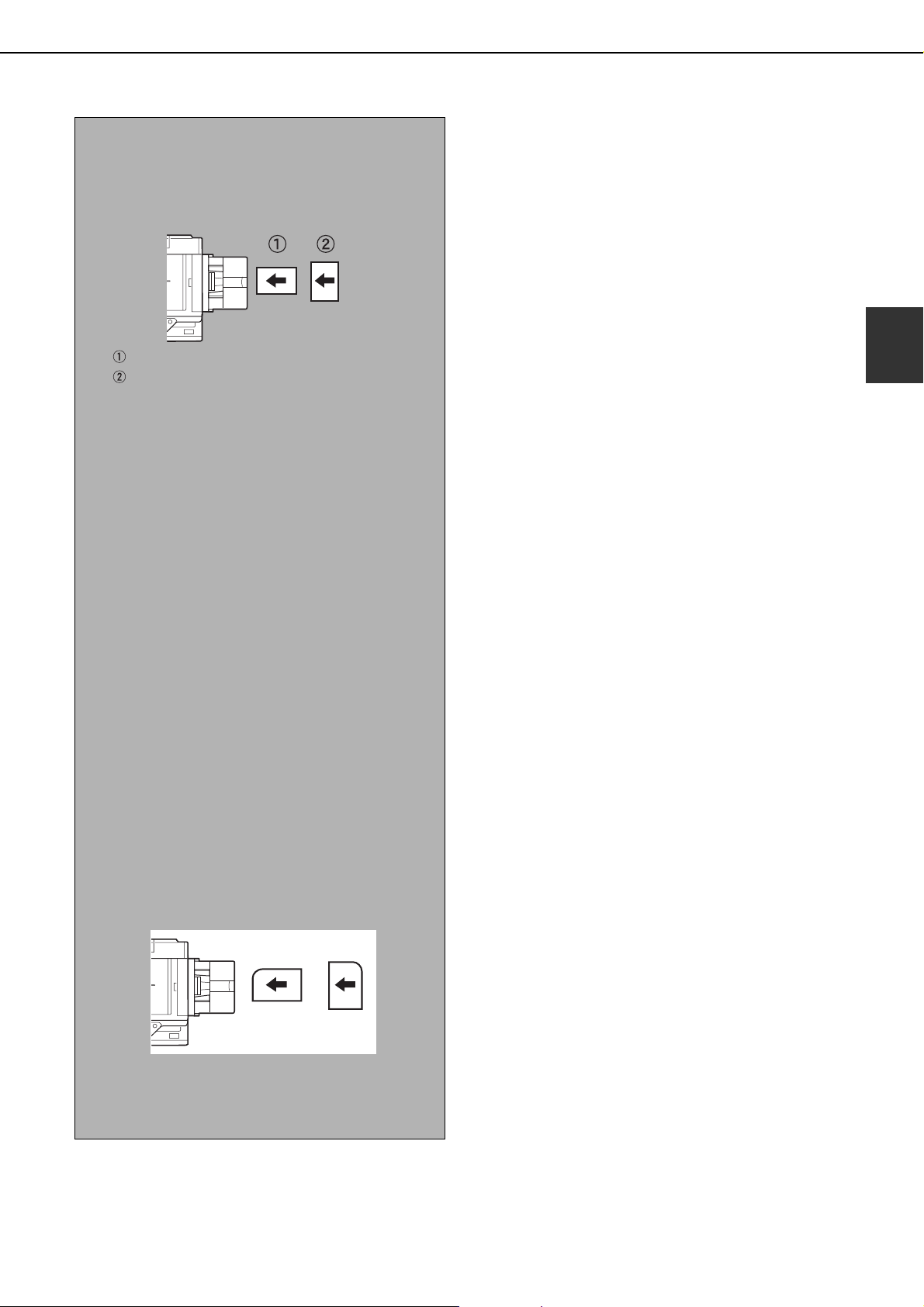
BEMÆRK
O Sørg for at lægge A6-, A5-, 5-1/2" x 8-1/2"-papir og
postkort i maskinen som vist på tegningen
herunder.
ILÆGNING AF PAPIR
A6-papir, postkort.
A5-papir og 5-1/2" x 8-1/2"-papir.
O Når du lægger almindelig t papir i maskinen, som
ikke er det papir, der anbefales til farvetryk,
SHARP standardpapir, eller andre specialmedier
end postkort, de af SHARP anbefalede
overheadfilm eller papir, der skal udskrives på
bagsiden, må der kun lægges et ark papir i bakken
ad gangen. Hvis du lægger mere end et ark papir
i ad gangen, vil det medføre papirstop.
O Før du lægger tungt papir i maskinen, skal du rette
eventuelle bukninger i papiret ud.
O Når du lægger mere papir i, skal du først tage de
resterende ark papir ud fra bakken, lægge dem
sammen med det nye papir og derefter lægge alle
ark ind i en enkelt stak.
O Brug ikke papir, som der allerede er udskrevet på
med en faxmaskine til almindeligt papir eller en
laserprinter. Det kan medføre, at de udskrevne
billeder bliver snavsede.
O Når du udskriver på overheadfilm, skal du huske a t
tage de enkelte ark væk, når de kommer ud af
maskinen. Hvis flere ark får lov til at ligge i en stak
i udlæggerbakken, kan de blive krøllede.
O Brug kun de af SHARP anbefalede overheadfilm.
Læg filmen i, så det afrundede hjørne er i venstre
side ved vandret ilægning eller i højre side ved
lodret ilægning.
2
Vandret
ilægning
O Når du lægger flere ark overheadfilm i den
manuelle feeder, skal du lufte arkene flere gange,
før du lægger dem i.
Lodret
ilægning
2-5
Page 29
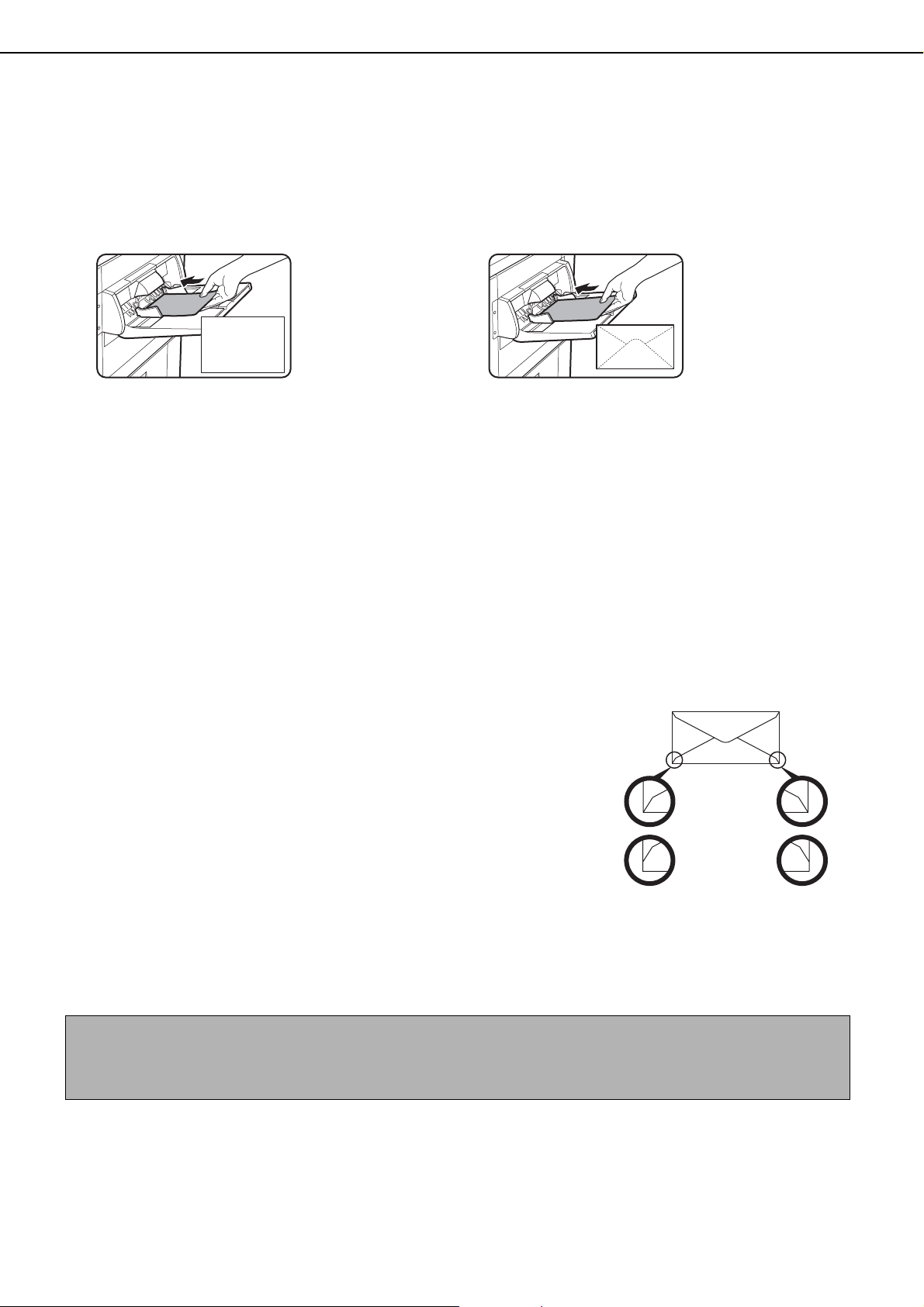
ILÆGNING AF PAPIR
Ilægning af kuverter eller postkort
Når du lægger kuverter eller postkort i den manuelle feeder, skal du vende som vist her under.
Ilægning af postkort
Læg postkortet i med den side opad, som der skal
udskrives på. Postkortet skal vende som vist på
tegningen.
Ilægning af kuverter
Der kan kun udskrives på kuverternes forside. Læg
kuverten i med forsiden opad.
Udskrivning på kuverter eller postkort
Hvis du prøver at udskrive på begge sider af kuverter eller postkort, kan det medføre papirstop eller et dårligt
udskriftsresultat.
Brug ikke fortrykte kuverter.
Ret alle bukkede kanter ud, før du lægger et postkort eller en kuvert i bakken. Bukkede kanter kan medføre
folder, farveafvigelser, papirstop eller en dårlig billedkvalitet.
Udskrivning på kuverter
Hvis du forsøger at udskrive på kuverter med metalspænder, plastiklukninger, strenglukn inger, ruder, foringer,
selvklæbende etiketter eller syntetiske materialer, kan det m edføre papirstop, at toneren ikke får rigtigt fat eller
andre problemer.
Kuverter med mønsteroverflader kan medføre, at trykket bliver snavset.
Brug kun kuverter, der er flade med en skarp fold. Bukkede eller ukorrekt formede kuverter blive muligvis ikke
pænt trykt, eller der kan opstå papirstop.
Der garanteres ikke for udskriftskvaliteten i området 10 mm eller 13/32"
fra kuvertens kanter.
Der garanteres ikke for udskriftskvaliteten på de dele af kuverterne,
hvor der er stor forskel i tykkelsen, f.eks. på trelags- eller firelags
kuverter.
Der garanteres ikke for udskriftskvaliteten på kuverter med aftagelige
strimler på lukkefligen.
Kan bruges
Kan ikke bruges
Indstillingshåndtag til varmeenhedens tryk
I nogle tilfælde kan kuverterne blive ødela gt, farverne afvige, eller kuverterne kan blive tilsmudset, selv om de
overholder de anførte specifikationer. Dette problem kan afhjælpes ved at flytte indstillingshåndtagene til
varmeenhedens tryk fra deres normale indstilling til indstillingen for et lavere tryk. Følg fremgangsmåden på
næste side. (2-7)
BEMÆRK
Husk at indstille håndtaget i normal stilling igen, når du er færdig med at udskrive kuverter. Ellers kan det medføre,
at toneren ikke får rigtigt fat, at der opstår papirstop eller andre problemer.
2-6
Page 30
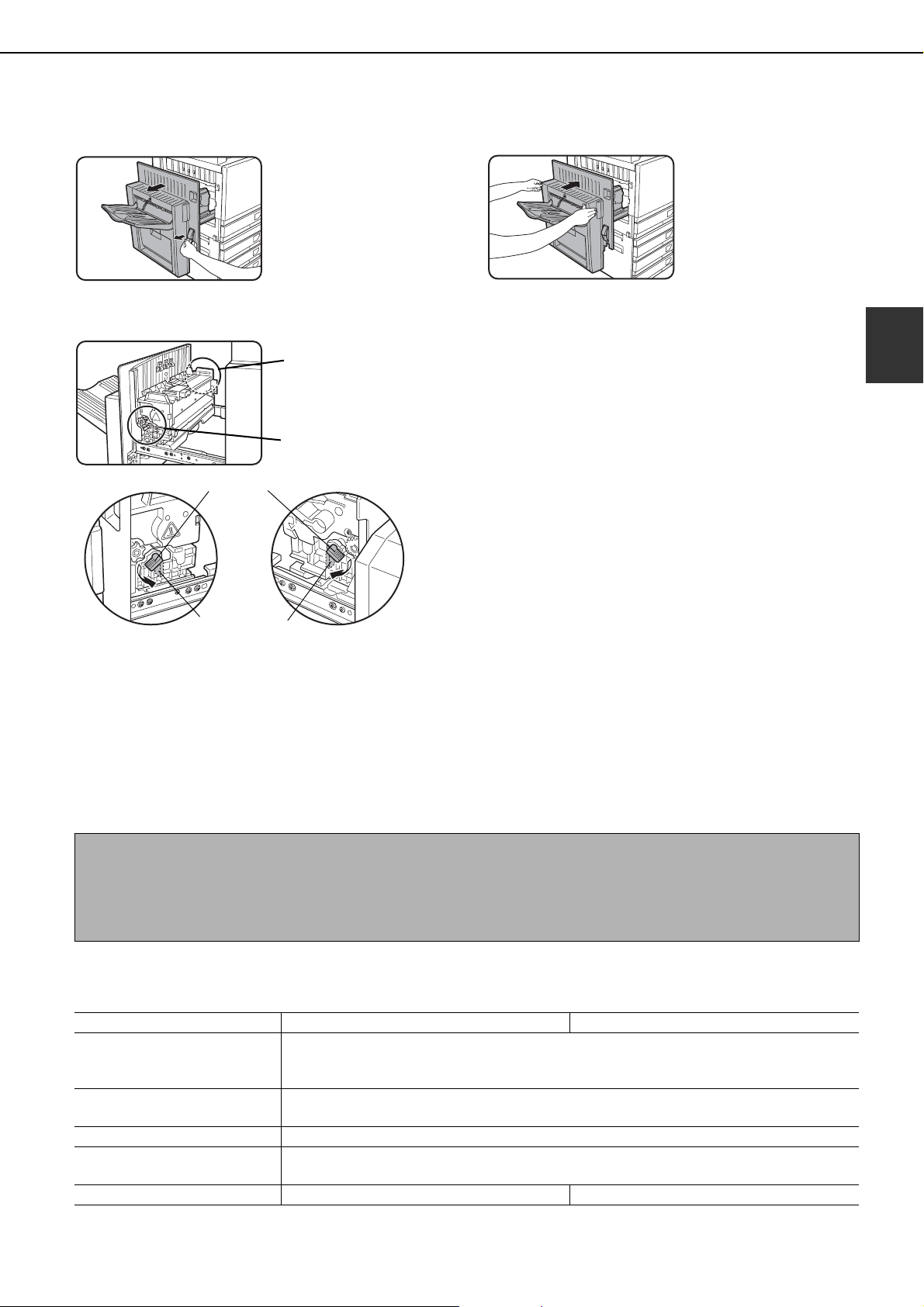
ILÆGNING AF PAPIR
Løsn duplex bypass/vendingsenheden,
1
og skub den mod venstre.
Løsn enheden, og tag den
forsigtigt væk fra
maskinen. Hvis maskinen
ikke er udstyret med en
duplex bypass/
vendingsenhed, skal du
åbne låget i siden.
Sænk de to indstillingshåndtag til varmeenhedens
2
tryk, der er mærket A og B på illustrationen.
A
B
Normal
position
Luk forsigtigt duplex bypass/
3
vendingsenheden.
Hvis maskinen ikke er
udstyret med en duplex
bypass/vendingsenhed,
skal du lukke låget i
siden.
2
B:Varmeenhedens
forside
Indstilling til et
lavere tryke
position
A:Varmeenhedens
bagsidet
Ilægning af papir i sokkel/500 arks papirskuffen / sokkel/3 x
500 arks papirskuffen
Øverste bakke/midterste bakke/nederste bakke*
Der kan lægges op til 500 ark af den anbefalede papirtype til farvetryk eller det af SHARP anbefalede almindelige
papir i disse bakker. Fremgangsmåden for ilægning af papir er den samme som for papirbakke 1 i hovedenheden
(se forklaringen på side 2-2).
* Sokkel/500 arks papirskuffen indeholder kun den øverste bakke.
BEMÆRK
Hvis størrelsen på det papir, der lægges i bakken, ikke er den samme som den forrige papirstørrelse, eller er et
ekstra format, eller hvis papirtypen er forskellig fra den forrige type, skal du ændre indstillingerne for papirbakken
under de generelle indstillinger. Du kan ændre indstillingerne som beskrevet under "Indstilling af papirtypen" og
"Indstilling af papirstørrelsen, når et ekstra format lægges i" på side 2-11.
Specifikationer (sokkel/500 arks papirskuffe / sokkel/3 x500
arks papirskuffe)
Navn
Papirets størrelse/vægt
Papirkapacitet
Strømforsyning Fra ledningsnettet
Mål
Vægt Ca. 22,5 kg eller 49,6 lbs. Ca. 29,5 kg eller 65,0 lbs.
Specifikationerne kan ændres uden varsel af hensyn til forbedringer.
Sokkel/500 arks papirskuffe (AR-D17N) Sokkel/3 x 500 arks papirskuffe (AR-D18N)
A3, B4, A4, A4R, B5, B5R, A5, Extra. (11" x 17", 8-1/2" x 14", 8-1/2" x 13",
8-1/2" x 11", 8-1/2" x 11"R, 7-1/4" x 10-1/2"R, 5-1/2" x 8-1/2")
/ 64 til 105 g/m
Papir anbefalet til farvetryk (80 g/m
SHARP standardpapir (80 g/m
600 mm (B) x 642 mm (D) x 403 mm (H) (23-5/8" (B) x 25-9/32" (D) x 15-7/8" (H))
(ikke inklusive stillemekanismen)
2
eller 17 til 28 lbs.
2
eller 21 lbs.): 500 ark;
2
eller 21 lbs.): 500 ark
2-7
Page 31
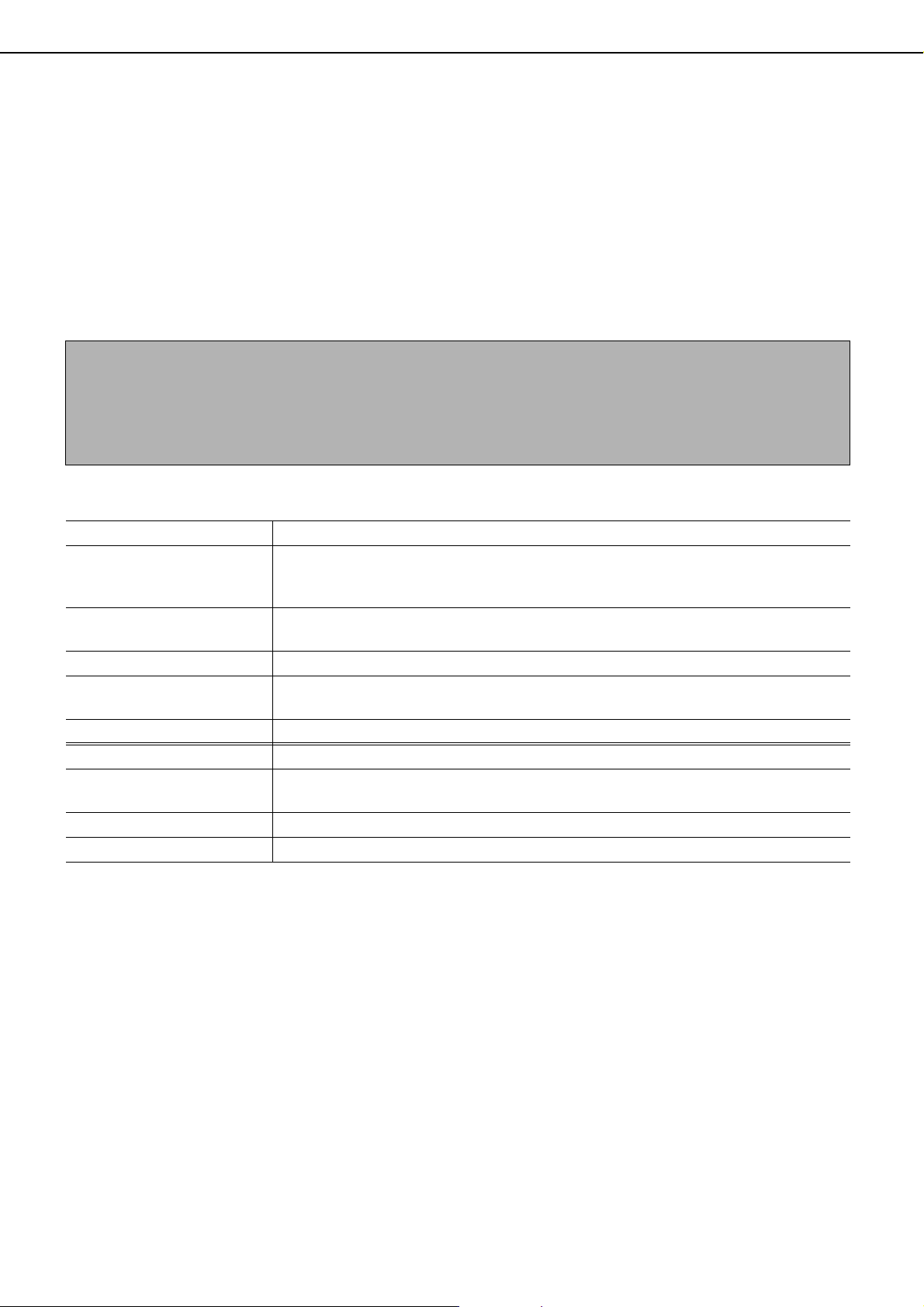
ILÆGNING AF PAPIR
Ilægning af papir i duplexmodul/2 x 500 arks papirskuffen
Øverste bakke:
Den øverste bakke indeholder et duplexmodul, der automatisk vender udskrivningspapir til automatisk tosidet
udskrivning.
Mellemste og nederste papirbakker:
Den mellemste og nederste bakke er papirbakker.
Der kan lægges op til 500 ark af den anbefalede papirtype til farvetryk eller det af SHARP anbefalede almindelige
papir i disse bakker. Fremgangsmåden for ilægning af papir er den samme som for papirbakke 1 i hovedenheden.
Se beskrivelsen på side 2-2.
BEMÆRK
Hvis størrelsen på det papir, der lægges i bakken, ikke er den samme som den forrige papirstørrelse, eller er et
ekstra format, eller hvis papirtypen er forskellig fra den forrige type, skal du ændre indstillingerne for papirbakken
under de generelle indstillinger. Du kan ændre indstillingerne som beskrevet under "Indstilling af papirtypen" og
"Indstilling af papirstørrelsen, når et ekstra format lægges i" på side 2-11.
Specifikationer (duplexmodul/2 x 500 arks papirskuffe)
Navn Duplexmodul/2 x 500 arks papirskuffe (AR-D19N)
A3, B4, A4, A4R, B5, B5R, A5, Extra. (11" x 17", 8-1/2" x 14", 8-1/2" x 13",
Papirstørrelse/-vægt
Papirkapacitet
Strømforsyning Fra ledningsnettet
Mål
Vægt Ca. 31 kg eller 68,3 lbs.
Duplexmodul
Størrelse på almindeligt
papir
Vægt på almindeligt papir 64 til 200 g/m
Antal ark Et ark (enkørsels-typen)
Specifikationerne kan ændres uden varsel af hensyn til forbedringer.
8-1/2" x 11", 8-1/2" x 11"R, 7-1/4" x 10-1/2"R, 5-1/2" x 8-1/2")
/ 64 til 105 g/m
Papir anbefalet til farvetryk (80 g/m
SHARP standardpapir (80 g/m
600 mm (B) x 642 mm (D) x 403 mm (H) (23-5/8" (B) x 25-9/32" (D) x 15-7/8 " (H))
A3, B4, A4, A4R, B5, B5R, A5, 11" x 17", 8-1/2" x 14", 8-1/2" x 13", 8-1/2" x 11",
8-1/2" x 11"R, 7-1/4" x 10-1/2R", 5-1/2" x 8-1/2"
2
eller 17 til 28 lbs.
(ikke inklusive stillemekanismen)
2
eller 17 til 54 lbs.
2
eller 21 lbs.): 500 ark;
2
eller 21 lbs.): 500 ark
2-8
Page 32

ILÆGNING AF PAPIR
Specifikationer for papirbakker
Specifikationerne for de typer og størrelser papir, der kan lægges i papirbakkerne, vises herunder.
Skuffens nr.
Papirbakkens type
A Papirba kke 1 Skuffe 1
B Manuel feeder
Sokkel/500 arks
C
D
E
F
papirskuffe
Sokkel/3 x
500 arks
papirskuffe
Duplexmodul
/2 x 500 arks
papirskuffe
Højkapacitetspapirbakke
Mellemste
Nederste
Mellemste
Nederste
Øverste
Øverste
(skuffens
navn)
Manuel
feeder
Skuffe 2
Skuffe 2
Skuffe 3
Skuffe 4
Duplex
Skuffe 2
Skuffe 3
Bakke 4*1
eller
Bakke 5*
Gældende papirtyper Gældende papirstørrelser
A3, B4, A4, A4R, B5, B5R,
A5, Extra.
Papir anbefalet til farvetryk
Almindeligt papir
Samme som papirtyper og -størrelser i række A
* Papirstørrelserne A3W (12” x 18”) og A6R kan også bruges i den manuelle feeder.
Tykt
papir 1
Kraftigt
Specialpapir
(se næste side
for gældende
specialpapirer).
Samme som papirtyper og -størrelser i række A
Duplexmodul
(Se side 2-8 med hensyn til de papirstørrelser og vægte, der kan bruges).
Samme som papirtyper og -størrelser i række A
Samme som papirtyper i række
A
2
papir
Tykt
papir 2
Overheadfilm Overheadfilm
Kuverter
(11"x17", 8-1/2"x14",
8-1/2"x13", 8-1/2"x11",
8-1/2"x11"R, 5-1/2"x8-1/2",
7-1/4"x10-1/2"R)
A3, B4, A4, A4R, B5, B5R,
A5, Extra.
(11"x17", 8-1/2"x14",
8-1/2"x13", 8-1/2"x11",
8-1/2"x11"R, 5-1/2"x8-1/2",
7-1/4"x10-1/2"R)
A6R - A3W (5-1/2"x8-1/2" 12"x18"), Specialpapir
(papirvægt: 106 to 200 g/m
(28 to 54 lbs.)), Postcard
A6R - A3W (5-1/2"x8-1/2" 12"x18"), Specialpapir
(papirvægt: 201 to 300 g/m
(54 to 80 lbs.))
!
Kuverter i standardstørrelse,
der kan bruges
:COM10,Monarch,DL,C5
A4 (8-1/2"x11")
Bemærkninger
Se under
"OPBEVARING AF
FORSYNINGER"
på side 2-17
Se "Yderligere
oplysninger om
almindeligt
papir" på næste
side
2
Se "Yderligere
oplysninger om
specialmedier,
2
der kan bruges"
på næste side
Se
specifikationerne i
"HØJKAPACITET
S-PAPIRBAKKE"
på side 3-15, og
"Yderligere
oplysninger om
almindeligt papir"
på næste side.
2
*1 Hvis duplexmodulet med 2 x 500 arks papirskuffer er installeret.
*2 Hvis soklen med 3 x 500 arks papirskuffer er installeret.
2-9
Page 33

ILÆGNING AF PAPIR
" Yderligere oplysninger om almindeligt papir
Der gælder følgende begrænsninger for almindeligt papir. Sørg fo r at lægge rigtigt papir i maskinen. Hvis der ikke
lægges korrekt papir i maskinen, kan det medføre skæv indføring eller papirstop.
Papir i AB-system Papir i tommesystem
A6R - A3W* 5-1/2"x8-1/2" - 12"x18"*
2
64 til 105 g/m
2
eller 17 til 28 lbs.
21 lbs.
Almin
deligt
papir
SHARP standardpapir 80g/m
Begrænsninger på
andet papir end
SHARP standardpapir
Genbrugspapir samt farvet, forhullet eller fortrykt papir samt brevpapir skal også overholde ovennævnte
betingelser.
* I højkapacitets-papirbakken kan der i AB-systemet kun bruges papirstørrelse A4, og i tommesystemet kun
papirstørrelse 8-1/2” x 11”.
" Yderligere oplysninger om specialmedier, der kan bruges
Der gælder følgende begrænsninger for specialmedier. Brugen af et forkert medie kan resultere i diverse
problemer (toneren hænger ikke rigtigt ved papiret, eller toneren tilsmudser, når man rører trykfarven), skæv
indføring, papirstop eller andre fejl.
Type Bemærkninger
Til papirstørrelser fra A6R til A3W (5-1/2" x 8-1/2" til 12" x 18")
2
(28 til 54 lbs.) bruges.
2
(54 til 80 lbs.) bruges.
Special
papir
Kraftigt
papir
Tykt papir 1
Tykt papir 2
kan en papirvægt fra 106 til 200 g/m
! Postkort kan bruges.
Brug ikke foldede postkort, billedpostkort eller postkort med en
belægning på forsiden. Det kan medføre papirstop eller et snavse t
udskriftsbillede.
Til papirstørrelser fra A6R til A3W (5-1/2" x 8-1/2" til 12" x 18")
kan en papirvægt fra 201 til 300 g/m
Overheadfilm Brug de af SHARP anbefalede overheads.
Gældende standardkuverter: COM-10, Monarch, DL, C5
Kuverter
Kuverter kan kun indføres fra manual feed. Gældende pap irvægt for
2
kuverter er 75 til 90 g/m
eller 20 til 23 lbs.
! Specialpapir, såsom tykt papir 2, overheadfilm og kuverter kan ikke udlægges i standardskuffen.
! Papir, der ikke kan udlægges i standardskuffen, udlægges med retsiden opad i venstre skuffe.
" Papir, der kan bruges til automatisk tosidet udskrivning
Papir, der bruges til automatisk tosidet udskrivning (papir, der kan indføres gennem duplexmodulet) skal opfylde
nedenstående betingelser:
Papirtype : Almindeligt papir som anført på siden herover.
Papirstørrelse: Det skal være é n af fø lge n de st an da r dst ørrelser: A3, B4, A4, A4R, B5, B5R eller A5 (11" x 17",
8-1/2" x 14", 8-1/2" x 13", 8-1/2" x 11", 8-1/2" x 11"R, 7-1/4" x 10-1/2" eller 5-1/2" x 8-1/2")
Papirvægt : 64 til 200 g/m
2
eller 17 til 54 lbs.
BEMÆRK
!
Specialpapir som beskrevet herover kan ikke bruges til automatisk tosidet udskrivning. Kraftigt papir op til 200 g/m
(54 lbs.) kan bruges.
! Hvis der anvendes specialpapir afhænger billedkvaliteten og tonerens flydeevne af omgivelsesforhold,
arbejdsforhold og papirtypen, hvilket kan resultere i en ringere billedkvalitet end den, der opnås med SHARP
standardpapir.
! Der findes diverse typer almindeligt papir og specialpapir i handelen. Nogle af di sse bør ikke bruges i maskinen.
Forhør dig hos din detailhandler eller forhandler om papirets anvendelsesmuligheder, før du køber det.
2-10
2
Page 34

ILÆGNING AF PAPIR
TOTAL ANTAL
SKUFFE-
INDSTILLINGER
ADRESSEKON
VALGT
TASTATUR
KEY O
KONTRA
SKUFFE 1
SKUFFE 2 ALMINDELIG /
TYPE/STØRRELSE
ALMINDELIG /
ALMINDELIG
FORTRYKT
GENBRUGSPAPIR
BREVPAPIR
FORHULLET
FARVET
Indstilling af papirtype
(undtagen den manuelle feeder)
Følg denne vejledning for at ændre indstillingen af
papirtype, når papirtypen i en papirbakke er blevet
ændret. Oplysninger om, hvilke papirtyper der kan bruges
i hver bakke, finder du på side 2-9. Oplysninger om,
hvordan du ændrer indstillingen af papirtype for den
manuelle feeder, finder du på side 2-12.
Tryk på tasten [GENERELLE
1
INDSTILLINGER].
Menuen for generelle
GENERELLE
TUS
INDSTILLINGER
Tryk på tasten [SKUFFEINDSTILLINGER].
2
Vælg den papirbakke, som indstillingen skal
3
gælde for. (Bakkenumrene kan ses under
specifikationerne for bakker på side 2-9.)
indstillinger vises på
skærmen.
Skærmen til valg af
papirbakke vises.
Hvis den ønskede bakke
ikke vises, kan du bruge
tasten eller til at
rulle i displayet, indtil
den vises.
Indstilling af papirstørrelsen,
når et ekstra format lægges i
Når en papirbakke er indstillet til "extra", informerer det
maskinen om, at der anvendes et ekstra format. Det
informerer ikke om den bestemte størrelse. Benyt
følgende fremgangsmåde, hvis du vil indtaste den
bestemte størrelse på det papir, der er lagt i maskinen.
Hvis papirstørrelsen 8-1/2" x 11" f.eks. ligger i bakken (og
størrelsesglideren er indstillet til "extra"), kan du benytte
denne fremgangsmåde til at indstille den papirstørrelse,
maskinen genkender, til størrelsen 8-1/2" x 11". Hvis du
har lagt en ukurant papirstørrelse i maskinen, kan du
indtaste papirets mål.
Oplysninger om at indstille papirstørrelsen, når der er
lagt et ekstra papirformat i den manuelle feeder, finder
du på side 2-12.
Følg trin 1 til og med 4 under "Indstilling af
1
papirtypen" til venstre.
Tryk på tasten for at få vist skærmen til
2
indstilling af papirstørrelsen.
GENERELLE INDSTILLINGER
TYPE-/STØRRELSEINDSTILLINGER FOR SKUFFE 3
EKSTRA FORMAT
A3 B4
B5R
11X17
1
/
5 X8
2
Når den ilagte papirstørrelse vises på
3
skærmen (hvis du har lagt en INCH-
A5
1
/
8 X14
2
1
1
/
/
2
7 X10 R
4
A4
8K
1
/
8 X13
2
1
/
EKSTRA
2
A4R
16K
1
/
2
8 X11
8 X11R
baseret papirstørrelse i som 8-1/2" x 11"),
skal du trykke på størrelsestasten for at
fremhæve den og derefter trykke på tasten
[OK] for at fuldende fremgangsmåden.
B5
16KR
1
/
2
OK
2/3
2
Vælg den type papir, der blev lagt i bakken.
4
BEMÆRK
Specialpapir såsom overheadfilm, kuverter og
postkort kan kun bruges i den manuelle feeder.
5
Tryk på tasten [OK] for at fuldføre
indstillingen.
Den aktuelt valgte
papirtype fremhæves.
Tryk på den ønskede
type for at ændre
indstillingen.
Hvis der er lagt en ukurant størrelse papir
4
i maskinen, efter at der er trykket på tasten
[EKSTRA], skal du trykke på tasten på
skærmen under trin 2 for at få vist
følgende skærmbillede.
X
Y
182
mm
(182 297)
mm
(139 432)
139
Når skærmbilledet åbnes, er tasten X fremhævet.
Tryk på tasterne
og
for at indtaste målene
X. Tryk derefter på tasten Y for at fremhæve den
og indtaste målene for Y.
Det tilladte område for dimensionen X er 139 til 432 mm (51/2 til 17 tommer), og det tilladte område for dimensionen Y
er 182 til 297 mm (7-1/4 til 11-3/4 tommer).
Tryk på tasten [OK], når begge mål er indtastet, for
at fuldføre handlingen.
2-11
Page 35

ILÆGNING AF PAPIR
PAPIRVALG
AUTO A4
100%
PAPIRVALG
A4
PAPIRVALG
100%
ZOOMFAKTOR
ALMINDELIG
KRAFTIGT PAPIR
OVERHEAD
KUVERT
AUTO
BELYSNING
PAPIRVALG
ALMINDELIG
KRAFTIGT PAPIR
OVERHEAD
KUVERT
Indstilling af papirtype og papirstørrelse i den manuelle feeder
Følg fremgangsmåden herunder for at indstille typen og størrelsen på det papir, der lægges i den manuelle feeder.
Tryk på tasten [PAPIRVALG].
1
(Når kopieringstilstand er valgt).
Tryk på tasten [PAPIRVALG] i hovedmenuen i
kopieringstilstand.
(Når udskrivningstilstand er valgt).
Tryk på tasten [PAPIRVALG] i hovedmenuen i
udskrivningstilstand.
DRIFTS-
INDSTILL.
Tryk på tasten for den ønskede papirtype.
2
(Når kopieringstilstand er valgt).
Tasten til den aktuelt
valgte papirtype er
fremhævet.
Tryk på [TYKT PAPIR 1] eller [TYKT PAPIR
3
2], og gå videre til trin 6.
2
300g/m
2
TYKT PAPIR1 106g/m2 200g/m
TYKT PAPIR2 201g/m
2
Oplysninger om, hvilke typer kraftigt papir der kan
bruges, finder du på side 2-10.
Tryk på [HASTIGHED] eller [KVALITET] for
4
overheadfilm, og gå videre til trin 7.
HASTIGHED
KVALITET
HASTIGHED bruges til hurtig udskrivning.
KVALITET bruges til at få et billede af høj kvalitet.
T ryk på den ønskede type kuvert, og gå videre til trin 7.
5
COM-10
MONARCH
DL
YOKEI-2
OK
C5
CHOKEI3
YOKEI-4
(Når udskrivningstilstand er valgt).
Nedenstående fremgangsmåde afhænger af den
valgte papirtype. Følg vejledningen for den valgte
type papir.
Hvis du har trykket på [ALMINDELIG], skal du gå
videre til trin 6.
Hvis du har try kket på [KRAFTIGT PAPIR], skal du gå
videre til trin 3.
Hvis du har trykket på [OVERHEAD], skal du gå
videre til trin 4.
Hvis du har trykket på [KUVERT], skal du gå videre til
trin 5.
2-12
DRIFTS-
INDSTILL.
Hvis du har lagt en papirstørrelse, der ikke er
6
standard, i den manuelle feeder, skal du fjerne
markeringen i feltet "TILKOBLING AF AUTOMATISK
FORMATREGISTRERING".
Tryk derefter på fanen
[EKSTRA FORMAT]. Når skærmbilledet åbnes, er
tasten X fremhævet. Tryk på tasterne eller
at indtaste målene X. Hvis du har lagt en
standardstørrelse papir i den manuelle feeder, skal
du kontrollere, at feltet [TILKOBLING AF
AUTOMATISK FORMATREGISTRERING] er markeret.
TILKOBLING AF
AUTOMATISKFORMATREGISTRERING
EKSTRA FORMAT
OK
(139 432)
139
X
Y
EKSTRA FORMAT
mm
(100 297)
100
mm
GRUNDINDSTILLING
dimensionen Y er 100 til 297 mm (4 til 11-3/4 tommer).
Tryk på tasten [OK] for at fuldføre
7
indstillingen.
GRUNDINDSTILLING
Tryk derefter på tasten
for at fremhæve den og
indtaste målene for Y.
Det tilladte område for
dimensionen X er 139 til 432
mm (5-1/2 til 17 tommer), og
det tilladte område for
for
Page 36

GENERELLE INDSTILLINGER
De elementer, der kan indstilles med de generelle indstillinger, er vist herunder.
Total antal.................................... Det antal sider, som maskinen og det ekstra tilbehør har behandlet, kan
vises. (Se side 2-14)
Vis kontrast..................................... Bruges til at justere kontrasten på betjeningspanelets skærm. (Se side 2-14)
Utskrevet liste ..............................Bruges til at udskrive en liste over maskinens indstillinger. (Se side 2-14)
Indstil ur
Skuffeindstillinger ........................Den papirtype, papirstørrelse og automatisk skift af bakke kan indstilles for
..................................................Bruges til at indstille dato og klokkeslæt på maskinens indbyggede ur. (Se denne side)
hver bakke. Med automatisk skift af bakke kan indføringen også skifte
mellem de bakker, som indeholder den samme type og størrelse p apir. Hvis
papiret i en af bakkerne slipper op under udskrivningen, vil udskrivningen
fortsætte fra en anden bakke. (
Se
side 2-14)
Yderligere oplysninger om brug af de indstillinger, der er anført herunder, finder du i betjeningsvejledningerne
til henholdsvis fax og netværksscanner.*
Adressekontrol...................................Brug denne kontrolfunktion til at gemme fax-modtagere (faxnumre). Den kan også
anvendes til at gemme grupper, hukommelsesbokse og brugerindeks.
Hvis netværksscannerfunktionen er installeret, kan e-mail-adresser, brugerindeks
og scannerafsendere ligeledes blive gemt.
Modtagetilstand
Videresend faxdata............................Fax modtaget og gemt i hukommelsen kan videresendes til en anden modtager.
Valgt tastatur......................................Når du bruger fax- eller netværksscannerfunktionen, kan du skifte
.................................... Brug denne funktion til at konfigurere indstillinger for faxmodtagelse (automatisk/manuelt).
bogstavopstillingen på de viste tastatur, der bru ges til at gemme og redigere på
skærmen med engelske tegn.
Key operator-programmer .................Disse programmer bruges af superbrugeren (maskinens administrator) til at
konfigurere maskinens indstillinger. Der vises en nøgle for disse indstillinger i
menuen Generelle indstillinger. Oplysninger om disse indstillinger finder du i
superbrugerens instruktionsbog.
* Disse indstillinger kan kun konfigureres hvis fax- eller netværksscannerfunktionen er installeret.
Fremgangsmåden er fælles for alle generelle indstillinger
T ryk på tasten [GENERELLE indstillinger].
1
Menuen for generelle
TUS
GENERELLE
INDSTILLINGER
indstillinger vises på
skærmen.
T ryk på tasten f or det ønskede element f or
2
at få vist det tilsvarende skærmbillede
med indstillinger.
De indstillinger, du får adgang til ved at trykke på
tasten [UR], er beskrevet her.
2
Yderligere oplysninger om fremgangsmåden for indstilling
I følgende skærmtype er en indstilling aktiv, når der
vises en markering ( ) ved siden af tasten. Tryk på
afkrydsningsfeltet for at aktivere eller deaktivere en
markering. Bakke 1 på skærmbilledet herunder kan
anvendes til printer-, kopierings- og faxfunktioner.
Skuffe 2 kan kun bruges i kopieringstilstanden.
GENERELLE INDSTILLINGER
SKUFFEINDSTILLINGER
SKUFFE 1
SKUFFE 2 ALMINDELIG/
TYPE/STØRRELSE
ALMINDELIG/
UDSKRIFT
KOPI
FAX
OK
1/2
GENERELLE INDSTILLINGER
TOTAL ANTAL
SKUFFE-
INDSTILLINGER
VALGT
TASTATUR
VIS
KONTRAST
ADRESSE-
KONTROL
KEY OPERATOR-PROGRAMMER
UDSKREVET
LISTE
MODTAGE-
TILSTAND
AFSLUT
UR
VIDERESEND
FAX-DATA
En detaljeret beskrivelse af programindstillingerne
begynder på næste side.
Fremgangsmåden for indstilling af uret er vist
herunder som et eksempel.
GENERELLE INDSTILLINGER
INDSTIL UR
ÅR MÅNED DAG TIME MINUT
2004 11 20 14 27
INDSTILLING AF SOMMERTID
DATO FORMAT
OK
2-13
Page 37

GENERELLE INDSTILLINGER
T ryk på tasten for år , måned, dag, time eller
3
minut, og tryk derefter på tasten eller
for at justere indstillingen.
Hvis du vælger en dato, der ikke eksisterer,
f.eks. den 30. feb., nedtones tasten [OK], så du
ikke kan godkende datoen.
Marker afkrydsningsfeltet [INDSTILLING AF
SOMMERTID], så tiden automatisk ændres, når
der skiftes til sommertid.
Tryk på tasten [OK].
4
Tryk på tasten [AFSLUT] for at afslutte
5
indstillingen.
GENERELLE INDSTILLINGER
TOTAL ANTAL
SKUFFE-
INDSTILLINGER
VALGT
TASTATUR
VIS
KONTRAST
ADRESSE-
KONTROL
KEY OPERATOR-PROGRAMMER
UDSKREVET
LISTE
MODTAGE-
TILSTAND
AFSLUT
UR
VIDERESEND
FAX-DATA
Om indstillinger
Total antal
Denne indstilling viser følgende arktællinger:
Antallet af ark udskrevet i kopierings-, udskrivningsog faxtilstande.
Antallet af ark overført ved brug af faxfunktionen og
scannet ved brug af netværksscannerfunktionen.
Antallet af ark anvendt ved brug af tilbehør såsom den
automatiske papirføder til tosidet udskrift og
duplexmodulet i duplexmodul/2 x 500 arks
papirskuffe og antallet af ark, der er hæftet med
hæfterbehandlingsmodulet.
Kun i tilfælde af ,
Hvert ark papir, der har størrelsen A3 (11" x 17")
eller større, tælles som to ark.
Hvert ark papir, der bruges til automatisk tosidet
kopiering, tælles som to ark (A3-papir (11" x 17")
tælles som fire ark). Når et ekstra duplexmodul/2 x
500 arks papirskuffe og en duplex bypass/
vendingsenhed er installeret.
Vis kontrast
Justering af skærmkontrast bruges til at gøre LCDberøringspanelet lettere at se under forskellige
lysforhold. Tryk på tasten [LYSERE] for at gøre
skærmen lysere, eller tryk på tasten [MØRKERE]
for at gøre skærmen mørkere.
Indstil ur
Bruges til at indstille dato og klokkeslæt i
maskinens indbyggede ur. Dette ur bruges af
funktioner, der kræver oplysninger om dato og
klokkeslæt.
Formatet for udskriftsdatoen kan også ændres.
Skuffeindstillinger
Papirtype, papirstørrelse, aktive tilstande og
automatisk skift af bakke kan indstilles for hver
bakke. Se side 2-11 for at få flere oplysninger om
indstilling af papirtypen og papirstørrelsen. Med
det automatiske skift til en anden papirbakke
bruges til automatisk at skifte til en anden bakke
med samme størrelse og type papir, hvis der
mangler papir under udskrivning. Det kræver, at
der kan lægges samme størrelse papir i bakkerne.
Tryk på afkrydsningsfeltet, så feltet markeres ( )
hvis du vil aktivere en funktion.
Valgt tastatur
Når du bruger fax- eller netværksscannerfunktionen, kan du ændre opsætningen af
bogstavstasterne på det skærmtastatur, der vises
på indtastningsskærmen, når du gemmer eller
redigerer modtagere. Vælg den opsætning af
bogstavtasterne, du synes er lettest at anvende.
Du kan vælge mellem følgende tre
tastaturkonfigurationer:
Tastatur 1 (QWERT-konfiguration)*
Tastatur 2 (AZERTY-konfiguration)
Tastatur 3 (ABCDEF-konfiguration)
* Standardind s tillingen er "Tastatur 1".
(Eksempel: Tegnindtastningsskærm, når Tastatur
3 er valgt).
DESTINATIONSNAVN
MELLEMRUM
FORTRYD
OK
Udkrevet liste
Bruges til at udskrive en liste over maskinens indstillinger for fax-, printer- og netværksscannerfunktionen.
2-14
Page 38

UDSKIFTNING AF TONERBEHOLDERNE
Når der ikke er ret meget toner tilbage, vises "[ ] TONERNIVEAU ER LAVT" på skærmen. Det anbefales til
stadighed at have nye tonerbeholdere på lager, så du kan udskifte dem så snart toneren er ved at slippe op.
KLAR TIL KOPI.
([ ](TONERNIVEAU ER LAVT).
Det viser den tonerfarve, der er ved at slippe op.
Y
= Gul toner
M
= Magenta toner
C
= Cyan toner
= Sort toner
Hvis du bliver ved med at bruge tonerbeholderen,
vil toneren slippe op, og maskinen standser.
Herefter vises følgende meddelelse.
Bk
UDSKIFT TONERBEHOLDER.
([ ])
BEMÆRK
I visse tilfælde kan kopierede billeder blive lyse eller ur egelmæssige før beske den vises, afhæng igt af hvord an
maskinen bruges. Tag i så fald tonerbeholderen ud efter samme fr emgangsmåde som hvis du skulle skifte den
ud, ryst den med horisontal bevægelse for at udligne toneren i beholderen, og indsæt den derefter på ny.
Hvis kopierne ikke bliver bedre efter at have prøvet dette, skal tonerbeholderen udskiftes med en ny.
Hvis én af farverne mangler, inklusive den sorte toner, kan du ikke fremstille farvekopier. Hvis Y, M eller C slipper
op, men der stadig er Bk toner tilbage, kan du stadig fremstille sort-hvide kopier.
Benyt denne fremgangsmåde til at udskifte den tomme tonerbeholder.
Åbn låget på frontsiden.
1
Hold på tonerbeholderens låsehåndtag,
3
og træk tonerbeholderen op mod dig.
2
Gul
Magenta
Cyan
Træk beholderens låsehåndtag op mod dig.
2
Opsætning af
farvetonebeholdere
Sort
Eksempel: Udskiftning
af den gule tonerbeholder
Hold tonerbeholderen
med begge hænder som
vist på illustrationen, og
træk den ud af
maskinen.
Tag en ny tonerbeholde ud af emballagen,
4
og ryst den vandret fem / seks gange.
BEMÆRK
Sørg for at ryste
tonerbeholderen godt
så toneren flyder
ordentligt og ikke
klistrer sig fast indeni
beholderen.
2-15
Page 39

UDSKIFTNING AF TONERBEHOLDERNE
Fjern beskyttelsesfilmen fra den nye
5
tonerbeholder.
Indsæt den nye tonerbeholder.
6
Juster
indsætningshullerne
som vist, og skub
derefter beholderen
på plads.
Vip beholderens låsehåndtag ned.
8
Luk låget på frontsiden.
9
Når du har sat
tonerbeholderen i,
skifter maskinen
automatisk til justering af
opløsningen. (I visse
tilfælde kan dette tage
ca. 1 - 5 minutter.)
BEMÆRK
Du kan ikke installere en tonerbeholder med en
anden farve. En gul beholder kan f.eks. ikke
installeres i stedet for farven cyan.
Skub beholderen ind, indtil den låses
7
sikkert på plads.
BEMÆRK
Tryk ikke på de hvide
områder vist i
illustrationen.
Du risikerer at skubbe
låsehåndtagene nedad.
ADVARSEL
Kast ikke tonerbeholderen på åben ild. Toneren kan løbe ud og forårsage forbrændinger.
Tonerbeholderne skal opbevares utilgængeligt for små børn.
2-16
Page 40

OPBEVARING AF FORSYNINGER
De standardforsyninger til denne maskine, som brugeren kan udskifte, omfatter papir, tonerbeholdere og
hæfteklammebeholdere til finisheren.
For at opnå det bedste resultat bør du kun anvende originale forsyninger fra Sharp, som
er designet, fremstillet og afprøvet til at optimere Sharp-produkternes levetid og ydeevne.
Se efter etiketten for originale forsyninger på toneremballagen.
GENUINE SUPPLIES
Korrekt opbevaring
1. Opbevar forsyningerne på et sted, som:
er rent og tørt
har en stabil temperatur
ikke er udsat for direkte sollys.
2. Opbevar papir i emballagen fladt liggende.
3. Papir, der opbevares stående i emballagen,
eller som er pakket ud, kan blive krøllet eller
fugtigt, og det kan medføre papirstop.
4. Nye tonerbeholdere bør opbevares vandret,
ikke lodret. Ved at opbevare en tonerbeholder
lodret, risikerer man at toneren ikke flyder
ordentligt og sidder fast indeni beholderen, selv
efter at have rystet denne energisk.
2
Forsyninger og hjælpematerialer
Forsyning af reservedele til reparation af maskinen er garanteret i mindst 7 år efter produktionsdatoen. Med
”reservedele” menes de dele af maskinen, der risikerer at gå i stykker under almindelig brug af produktet hvorimod de dele, der normalt holder længere end produktets forventede levetid ikke opfattes som reservedele.
Hjælpematerialer kan ligeledes skaffes i 7 år efter produktionsdatoen.
2-17
Page 41

FJERNELSE AF PAPIRSTOP
Hvis der opstår papirstop under udskrivning, vises meddelelsen "PAPIRSTOP." på berøringspanelets skærm på
betjeningspanelet, og udskrivningen stopper. Den omtrentlige placering af muligt papirstop vises med " " på
illustrationen herunder. Sidetallene for yderligere oplysninger om fjernelse af papirstop for hver enhed vises også.
Papirstop i den manuelle
feeder (side 2-20).
Papirstop i duplex bypass/
vendigsenhed
(side 2-22)
Papirstop i varmeområdet
og i udlæggerområdet
(side 2-19)
Papirstop i /500 arks
papirskuffen
(side 2-19)
Papirstop i
efterbehandlingsmodul
med hæftning (side 3-10)
Papirstop i den automatiske papirføder til tosidet
udskrift
(Se side 7-2 i afsnittet om
kopieringsfunktioner)
Papirstop i transportområdet
(side 2-20)
Papirstop i duplex modul/
2 x 500 arks papirskaffe
(side 2-22)
Papirstop i sokkel/500 arks
papirskuffen eller sokkel/3 x
500 arks papirskuffen
(side 2-21)
Papirstop i højkapacitetspapirbakken
(side 3-17)
BEMÆRK
Modtagne fax bliver alle midlertidigt gemt i hukommelsen. Under papirstop er det ikke muligt at udskrive modtagne
fax. Efter fjernelse af papirstop bliver de modtagne fax udskrevet automatisk.
BEMÆRK
O
Pas på ikke at hive
papiret, der sidder fast, i
stykker når du fjerner det.
O
Hvis et papir ved et
ADVARSEL
Varmeenheden er varm. Pas på, når du fjerner papir.
uheld rives i stykker, når
du prøver at fjerne det,
skal du sikre dig, at du
får alle stumperne ud af
maskinen.
O
Pas på ikke at beskadige
transferbåndet eller sætte
Øverste varmeenhed
Papirstyr i varmeenhed
Transferbånd
fingeraftryk på det, når du
fjerner et papirstop.
Vejledning i fjernelse af papirstop
Du kan få vist en vejledning til fjernelse af papirstop ved at trykke på tasten [INFORMATION] på berøringspanelet,
efter at der er opstået et papirstop.
INFORMATION
2-18
Page 42
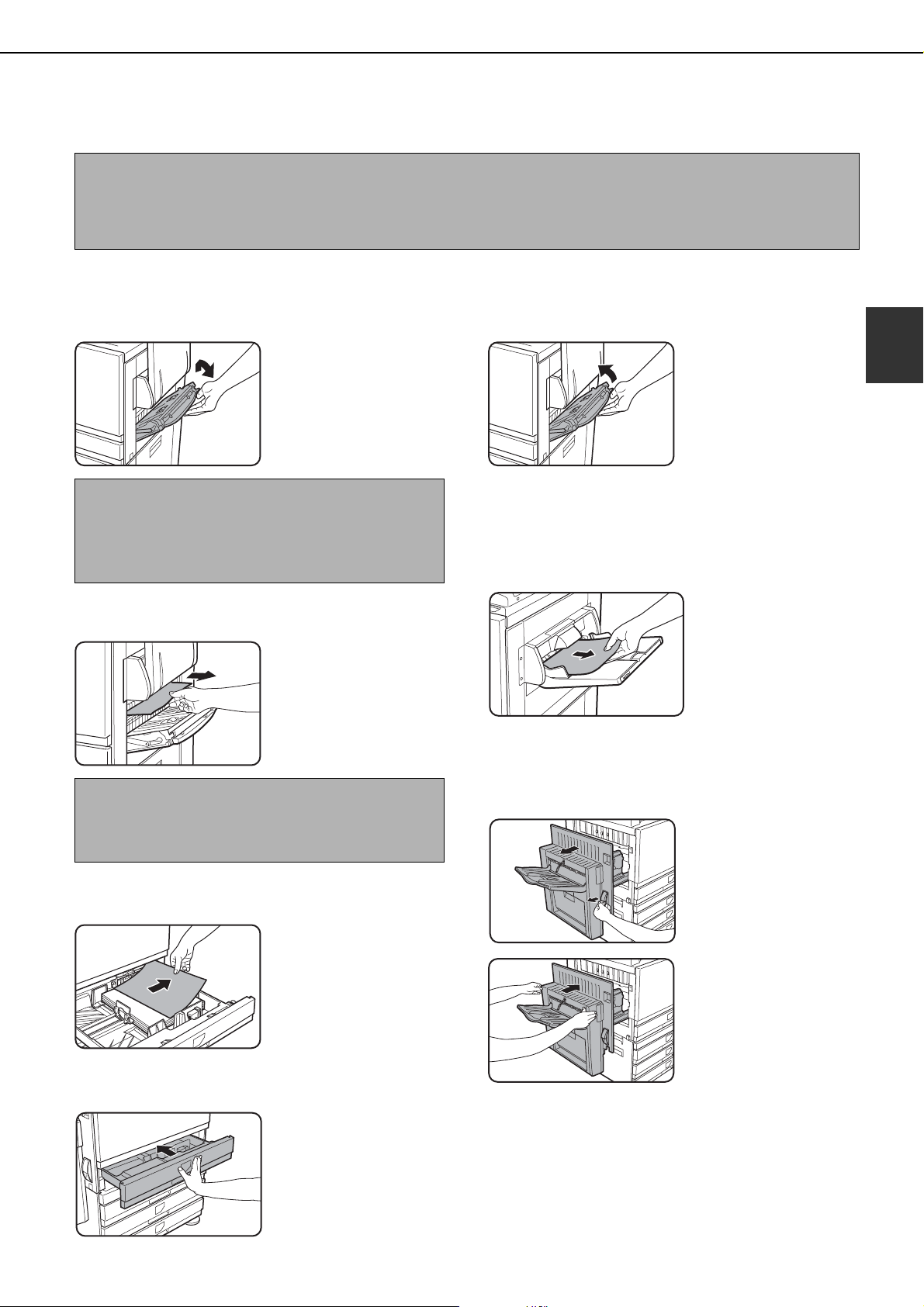
FJERNELSE AF PAPIRSTOP
Papirstop i papirindføringsområdet
BEMÆRK
Papirstop fra en papirbakke kan føres ud over bakken og ind i området ved låget i højre side. Hvis det sker, og
bakken trækkes ud af maskinen, kan papiret blive revet i stykker og være vanskeligt at fjerne. For at undgå at det
sker, bør du altid åbne låget i højre side først og fjerne papirstoppet, hvis det har bevæget sig ind i dette område.
Papirstop i sokkel/500 arks papirskuffen
Åbn låget på oversiden.
1
Skub håndtaget opad og
åbn forsigtigt låget.
BEMÆRK
Hvis der lægges papir i den manuelle feeder, skal du
midlertidigt fjerne papiret og lukke den manuelle
feeder, før du åbner låget i siden.
Fjern papiret, der sidder fast.
2
Pas på ikke at hive
papiret, der sidder fast, i
stykker når du fjerner
det.
Luk forsigtigt låget på oversiden.
5
Når du har lukket låget,
skal du kontrollere, at
meddelelsen om
papirstop er ryddet, og
at skærmens visning
igen er normal.
Papirstop i den manuelle feeder
Fjern det papir, der sidder fast, fra den
1
manuelle feeder.
Pas på ikke at hive
papiret, der sidder fast, i
stykker når du fjerner
det.
2
BEMÆRK
Papirstoppet kan være opstået inde i maskinen.
Kontroller omhyggeligt, og fjern det.
Hvis papiret ikke fi ndes und er tr in 2, kan du forsøge
3
at trække papirskuffen 1 ud og fjerne papiret der.
Pas på ikke at hive
papiret, der sidder fast, i
stykker når du fjerner
det.
Luk forsigtig papirbakken.
4
Skub bakken helt ind på
plads med et fast tag.
Når du har fjernet papiret, skal du åbne og
2
lukke duplex bypass/vendingsenheden
for at nulstille den.
Tag fat i håndtaget og
åbn forsigtigt enheden.
Når du har lukket låget, skal
du kontrollere, at
meddelelsen om papirstop
er ryddet, og at skærmens
visning igen er normal. Hvis
duplex bypass/
vendingsenheden ikke er
installeret, skal du lukke
låget i siden på samme
måde.
2-19
Page 43

FJERNELSE AF PAPIRSTOP
Papirstop i transportområdet, varmeområdet og udlæggerområdet
Transportområde
Åbn låget på oversiden, og kontroller om
1
papiret sidder fast.
Skub håndtaget opad og
åbn forsigtigt låget.
Varmeområde
Åbn duplex bypass/vendingsenheden.
1
Tag fat i håndtaget og
åbn forsigtigt enheden.
BEMÆRK
Hvis der lægges papir i den manuelle feeder, skal du midlertidigt fjerne
papiret og lukke den manuelle feeder, før du åbner låget i siden.
Pas på ikke at hive
papiret, der sidder fast, i
stykker når du fjerner
det.
BEMÆRK
Papirstoppet kan være opstået inde i maskinen.
Kontroller omhyggeligt, og fjern det.
Luk forsigtigt låget på oversiden.
2
BEMÆRK
Selv når du har fjernet papiret, der sad fast, kan der være mere
papir inde i maskinen på transferbånd, hvor du ikke kan se det.
Hvis det er tilfældet, føres papiret på transferbåndet, efter at det
synlige papirstop er fjernet, automatisk til en placering, hvor det
er synligt, og skærmen vil igen angive, at der er papirstop. Fjern
papirstoppet som beskrevet under "Papirstop i
overføringsenheden" (trin 3 til højre på denne side). Af denne
grund kan det være nødvendigt at udføre fremgangsmåden
under "Papirstop i overføringsenheden" to gange.
Udlæggerområde
Papirstop i udlæggerområdet
1
Modeller med en udlæggerbakke
fastgjort til duplex bypass/
vendingsenheden:
Fjern forsigtigt papiret, der
har sat sig fast, som vist på
illustrationen, og pas på
ikke at rive papiret i stykker.
Modeller uden en duplex
bypass/vendingsenhed
installeret:
Fjern forsigtigt papiret, der
har sat sig fast, som vist på
illustrationen, og pas på
ikke at rive papiret i stykker.
Øverste
udlæggerbakke:
Fjern forsigtigt papiret,
der har sat sig fast, som
vist på illustrationen, og
pas på ikke at rive
papiret i stykker.
Fjern papiret som vist på illustrationerne
2
herunder.
Hvis papiret sidder fast i
transportområdet, skal du
dreje knappen A i pilens
retning for at fjerne papiret.
ADVARSEL
Varmeenheden er varm. Pas på, når du fjerner papir. (Rør
ingen metaldele).
Hvis du ikke kan finde
noget papir, der sidder fast,
kan du åbne låget på
varmeenheden og
kontrollere om papirstoppet
er inde i varmeenheden.
ADVARSEL
Varmeenheden er varm. Pas på, når du fjerner papir. (Rør
ingen metaldele).
Papirstop i o verføringsenh eden
3
Hvis der sidder papir fast på
transportbåndet, skal du
fjerne det forsigtigt uden at
røre transferbåndet. Træk
ikke overføringsenheden ud.
ADVARSEL
Transferenheden er varm. Pas på, når du fjerner papir.
(Rør ingen metaldele).
Luk forsigtigt duplex bypass/vendingsenheden.
4
Når du har lukket låget, skal du
kontrollere, at meddelelsen om
papirstop er ryddet, og at
skærmens visning igen er
normal. Hvis duplex bypass/
vendingsenheden ikke er
installeret, skal du lukke låget i
siden på samme måde.
2-20
Page 44
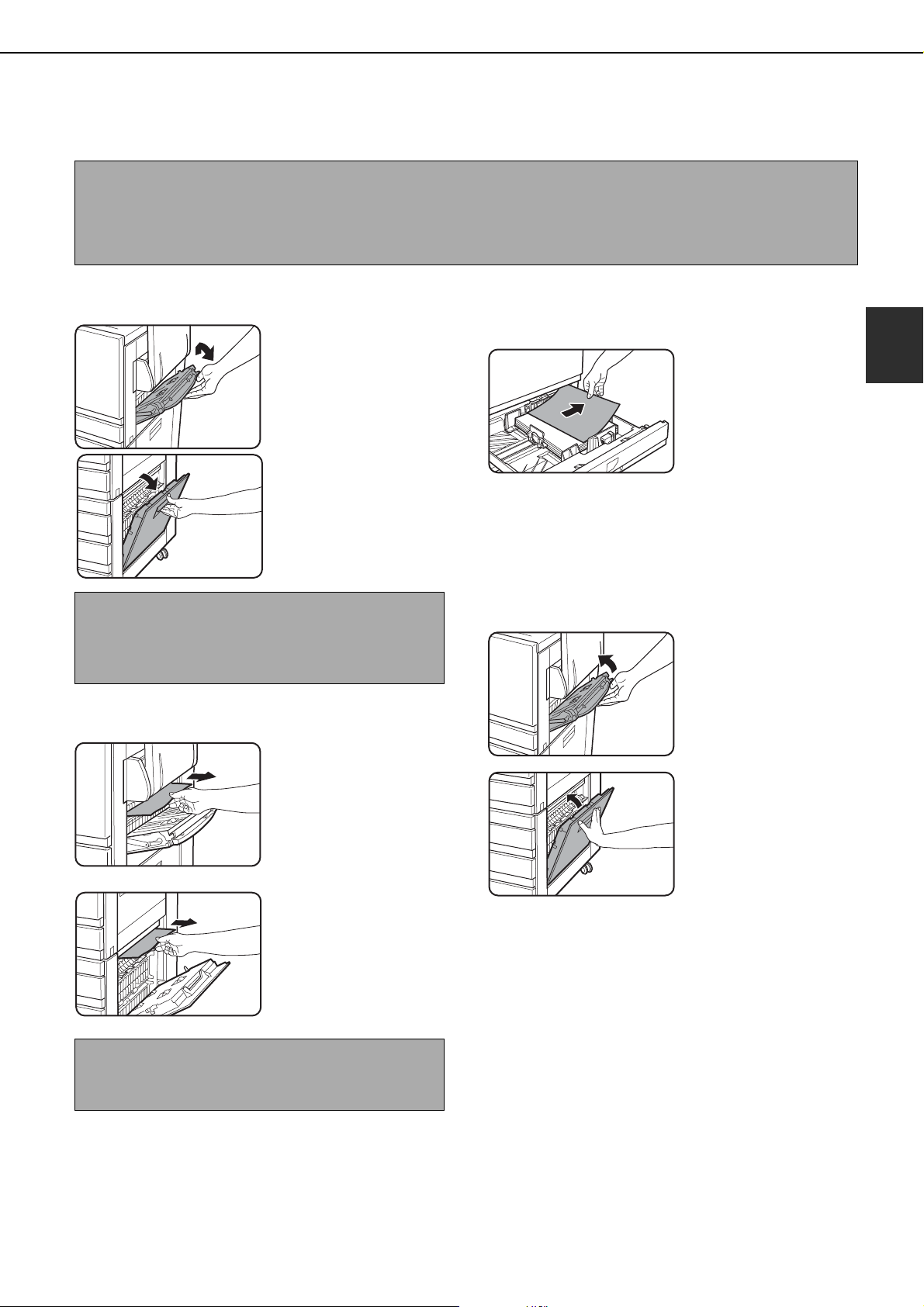
FJERNELSE AF PAPIRSTOP
Papirstop i sokkel/500 arks papirskuffen
BEMÆRK
Papirstop fra en papirbakke kan føres ud over bakken og ind i området ved låget i højre side. Hvis det sker, og
bakken trækkes ud af maskinen, kan papiret blive revet i stykker og være vanskeligt at fjerne. For at undgå at det
sker, bør du altid åbne låget i højre side først og fjerne papirstoppet, hvis det har bevæget sig ind i dette område.
Åbn låget på over- og undersiden.
1
Skub håndtaget opad og
åbn forsigtigt låget.
BEMÆRK
Hvis der lægges papir i den manuelle feeder, skal du
midlertidigt fjerne papiret og lukke den manuelle
feeder, før du åbner låget i siden.
Fjern papiret, der sidder fast.
2
Pas på ikke at hive
papiret, der sidder fast, i
stykker når du fjerner
det.
Hvis papiret ikke findes under trin 2, kan
3
du forsøge at trække papir skuff en 1 ud og
fjerne papiret der.
Pas på ikke at hive
papiret, der sidder fast, i
stykker når du fjerner
det.
Skub forsigtigt papirbakken ind i
4
maskinen igen.
Skub bakken helt ind på plads med et fast tag.
Luk forsigtigt låget på over- og
5
undersiden.
Når du har lukket låget,
skal du kontrollere, at
meddelelsen om
papirstop ikke vises
mere, og at skærmens
visning igen er normal.
2
BEMÆRK
Papirstoppet kan være opstået inde i maskinen.
Kontroller omhyggeligt, og fjern det.
Papirstop i sokkel/3 x 500 arks papirskuffen
Følg vejledningens trin 1 til 5 for "Papirstop i sokkel/500 arks papirskuffen" for at fjerne et papirstop i den øverste,
mellemste eller nederste bakke.
2-21
Page 45

FJERNELSE AF PAPIRSTOP
Papirstop i duplex bypass/vendingsenheden og
duplexmodul/2 x 500 arks papirskuffen
BEMÆRK
Papirstop fra en papirbakke kan føres ud over bakken og ind i området ved låget i højre side. Hvis det sker, og
bakken trækkes ud af maskinen, kan papiret blive revet i stykker og være vanskeligt at fjerne. For at undgå at det
sker, bør du altid åbne låget i højre side først og fjerne papirstoppet, hvis det har bevæge t sig ind i dette område.
Udfør trin 1 og 2 under "Papir stop i sokkel/
1
500 arks papirskuffen" på forrige side.
Åbn det øverste låg på duplex bypass/
2
vendingsenheden.
Fjern papirstoppet fra den øverste del af
3
duplex bypass/vendingsenheden.
Hold det øverste låg på
enheden åbent, mens
du fjerner det papir, der
har sat sig fast.
Luk det øverste låg på duplex bypass/
4
vendingsenheden.
Fjern papiret, der sidder fast.
6
Hold udlæggerbakken
oppe, og fjern det papir,
der har sat sig fast, som
vist på illustrationen. Pas
på ikke at hive papiret, der
sidder fast, i stykker når
du fjerner det.
Luk låget på duplex bypass/vendingsenheden,
7
og anbring udlæggerbakken på dens
oprindelige placering igen.
Fjern papirstoppet fra den nederste del af
8
duplex bypass/vendingsenheden.
Fjern forsigtigt det papir,
der har sat sig fast,
nederst i duplex bypass/
vendingsenheden som
vist på illustrationen, og
pas på papiret ikke rives
i stykker.
Løft udlæggerbakken ud, hvis den er
5
installeret, og åbn låget på duplex bypass/
vendingsenheden.
2-22
Kontroller, at der ikke er
noget papir, der sidder
fast i maskinen.
T ræk duple xmodulet ud af duple xmodul/ 2
9
x 500 arks papirskuffen.
Page 46

FJERNELSE AF PAPIRSTOP
Fjern papirstoppet fra duplexmodulet.
10
Pas på ikke at hive
papiret, der sidder fast, i
stykker når du fjerner
det.
Luk forsigtigt duplexmodulet.
11
Skub bakken helt ind på
plads med et fast tag.
! Papirstop i den øverste eller
nederste bakke
Følg vejledningens trin 1 til 5 for "Papirstop i
sokkel/500 arks papirskuffen" på side 2-21 for at
fjerne et papirstop i den øverste eller nederste
bakke.
2
Luk forsigtigt duplex bypass/
12
vendingsenheden.
2-23
Page 47

FEJLFINDING
Gennemgå følgende fejlfindingsliste, før du kontakter serviceafdelingen, da de fleste problemer kan løses af brugeren selv. Hvis
du herefter stadig ikke kan løse problemet, skal du afbryde strømforsyningen og tage netledningen ud af stikkontakten.
Problemer, der er relateret til den generelle brug af maskinen e r beskrevet herunder. For pr oblemer, der er relater et
til kopieringsfunktionen, henvises der til side 7-4. For problemer med fax, printer eller netværksscanner, henvises der
til de vejledninger, der specifikt omhandler disse funktioner. Oplysninger om problemer med perifere enhed er findes
under beskrivelsen af den pågældende enhed.
Hvis meddelelsen "TILKALD SERVICE. KODE:**-**" vises i berøringspanelet, skal du slukke hovedafbryderen,
vente ca. 10 sekunder og derefter slå strømmen til igen. Hvis meddelelsen stadig vises, efter at du har tændt og
slukket hovedafbryderen flere gange, er det muligt, at en fejl er opstået og at der er brug for serviceeftersyn. I så
fald skal du ikke benytte maskinen længere. Tag netledningen ud af stikkontakten, og kontakt din Sharpforhandler.
Bemærk: Bogstaver og tal vises i "**-**" herover. Når du kontakter Sharp-forhandleren, bedes du oplyse, hvilke
bogstaver og tal der vises på skærmen.
Problem Kontroller Løsning eller årsag
Er printeren tilsluttet? Slut printeren til en jordet stikkontakt.
Er netkontakten on? Tænd hovedafbryderen.
Printeren varmer op. (Opvarmningstiden er ca. 99
sekunder). Vent, til KLAR-indikatoren tænder.
Læg papir i maskinen. (side 2-2)
Udskift tonerbeholderen. (side 2-15)
Fjern papirstoppet. (sid e 2-18)
Sluk hovedafbryderen, vent i ca. 10 sekunder, og
tænd derefter på kontakten igen. Hvis den samme
meddelelse vises, når hovedafbryderen har været
tændt og slukket flere gange, kræver maskinen
muligvis service. Kontakt i så fald forhandleren.
Tosidet udskrivning er ikke muligt på specialpapir.
Anvend papir, der kan bruges til automatisk tosidet
udskrivning. (side 2-10)
Når du lægger papirstørrelserne A3W, A3, B4, A4R,
12" x 18", 11" x 17", 8-1/2" x 14", 8-1/2" x 13", eller 81/2" x 11"R, i maskinen, skal du huske at åbne
bakkens forlængerdel.
Læg ikke flere end det maksimale antal ark i føderen.
Juster styret i den manuelle feeder til størrelsen på det
papir, der ligger i.
Husk at indstille papirstørrelsen og papirtypen, når du
bruger en specialstørrelse eller specialtype papir.
(side 2-12)
Læg ikke flere end det maksimale antal ark i føderen.
Juster styret i den manuelle feeder til størrelsen på det
papir, der ligger i.
Fjern papir fra udlæggerbakken.
Maskinen virker ikke
Kopiering/udskrivning
er ikke mulig.
Forkert papirstørrelse
til den manuelle
feeder.
Kopiering/udskrivning
på papir fra den
manuelle feeder bliver
skæv.
Papir fra den manuelle
feeder laver papirstop.
Udskrivningen
standser, før jobbet er
færdigt.
Er KLAR-indikatoren slukket?
Vises der en meddelelse om, at der mangler
papir?
Vises der en meddelelse om, at
tonerbeholderen skal udskiftes?
Vises der en meddelelse om, at der er
papirstop?
Der vises en meddelelse om, at strømmen
skal afbrydes og tilsluttes igen.
Der vises en meddelelse om, at denne type
papir ikke kan bruges til tosidet kopiering.
Forkert visning af papirstørrelser Kun A3W,
A3, B4, A4R, 12" x 18", 11" x 17", 8-1/2" x 14",
8-1/2" x 13", eller 8-1/2" x 11"R.
Antallet af ark, der lægges i den manuelle
feeder, overstiger det maksimalt tilladelige
antal.
Styret i den manuelle feeder er ikke justeret
til størrelsen på det papir, der lægges i.
Papirets størrelse og type er ikke indstillet.
Antallet af ark, der lægges i den manuelle
feeder, overstiger det maksimalt tilladelige
antal.
Styret i den manuelle feeder er ikke justeret
til størrelsen på det papir, der lægges i.
Hvis der ligger for mange sider i
udlæggerbakken, aktiveres føleren for fuld
bakke, og udskrivningen afbrydes.
Der er ikke mere papir i bakken. Læg papir i maskinen. (side 2-2)
2-24
Page 48

Problem Kontroller Løsning eller årsag
De udskrevne ark er
tilsmudsede.
Der opstår
farveafvigelser.
Den viste papirstørrelse
er forskellig fra
størrelsen på det papir,
der er lagt i bakken.
Når du udskriver på en
speciel størrelse
papir, mangler en del
af det udskrevne
billede.
Når du udskriver på en
speciel størrelse papir
ved hjælp af den
manuelle feeder,
mangler en del af det
udskrevne billede.
Der opstår ofte
papirstop.
Vises der en meddelelse om, at maskinen
kræver service?
Ved udskrivning i farver, opstår der
afvigelser for tegn og farver.
Visningen på bakkens skyder til
papirstørrelse er forskellig fra
papirstørrelsen i bakken.
Indstillingen for papirets størrelse er ikke
korrekt defineret i papirbakkens indstillinger i
de generelle indstillinger.
Papirstørrelsen er ikke korrekt indstillet i
indstillingerne for specialstørrelse for den
manuelle feeder.
Bruges der andet papir end det af SHARP
anbefalede papir?
Er papiret krøllet eller fugtigt?
Er papiret krøllet, og giver det ofte papirstop
i duplexmodul/2 x 500 arks papirskuffen eller
i efterbehandlingsmodul med hæftning?
Føres der flere ark papir ind samtidigt?
Kontakt forhandleren hurtigst muligt.
Udfør en farveregistrering som forklaret på side 12 og
13 i Superbrugerens instruktionsbog.
Når du ændrer papirstørrelsen i bakken, skal du
huske at justere papirstørrelsesglideren til den nye
papirstørrelse. (side 2-2)
Når du bruger en speciel størrelse papir, skal du
indstille den korrekte papirstørrelse i millimeter i
papirbakkens indstillinger i de genere lle indstillinger
(se side 2-11). Hvis indstillingen af papirstørrelsen
ikke er korrekt, udskrives en del af eller hele billedet
muligvis ikke (det afhænger af det tilbehør, som er
installeret).
Når du bruger en speciel størrelse papir, skal du
indstille den korrekte papirstørrelse i millimeter som
beskrevet under trin 6 på side 2-12. Hvis indstillingen
af papirstørrelsen ikke er korrekt, udskrives en del af
eller hele billedet muligvis ikke (det afhænger af det
tilbehør, som er installeret).
Brug det af SHARP anbefalede papir.
Papiret må ikke være bukket eller foldet. Hvis papiret
skal opbevares i længere tid, skal det ligge i
originalemballagen på et tørt sted.
Papir kan blive krøllet, når det udlægges afhængigt af
dets type og kvalitet.
I nogle tilfælde reduceres risikoen for papirstop på
grund af krøllede kanter, hvis man vender papiret om
i bakken.
FEJLFINDING
2
Fjern papiret fra
papirbakken eller
den manuelle feeder,
luft papiret som vist
på illustrationen, og
læg det derefter i
bakken igen.
Trykt papir er foldet,
eller billedet kan let
gnides af.
Kontrasten på
berøringspanelet er
for høj eller for lav.
Bruges der andet papir end det af SHARP
anbefalede papir?
Ligger papirets størrelse eller vægt uden for
det tilladelige område?
Opstår der folder under udskrivning af
kuverter?
Er trykindstillingshåndtaget for
varmeenheden ikke indstillet i korrekt
position?
Er papiret fugtigt?
Er LCD-kontrasten korrekt indstillet?
Brug det af SHARP anbefalede papir.
Brug papir, der passer til specifikationerne.
Du kan prøve at flytte trykindstillingshåndtagene på
varmeenheden fra normal position til et lavere tryk for
at afhjælpe problemet. (side 2-6)
Indstil trykindstillingshåndtaget for varmeenheden til
normal position. (side 2-7)
Opbevar papiret i emballagen på et tørt sted, og
opbevar ikke papiret på et sted med
"
fugt
"
en høj temperatur eller en meget lav temperatur.
Indstil kontrasten ved hjælp af "VIS KONTRAST" i de
generelle indstillinger. (side 2-14)
2-25
Page 49

Page 50

KAPITEL 3
TILBEHØR
I dette kapitel beskrives fremgangsmåderne for brug af de perifere
enheder såsom efterbehandlingsmodulet med hæftning.
Side
EFTERBEHANDLINGMODUL MED HÆFTNING .........................................3-2
Delbetegnelser og funktioner .................................................................3-2
Specifikationer........................................................................................3-2
Efterbehandlingmodul med hæftning funktioner ....................................3-4
Brug af efterbehandlingmodul med hæftning.........................................3-6
Udskiftning af hæfteklammebeholder og fjernelse af hæfteklammestop............ 3-7
Papirstop i efterbehandlingmodul med hæftning..................................3-10
Fejlfinding efterbehandlingmodul med hæftning..................................3-12
Hurtig oversigt over hæfteklammernes placering til duplexudlægning......3-13
Forhold mellem udskrivning af et billede og ryghæftning.....................3-14
HØJKAPACITETS-PAPIRBAKKE ...............................................................3-15
Navne på maskindele...........................................................................3-15
Specifikationer......................................................................................3-15
Ilægning af papir i højkapacitets-papirbakken......................................3-16
Papirstop i højkapacitets-papirbakken.................................................3-17
3-1
Page 51

EFTERBEHANDLINGMODUL MED HÆFTNING
Efterbehandlingsmodul med hæftning kan automatisk pla cere to hæfteklammer til indbinding af udskrifter eller kopier
og folde dem langs midterlinjen. Et hulningsmodul kan installeres i finisheren som ekstraudstyr.
Delbetegnelser og funktioner
Hæfteenhed
Papir, der skal
hæftes, stables
midlertidigt.
Ved udskrivning på
postkort eller
kuverter, skal output
fjernes herfra.
Offset-bakke
Output til hæftning
eller offset udlægges
i denne bakke.
Midthæftningsbakke
Midthæftet output
udlægges her.
BEMÆRK
! Tryk ikke ned på efterbehandlingsmodul med hæftning (specielt offset-bakken).
! Vær forsigtig, når du er i nærheden af offset-bakken under udskrivning, fordi bakken bevæger sig op og ned.
!
For at du kan installere efterbehandlingsmodul med hæftning, skal en duplex bypass/vendingsenhed og enten en sokkel/500
arks papirskuffe, en sokkel/3 x 500 arks papirskuffe eller et duplexmodul/2 x 500 arks papirskuffe også være installeret.
Øverste låg
Å
bn låget til fjernelse
af papirstop.
Hæftesektion
Åbn låget på frontsiden,
og træk denne sektion
ud for at udskifte hæfteklammebeholderen eller
fjerne hæfteklammer,
der sidder fast.
Forreste låg
Åbn dette låg for at
udskifte hæfteklammebeholderen,
fjerne papirstop eller
fjerne hæfteklammer, der sidder fast.
Specifikationer
Navn EFTERBEHANDLINGSMODUL MED HÆFTNING (AR-F13)
Papirstørrelse
Øverste papirbakke:
Papirformat/Brugbart
papir
Antal bakker 2 (offset-bakke + ryghæftningsbakke)
Bakkekapacitet
Udlægning med retsiden opad:Samme som maskinens papirspecifikationer
Udlægning med retsiden nedad: A3W, A3, B4, A4, A4R, B5, B5R, A5, 12" x 18", 11" x 17",
8-1/2" x 14", 8-1/2" x 13", 8-1/2" x 11", 8-1/2" x 11"R,
7-1/4" x 10-1/2"R, 5-1/2" x 8-1/2"
Nederste bakke: A3, B4, A4R, 11" x 17", 8-1/2" x 11"R
Papirvægt
Øverste bakke: 64 til 300 g/m2 eller 17 til 80 lbs. til udlægning med retsiden opad
64 til 200
Nederste bakke: 64 til 105 g/m2 eller 17 til 28 lbs.
Papirtyper
Øverste bakke:Samme som maskinens papirspecifikationer
Nederste bakke:Kun almindeligt papir
Øverste papirbakke:
Uden hæftning
Hæftning:
Nederste bakke:
:1000 ark papir: A4, A4R, B5, B5R, 8-1/2" x 11",
8-1/2" x 11"R (80 g/m
500 ark papir: Andre størrelser end A4, A4R, B5, B5R,
8-1/2" x 11" eller 8-1/2" x 11"R (op til 10 kuverter og postkort inde i
hæfteenheden; justering ikke garanteret).
Maksimum 30 sæt eller 1000 ark A4, B5 eller 8-1/2" x 11
papir (maks. 50 sæt til lodret indført papir, der hæftes ét sted i øverste
venstre hjørne). Maksimum 30 sæt eller 500 ark af andre papirstørrelser.
Kapaciteten for udskrivning med hæftning er (6-10) ark x 10 sæt
eller (1-5) ark x 20 sæt.
g/
m2 eller 17 til 54 lbs. til udlægning med retsiden nedad
2
eller 21 lbs.)
"
3-2
(Fortsættes på næste side)
Page 52

EFTERBEHANDLINGMODUL MED HÆFTNING
Tilladte papirstørrelser til hæftning
Øverste bakke: A3, B4, A4, A4R, B5, 11" x 17", 8-1/2" x 14", 8-1/2" x 13",
8-1/2" x 11", 8-1/2" x 11"R
Nederste bakke: A3, B4, A4R, 11" x 17", 8-1/2" x 11"R
Hæftning
Ryghæftning
Strømforsyning Leveret med maskinen (sokkel/papirskuffe)
Mål
Vægt Ca. 36 kg (79,4 lbs.)
Samlede mål ved
tilslutning til maskinen
Bemærkninger
Papirudkast
Papir fuld-registrering
Offset-funktion
Papirfremføring Reference midt
Maksimalt antal ark til hæftning
Se ”Hæftet/sort.-tilstand” på næste side.
Hæftningspositioner
Øverste bakke: 3 placeringer (1 position bag, 1 position for, 2 positioner i m idten)
Nederste bakke: 120 mm (4-47/64") pitch fra papirets midte
Der kan hæftes op til 10 ark (80 g/m
Papirstørrelser: A3, B4, A4R, 11" x 17", 8-1/2" x 11"R
Papirvægt: 64 til 105 g/m
633mm(B) x 603mm(D) x 771mm(H) (24-59/64" (B) x 23-3/4" (D) x 30-23/64" (H))
1432mm(B) x 676mm(D)
Øverste bakke: Understøtter udlægning både med retsiden opad og nedad
Nederste bakke: Kun udlægning med retsiden nedad
Både øverste og nederste bakke
Kun øverste bakke (offset-funktionen er ikke mulig til papirstørrelserne A3W, A5R,
12" x 18" og 5-1/2" x 8-1/2"R )
2
eller 17 til 28 lbs.
(56-25/64" (B) x 26-5/8" (D)
2
eller 21 lbs.)
) (når bakken er trukket ud)
3
Navn Hullemaskinemodul
Modell*
Antal huller 2 3 eller 2 4 4
Papirstørrelser til hulning
Strømforsyning Via efterbehandlingsmodulet med hæftning
Mål 95mm (B) x 560mm (D) x 170mm (H) (3-3/4" (B) x 22-1/16" (D) x 6-45/64" (H))
Vægt Ca. 2,5 kg (5,6 lbs.)
*1 Det er ikke muligt at installere flere hullemaskinemoduler sammen. Nogle modeller kan ikke fås overalt.
*2 AR-PN1B laver 2 eller 3 huller afhængigt af papirstørrelsen.
*3 AR-PN1C og AR-PN1D laver samme antal huller. Hulafstanden er dog ikke den samme.
Specifikationerne kan ændres uden varsel af hensyn til forbedringer.
BEMÆRK
Overheadfilm, kuverter, postkort og andet specialpapir kan ikke hæftes.
Hvis der vælges blandede papirstørrelser til hæftning, annulleres hæftningen automatisk.
1
AR-PN1A AR-PN1B*
11"x17", 8-1/2"x14",
8-1/2"x11",
8-1/2"x11"R, A3,
B4, A4, A4R, B5,
B5R
3 huller: 11" x 17",
8-1/2" x 11", A3, A4
2 huller: 8-1/2"x14",
8-1/2" x 11"R
2
AR-PN1C*
A3, A4
3
AR-PN1D*
11"x17", 8-1/2"x14",
8-1/2"x11",
8-1/2"x11"R, A3,
B4, A4, A4R, B5,
B5R
Forsyninger
Det skal bruges hæfteklammebeholdere af typen AR-SC2 til denne finisher.
Beholderpakken indeholder tre beholdere med ca. 5000 hæfteklammer i hver.
3
3-3
Page 53

EFTERBEHANDLINGMODUL MED HÆFTNING
Efterbehandlingmodul med hæftning funktioner
Sorter-tilstand
Sorterede sæt udlægges.
Gruppe-tilstand
Grupper af kopier af den samme side udlægges.
Offset-tilstand
Offset-tilstand Ikke-offset tilstand
Sæt flyttes fra side til side, så hvert sæt eller
gruppe bliver forskudt fra det forrige sæt eller den
forrige gruppe, så de let holdes adskilte.
(Offset-funktionen virker kun i offset-bakken).
Hæftede sæt bliver ikke forskudt.
UdskrifterOriginal
UdskrifterOriginal
Hæftet sort.-tilstand
Sætvise udskrifter eller kopier hæftes og udlægges i offset-bakken. Når der vælges midthæftning, hæftes
udskrifter eller kopier i midten og udlægges i midthæftningsbakken. Hæftningspositioner, papirretning,
papirstørrelse til hæftning og hæftningskapacitet vises herunder.
Hæftningspositioner
Øverste venstre
hjørne af
udskrifter
Lower left corner
Nederste venstre
of printouts
hjørne af
udskrifter
Centreret i
venstre side to
steder på
udskrifte
Hæftning midt på
ryggen.
Stående papirretning
Tilgængelige papirstørrelser:
A4, B5 og 8-1/2" x 11"
Hæftningskapacitet:
For hver størrelse kan der
hæftes op til 30 ark
Se herover
Se herover
Papir i stående retning kan
ikke ryghæftes.
Liggende papirretning
Tilgængelige papirstørrelser:
A3, B4, A4R, 11" x 17",
8-1/2" x 14", 8-1/2" x 13" og
8-1/2" x 11"R
Hæftningskapacitet: Op til
30 ark af A4R eller 8-1/2" x
11"R papir kan hæftes, op til
25 ark af andre papirstørrelser
Se herover
Se herover
Tilgængelige papirstørrelser:
A3, B4, A4R, 11" x17" og
8-1/2" x 11"R
Hæftningskapacitet: For hver
størrelse kan der hæftes op til
10 ark
3-4
Page 54

Efterbehandlingsmodul med hæftning
EFTERBEHANDLINGMODUL MED HÆFTNING
Midthæftningsmodulet kan automatisk placere to
hæfteklammer til midtindbinding af udskrifter eller
kopier og folde dem langs midterlinjen.
Hulning (kun hvis et hulningsmodul er installeret)
Hvis efterbehandlingsmodul med hæftning er
udstyret med et hulningsmodul, kan udskrevet
papir hulles og udlægges i offset-bakken.
Midthæftning og hulning kan ikke vælges
samtidigt. Den automatiske billedrotation fungerer
ikke, når hulningsfunktionen bruges.
Oplysninger med specifikationer om de tilladte
papirstørrelser til hulning findes på side 3-3.
Når hulningsfunktionen anvendes med
kopieringsfunktionen, skal originalen lægges med
retsiden vendt indad i maskinen. Hvis originalen
ikke lægges i denne retning, bliver hullerne ikke
placeret de rigtige steder. (Se "Indstilling af
retningen for standardoriginaler" på side 4-7 i
afsnittet om kopiering).
<Eksempel>
{Original 1}
{Original 2}
<Eksempel>
6
4
2
7
9
11
{Hulningspositioner}
{Hulningspositioner}
3
3-5
Page 55
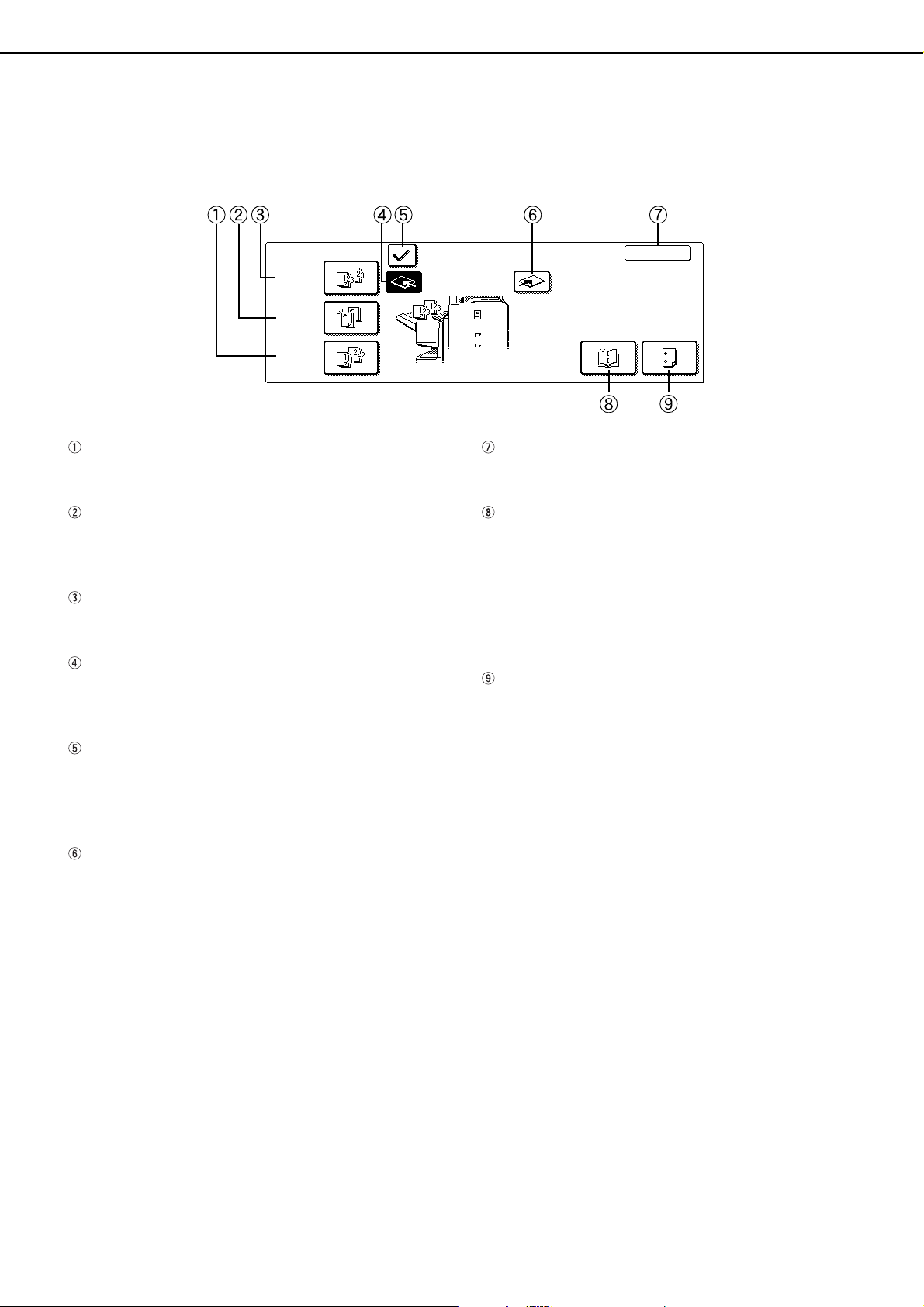
EFTERBEHANDLINGMODUL MED HÆFTNING
Brug af efterbehandlingmodul med hæftning
Tryk på tasten [Udkast] på hovedskærmbilledet i kopieringstilstanden for at få vist den side, hvor du kan vælge
sortering, hæftet sortering, midthæftning, gruppefunktion og udlæggerbakke.
UDKAST
SORTER
HÆFTET
SORT.
GRUPPE
Tasten [GRUPPE] (se side 3-4)
Når Gruppe er valgt, grupperes alle kopier af den
samme original.
Tasten [HÆFTET SORT.] (se side 3-4)
Når Hæftet sort. er valgt, hæftes sorterede sæt og
udlægges i offset-bakken. (De bliver ikke stablet
forskudt).
Tasten [SORTER] (se side 3-4)
Når Sorterer er valgt, udlægges kopisæt
fortløbende.
Tasten [FINISHER-SKUFFE] (se side 3-2)
Når offset-funktionen er valgt, udlægges udkast i
offset-bakken. (Offset-bakken vælges automatisk,
når funktionen Hæftet sortering er aktiv).
Tasten [OFFSET] (se side 3-4)
Offset-funktionen er aktiv, når der er valgt "Ja", og
den er ikke aktiv, når der er valgt "Nej". (Offsetmarkeringen fjernes automatisk, når funktionen
Hæftet sort. er aktiv).
Tasten [STANDARDSKUFFE]
Hvis standardskuffen er valgt, udlægges papiret i
den udlæggerbakke, der er placeret over
hovedenheden.
OFFSET
FINISHER-
SKUFFE
OK
STANDARD-
SKUFFE
RYG-
HÆFTNING
HULNING
Tasten [OK]
Tryk på tasten for at lukke skærmbilledet [UDKAST]
og vende tilbage til hovedskærmbilledet.
Tasten [RYGHÆFTNING] (se side 3-5)
Når der vælges ryghæftning, hæftes kopierne i
ryggen og udlægges i ryghæftningsbakken.
Tryk på denne tast for at få vist skærmbilledet til
indstilling af håndbogskopi (side 6-24). (Det er kun
muligt, når afkrydsningsfeltet for key operatorprogrammet [AUTOMATISK RYGHÆFTNING] er
markeret (se side 12 i Superbrugerens instruktionsbog)).
Tasten [HULNING] (se side 3-5)
Hvis efterbehandlingsmodul med hæftning er
udstyret med et hulningsmodul, kan udskrevet
papir hulles og udlægges i offset-bakken.
* Når en af funktionerne er valgt, fremhæves den.
3-6
Page 56

EFTERBEHANDLINGMODUL MED HÆFTNING
Udskiftning af hæfteklammebeholder og fjernelse af hæfteklammestop
Når hæfteklammebeholderen er tom, eller hæfteklammer sætter sig fast, vises en meddelelse på betjeningspanelets skærm.
Benyt fremgangsmåden herunder til at udskifte hæfteklammebeholderen eller fjerne hæfteklamme r , der har sat sig fast
Udskiftning af hæfteklammebeholder
.
Åbn låget på frontsiden.
1
Træk hæftesektionen ud.
2
Drej knappen A i pilens retning for at føre
3
hæfteenheden fremad.
Drej på knappen, indtil
trekanten er ud for
mærket.
Drejeknap A
Sæt en ny hæfteklammebeholder i
6
hæfteklammeboksen.
Tryk ned på hæfteklammeboksen, når hæfteklammebeholderen er sat i,
og lås beholderen på
plads.
BEMÆRK
Tag ikke tapen af beholderen, før den sættes ind
i boksen.
Sørg for, at den nye hæftepatron ligger sikkert fast
i hæfteæsken. Tryk ned på hæfteæskens låg indtil
du hører et klik, der angiver, at hæftepatronen er
låst fast.
Fjern tapen fra hæfteklammebeholderen
7
ved at trække den lige ud.
3
Hæfteenhed
Tag den tomme hæfteklammeboks ud.
4
T ag den tomme h æfteklammebeholder ud.
5
Tryk på låseknappen for at
låse hæfteklammeboksens
låg op, og tag
hæfteklammebeholderen
ud.
BEMÆRK
Hvis der stadig er hæfteklammer i, kan
hæfteklammebeholderen ikke tages ud.
Sæt hæfteklammeboksen i.
8
Skub hæfteklammeboksen
ind, til der lyder et klik.
Skub hæftesektionen tilbage ind i
9
finisheren.
Luk låget på frontsiden.
10
BEMÆRK
Lav en testudskrift eller en testkopi i hæftet sort.tilstanden for at sikre, at hæftningen udføres korrekt.
3-7
Page 57

EFTERBEHANDLINGMODUL MED HÆFTNING
Fjernelse af hæfteklammestop
Løsn efterbehandlingsmodul med
1
hæftning, og skub det væk fra
hovedenheden.
Åbn låget på frontsiden.
2
Drej knappen C som vist på illustrationen,
3
indtil du kan se den blå afmærkning.
Drejeknap C
Fjern papiret, der sidder fast.
6
Pas på ikke at hive
papiret, der sidder fast, i
stykker når du fjerner
det.
Luk låget til ryghæftningssektionen.
7
Træk hæftesektionen ud.
8
Blå
Tag papiret ud af hæfteenheden.
4
Hvis der er valgt ryghæftning, skal du
5
åbne låget til ryghæftningssektionen.
Drej knappen A i pilens retning for at føre
9
hæfteenheden fremad.
Drej på knappen, indtil
trekanten er ud for
mærket.
Drejeknap A
Hæfteenhed
Tag hæfteklammeboksen ud.
10
3-8
Page 58

EFTERBEHANDLINGMODUL MED HÆFTNING
Løft i håndtaget for enden af
11
hæfteklammeboksen.
Fjern den øverste
hæfteklamme, hvis den
er bøjet. Hvis hæfteklammerne er bøjede, vil
der igen opstå hæfteklammestop.
Drej håndtaget tilbage til
12
udgangspositionen.
Sæt hæfteklammeboksen i igen.
13
Skub
hæfteklammeboksen
ind, til der lyder et klik.
Skub hæftesektionen tilbage ind i
14
finisheren.
Luk låget på frontsiden.
15
Skub efterbehandlingsmodul med
16
hæftning tilbage i hovedenheden igen.
3
BEMÆRK
Lav en testudskrift eller en testkopi i hæftet sort.tilstand for at sikre, at hæftningen udføres korrekt.
Bortskaffelse af stumper fra hulning (når hulningsenheden er installeret)
Løsn efterbehandlingsmodul med hæftning, og
1
skub det væk fra hovedenheden.
Træk beholderen til opsamling af
2
hulningsstumperne ud, og tøm den.
Smid
hulningsstumperne i en
plastikpose eller en
anden beholder, og pas
på, de ikke spildes over
det hele.
Sæt beholderen til opsamling af
3
hulningsstumperne på plads igen.
Skub efterbehandlingsmodul med
4
hæftning tilbage i hovedenheden igen.
3-9
Page 59

EFTERBEHANDLINGMODUL MED HÆFTNING
Drejeknap B
Papirstop i efterbehandlingmodul med hæftning
Når der opstår et papirstop i efterbehandlingsmodul m ed hæftning, skal papiret, der sidder fast, fjernes ved at benytte
følgende fremgangsmåde.
Løsn efterbehandlingsmodul med
1
hæftning, og skub det væk fra
hovedenheden.
BEMÆRK
Efterbehandlingsmodulet med hæftning er
forbundet med hovedenheden på bagsiden. Vær
forsigtig, når du trækker dem fra hinanden.
Fjern papirstoppet fra hovedenheden.
2
Når papiret, der sad fast,
er fjernet, åbnes og lukkes duplex bypass/
vendingsenheden, så
papirstopindikatoren
nulstilles ("Varmeområde" trin 1 eller 4 på
side 2-20).
Fjern papiret, der sidder fast.
5
Fjern papiret forsigtigt,
så det ikke rives i
stykker.
Luk det øverste låg.
6
Tag papiret ud af hæfteenheden.
7
Pas på ikke at hive
papiret, der sidder fast, i
stykker når du fjerner
det.
Hvis papiret, der sidder fast, ikke blev
3
fundet under trin 2, skal du trække
knappen B på hulningsenheden mod dig
selv og dreje på den. (Kun hvis
hulningsenheden er installeret.)
Ved at dreje på knappen
B kan du løsne det papir,
der sidder fast.
Åbn det øverste låg.
4
Åbn låget til ryghæftningssektionen.
8
Fjern papiret, der sidder fast.
9
Pas på ikke at hive
papiret, der sidder fast, i
stykker når du fjerner
det.
3-10
Page 60

EFTERBEHANDLINGMODUL MED HÆFTNING
Åbn låget på frontsiden.
10
Drej knappen i pilens retning.
11
Fjern alt papir, der sidder fast, fra
12
midthæftningsbakken.
Pas på ikke at hive
papiret, der sidder fast, i
stykker når du fjerner
det.
Luk låget til ryghæftningssektionen.
13
Luk låget på frontsiden.
14
Skub efterbehandlingsmodul med
15
hæftning tilbage i hovedenheden igen.
3
3-11
Page 61

EFTERBEHANDLINGMODUL MED HÆFTNING
Fejlfinding efterbehandlingmodul med hæftning
Kontroller listen herunder, før du tilkalder service.
Problem Kontroller Løsning eller årsag
Hæftepositionen er
ikke korrekt (inklusive
ryghæftning).
Efterbehandlingsmo
dul med hæftninget
fungerer ikke.
Hæftningen kan ikke
udføres (inklusive
ryghæftning).
Hullernes placering
er ikke korrekt*
Kan ikke hulles*
1
Er hæftepositionen ikke korrekt indstillet?
Er lågene på efterbehandlingsmodul med
hæftning åbne?
Vises der en meddelelse om, at der skal
tages papir ud fra hæfteenheden?
Vises der en meddelelse om, at
hæfteenheden skal kontrolleres?
Vises der en meddelelse om, at der skal
fyldes flere hæfteklammer på?
Ligger der forskellige størrelser papir i
bakken?
Er papiret krøllet, så det ikke kan hæftes?
Hulningsfunktionen er ikke indstillet til de
rigtige placeringer.
Vises der en meddelelse om, at
hulningsmodulet skal kontrolleres?
Er der forskellige papirstørrelser?
Papiret er meget krøllet, og det bliver ikke
hullet.
Kontroller indstillingen af hæftepositionen.
(Se side 3-4, 3-13 og 3-14.)
Luk alle låg. (Se side 3-10 og 3-11.)
Fjern alt resterende papir fra hæfteenheden,
se trin 4 på side 3-8.
Fjern hæfteklammer, der sidder fast. (Se side
3-8)
Udskift hæfteklammebehold eren. (Se side 3-
7) Kontroller, at hæfteklammebeholderen er
installeret. (Se side 3-7)
Der kan ikke hæftes på forskellige størrelser
papir.
Forskellige papirkvaliteter og papirtyper kan
medføre, at papiret bliver meget krøllet ved
udlægning. Tag papiret ud af bakken eller de n
manuelle feeder, vend det om, og læg det i
igen, så den øverste og nederste kant er
vendt om.
Kontroller, hvilke placeringer der er mulige.
(Se side 3-5)
Bortskaf hulningsstumper. (Se side 3-9)
Hulningen kan ikke udføres, hvis forskellige
papirstørrelser blandes sammen.
Forskellige papirkvaliteter og papirtyper kan
medføre, at papiret bliver meget krøllet ved
udlægning. Tag papiret ud af bakken eller de n
manuelle feeder, vend det om, og læg det i
igen, så den øverste og nederste kant er
vendt om.
* Når et hulningsmodul er installeret
3-12
Page 62

EFTERBEHANDLINGMODUL MED HÆFTNING
Hurtig oversigt over hæfteklammernes placering til duplexudlægning
Kopipapirets, originalens og de scannede originaldatas retning og valg af indbindingens placering har betydning for
hinanden. I nedenstående tabel vises de gældende forhold.
Originalens eller de originale datas retning
Side 1 Side 2
Venstre indbinding
Udskrivning i stående retning
Top indbinding
Side 1 og side 2
Duplex
Hæftning ét sted Hæftning to steder
Hæftning ét sted Hæftning to steder
Outputresultat
Hæftning to steder langs den
korte kant er ikke muligt.
Topindbinding med hæftning
to steder er ikke muligt.
3
Højre indbinding
Venstre indbinding
Udskrivning i liggende retning
Top indbinding
Hæftning ét sted Hæftning to steder
Hæftning to steder langs den
korte kant er ikke muligt.
Hæftning ét sted
Venstre indbinding med
hæftning to steder er ikke
muligt.
Hæftning to stederHæftning ét sted
Hæftning to steder langs den
korte kant er ikke muligt.
Højre indbinding
Hæftning ét sted
Højre indbinding med
hæftning to steder er ikke
muligt.
3-13
Page 63

EFTERBEHANDLINGMODUL MED HÆFTNING
Forhold mellem udskrivning af et billede og ryghæftning
Kopipapirets, originalens og de scannede originaldata s retning og valg af indbindingens placering har betydning for
hinanden. I nedenstående tabel vises de gældende forhold.
Originalens eller de originale datas retning
Side 1
Venstre indbinding Venstre indbinding
Udskrivning i stående retning
Side 3
Højre indbinding
Side 1
Side 2
Side 4
Se herover
Side 2
Outputresultat
Side 1 og side 2
Duplex
Side 3 og side 4
Duplex
Side 1 og side 2
Duplex
Udskrivning i liggende retning
Højre indbinding
Side 3
Side 4
Se herover
Side 3 og side 4
Duplex
3-14
Page 64

HØJKAPACITETS-PAPIRBAKKE
Højkapacitets-papirbakken giver mulighed for at have ca. 3500 ekstra ark (80 g/m2 (21 lbs.)) A4-papir (8-1/2” x 11”)
tilgængelige.
(For oplysninger om hvilke papirtyper der kan bruges i højkapacitets-papirbakken, henvises der til "Højkapacitetspapirbakke" i bakkespecifikationerne (side 2-9).)
Navne på maskindele
Øverste låg
Udløserhåndtag
3
BEMÆRK
! Undgå at stille tunge genstande på højkapacitets-papirbakken eller at trykke den hårdt nedad.
! Installering af højkapacitets-papirbakken kræver installeri ng af enten duplexmodul/2 x 500 arks p apirskuffe eller
sokkel/3 x 500 arks papirskuffe.
Specifikationer
Navn HØJKAPACITETS-PAPIRBAKKE (AR-LC8)
Papirstørrelse A4 (8-1/2" x 11")
Papirvægt 64 til 105 g/m
Antal bakker 1 bakke
Papirkapacitet 3.500 ark (80g/m
Strømforsyning Fra maskinen
Mål
Vægt* Cirka 30kg (66,2 lbs.) *uden monterings-kit
Samlede mål ved
tilslutning til maskinen
Specifikationerne kan ændres uden varsel af hensyn til forbedringer.
376 mm (B) x 545 mm (D) x 595 mm (H)
(14-13/16" (B) x 21-15/32" (D) x 23-7/16" (H))
976 mm (B) x 676 mm (D) (38-7/16" (B) x 26-5/8"(D))
2
(17 til 28 lbs.)
2
eller (21 lbs.)
3-15
Page 65

HØJKAPACITETS-PAPIRBAKKE
Ilægning af papir i højkapacitets-papirbakken
Træk bakken ud, indtil den stopper.
1
Pas på ikke at trække
bakken for energisk ud,
når den er i brug. Det
kan beskadige bakken.
Anbring papiret midt på
2
dokumentglaspladen.
Papirstakken må ikke
være højere end
indikatorlinjen (op til
3500 ark SHARP
standardpapir (80 g/m
(21 lbs.)).
Hvis der ændres
papirtype, er det vigtigt også at ændre de relevante
indstillinger som beskrevet i "Indstilling af papirtype
(undtagen den manuelle feeder)" (Se side 2-11).
Skub bakken helt ind på plads med et fast
3
tag.
Dokumentglaspladen vil
automatisk hæve sig til
papirindføringsposition.
2
3-16
Page 66

HØJKAPACITETS-PAPIRBAKKE
Papirstop i højkapacitets-papirbakken
Når der opstår et papirstop i højkapacitets-papirbakken, ska l papiret, der sidder fast, fjernes ved at benytte følg ende
fremgangsmåde.
Hold på bakkens udløserhåndtag, og skub
1
forsigtigt højkapacitets-papirbakken væk
fra hovedenheden, indtil den stopper.
Udløserhåndtag
Fjern papir, der sidder fast, fra hovedenheden
2
og højkapacitets-papirbakken .
Låg i øverste
højre side
Hvis papiret har sat sig
fast inde i maskinen og
ikke kan fjernes, skal du
åbne låget i siden og
derefter fjerne papirstoppet. (Se "Papirstop i
transportområdet,
varmeområdet og
udlæggerområdet" på
side 2-20).
Skub højkapacitets-papirbakken mod
5
hovedenheden, og lås den på plads.
Skub forsigtigt højkapacitets-papirbakken ind
igen, indtil den stopper.
Træk bakken ud, hvis papiret, der sidder
6
fast, ikke findes under trin 2.
Fjern papiret, der sidder fast.
7
3
Åbn det øverste låg.
3
Fjern papiret, der sidder fast.
4
Pas på ikke at hive
papiret, der sidder fast, i
stykker når du fjerner
det.
Når du har fjernet
papiret, luk det øverste
låg.
Skub forsigtigt papirbakken ind på plads
8
igen.
Dokumentglaspladen vil
automatisk hæve sig til
papirindføringsposition.
Kontroller, at meddelelsen om papirstop er
forsvundet og at skærmens visning igen er
normal.
3-17
Page 67

Page 68

Del 2: Brug af fotokopimaskinen
Page 69

Page 70
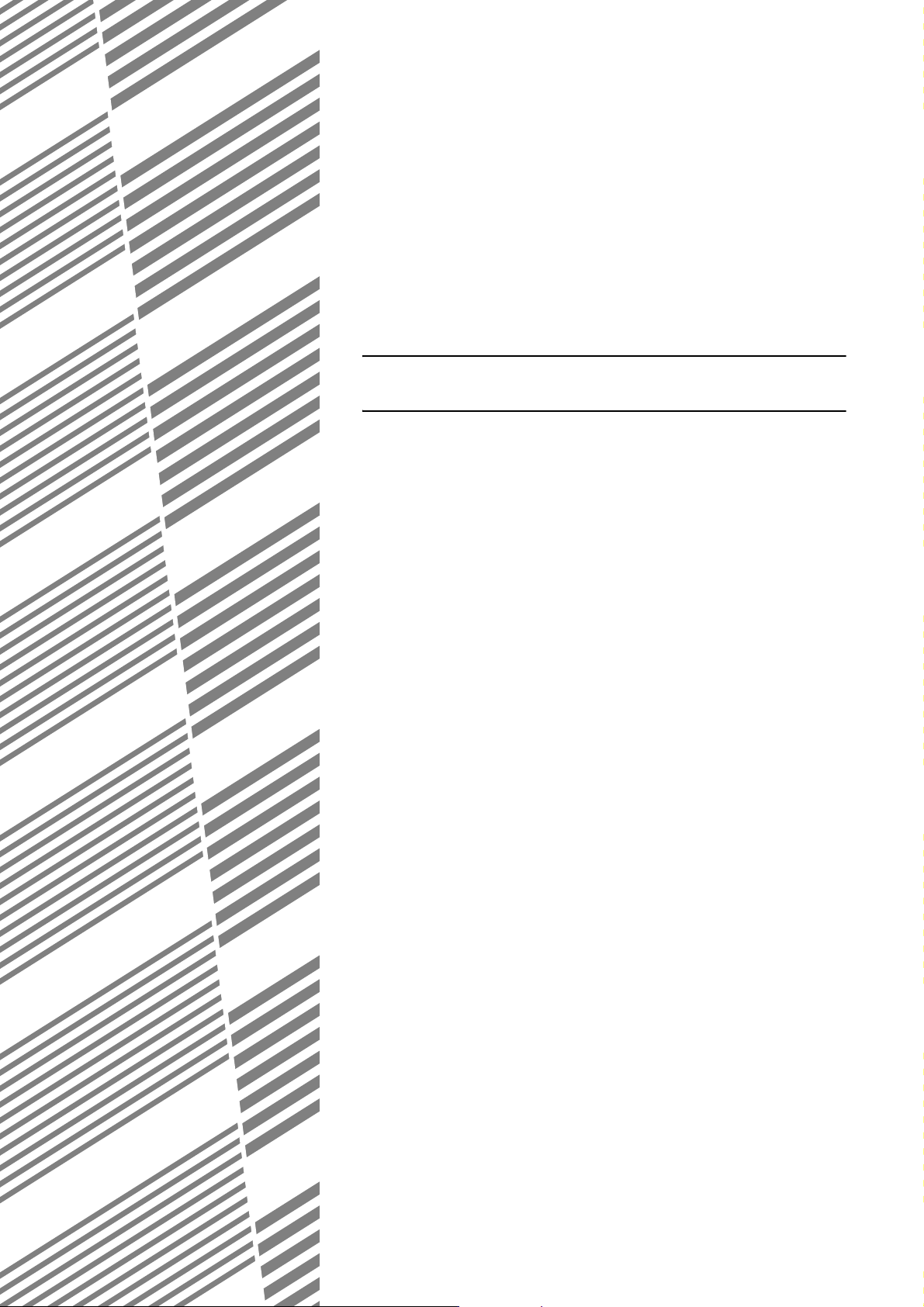
KAPITEL 4
FØR DU TAGER FOTOK OPIER
Dette kapitel indeholder grundlæggende oplysninger, der er
nødvendige for at bruge maskinens kopieringsfunktioner. Læs venligst
dette kapitel, før du tager fotokopier.
Side
NAVNE PÅ MASKINDELE OG FUNKTIONER (den automatiske papirføder til tosidet
udskrift)........................................................................................................................4-2
Udvendigt...............................................................................................4-2
Betjeningspanel .....................................................................................4-3
Berøringspanel (hovedmenu i kopieringstilstand)..................................4-4
AUTOMATISK PAPIRFØDER TIL TOSIDET UDSKRIFT .............................4-5
Acceptable originaler .............................................................................4-5
ILÆGNING AF ORIGINALER........................................................................4-6
VALG AF ORIGINALENS STØRRELSE .......................................................4-8
LAGRING, SLETNING OG BRUG AF ORIGINALSTØRRELSER.................4-9
4-1
Page 71

NAVNE PÅ MASKINDELE OG FUNKTIONER
(den automatiske papirføder til tosidet udskrift)
Udvendigt
Påmindelse om original [ ] (side 4-6)
Angiver, at der stadig ligger en original på
dokumentglaspladen.
Dokumentomslag i indføringsområde (side 7- 2)
Åbn omslaget for at fjerne papirstop med originaler
i dette område.
Originalstyr (side 4-6)
Juster styret til originalens størrelse.
Dokumentindføringsbakke (side 4-6)
Læg originalerne her til automatisk indføring.
* "RADF" betyder "Automatisk papirføder til tosidet udskrift".
Låg på *RADF-enhedens udlæggerområde
(side 7-2)
Åbn låget for at fjerne papirstop med originaler.
*RADF-udlæggerområde
Færdige originaler udlægges her.
Dokumentlåg
Dokumentglasplade
Alle originaler, der ikke kan kopieres fra
dokumentindføringsbakken, skal kopieres her.
4-2
Page 72

NAVNE PÅ MASKINDELE OG FUNKTIONER (den automatiske papirføder til tosidet udskrift)
Betjeningspanel
Berøringspanel (Yderligere oplysninger findes
på næste side 4-4)
Meddelelser og taster vises her. Tryk på de viste
taster for at foretage et valg. Tryk på tasterne for at
vælge en funktion. Dit valg bekræftes med en
biplyd*, der høres, når du trykker på en tast. Den
valgte tast fremhæves.
*Hvis du trykker på en tast, der ikke kan vælges,
høres en dobbelt biplyd.
Taster, der er nedtonede, kan ikke vælges.
Taster til valg af tilstand
Bruges til at skifte tilstand og den tilsvarende
visning på berøringspanelet.
Tasten [KOPI]
Tryk på denne tast for at vælge kopiering og få vist
hovedmenuen til kopiering (se næste side 4-4).
Hvis du trykker på denne tast og holder den nede,
mens hovedmenuen til kopiering vises, kan du se
det samlede antal kopier.
Numeriske taster
Brug disse taster til at vælge antallet af kopier og til
at indtaste tal til indstillinger.
Tasten [C] (clear-tasten)
Tryk på tasten for at slette et indtastet antal kopier.
Hvis der trykkes på denne tast, mens den
automatiske papirføder til tosidet udskrift er i brug,
vil alle originaler fra eventuelle igangværende job
automatisk blive udkastet.
PRINT
SEND IMAGE
KOPI
JOB STATUS
KLAR
DAT A
LINIE
DATA
GENERELLE
INDSTILLINGER
Tasten [CA] (clear all-tasten)
Tryk på denne tast for at vælge standardværdier til
alle indstillinger i kopieringsfunktionen.
Visningstilstanden på berøringspanelet ændres ikke.
Tryk på denne tast, når du starter et kopieringsjob.
Tasten [ ] (tasten [ACC.#-C])
Hvis brugernummertilstanden er indstillet, skal du
trykke på denne tast for at lukke en åben
brugerkonto, når du er færdig med et
kopieringsjob. Oplysninger om indstilling af
brugernummertilstanden finder du på side 1-11.
Tasten [#/P] (side 6-25)
Tryk på tasten for at aktivere
jobhukommelsestilstanden.
Tasten [START]
Når indikatoren er tændt, kan du starte et
kopieringsjob. Tryk på tasten for at starte
kopiering.
Tasten [FARVEKOPISTART ( )].
Tryk på denne tast for at starte et kopieringsjob
med én eller flere farver.
Tasten [SORT/HVID KOPISTART ( )]
Tryk på denne tast for at starte et kopieringsjob
i sort-hvid.
4
4-3
Page 73

NAVNE PÅ MASKINDELE OG FUNKTIONER (den automatiske papirføder til tosidet udskrift)
SPECIAL-
FUNKTIONER
2-SIDET KOPI
UDKAST
KLAR TIL KOPI.
A3
ALMINDELIG
APBRYD
ORIGINAL
Berøringspanel (hovedmenu i kopieringstilstand)
Hovedmenuen i kopieringstilstanden viser meddelelser og de taster, der kan vælges til kopiering og indstilling. Tryk
på en tast for at foretage et valg. Hovedmenuen i kopieringstilstanden vises, når du trykker på tasten [KOPI].*
* Undtagen når siden med de
generelle indstillinger vises.
Billedet til venstre viser
maskinen med, duplexmodul/2
x 500 arks papirskuffe og
duplex bypass/vendingsenhed
installeret.
Billedet varierer afhængigt af,
hvilket udstyr der er installeret.
A4
DUPLEX
A4
PRINT
SEND IMAGE
KOPI
JOB STATUS
KLAR
DATA
LINIE
DATA
GENERELLE
INDSTILLINGER
B5
0
A4
AUTO
ORIGINAL
AUTO
BELYSNING
AUTO A4
PAPIRVALG
100
%
ZOOMFAKTOR
Meddelelsesdisplay
De grundlæggende statusmeddelelser vises her.
Displayområde for tasten [AFBRYD]
Når du kan afbryde en kopi, vises tasten [AFBRYD]
her. Når et kopieringsjob afbrydes, vises tasten
[FORTRYD] her, som bruges til at annullere det
nye kopieringsjob.
Display for antal kopier
Viser det valgte antal kopier, før du trykker på
tasten [START], eller det resterende antal kopier,
når du har trykket på tasten [START]. Du kan tage
en enkelt kopi, når "0" vises.
Tasten [2-SIDET KOPI] (side 5-6, 5-9)
Tryk på tasten for at få vist indstillingssiden til
duplexkopiering.
Tasten [UDKAST] (side 5-3, 5-8)
Tryk på tasten for at vælge sortering, gruppe og
hæftning-sortering.
Tasten [SPECIAL-FUNKTIONER] (side 6-2)
Tryk på tasten for at få vist menuen til
specialfunktioner.
Display for indført original
Lyser konstant, når en original er placeret på
dokumentglaspladen i den automatiske papirføder
til tosidet udskrift. Når "Kontinuerlig feed valg" i key
operator-programmer er aktiveret, blinker
skærmen i venteperioden (ca. 5 sekunder), før den
næste original lægges i. (Se side 12 i
Superbrugerens instruktionsbog.)
Display for papirstørrelse
På skærmen vises placeringen af papirbakkerne,
størrelsen på papiret i bakkerne og den omtrentlige
mængde papir, der ligger i hver bakke. Den omtrentlige
mængde papir i en bakke angivesmed .
Display for originalens størrelse
Viser kun originalens størrelse, når der ligger en
original til kopiering.
Visning af originalstørrelse
"AUTO" vises, når funktionen til automatisk
registrering af originalstørrelse er aktiv, og
originalstørrelsen vises, når originalstørrelsen er
indtastet manuelt.
Tasten [ORIGINAL]
Tryk på tasten for manuelt at vælge originalens
størrelse.
Display for belysning
Viser ikonet for den valgte opløsning og
belysningsskala.
Tasten [BELYSNING] (side 5-10)
Tryk på denne tast for at justere belysningen af
kopien.
Display for valgt papir
Viser den valgte papirstørrelse. Når tilstanden for
automatisk papirvalg er indstillet, vises "AUTO".
Tasten [PAPIRVALG] (side 5-2, 5-7)
Tryk på denne tast for at vælge papirstørrelsen.
Display for zoomfaktor
Viser den valgte zoomfaktor.
Tasten [ZOOMFAKTOR] (side 5-13)
Tryk på denne tast for at vælge zoomfaktoren.
4-4
Page 74

AUTOMATISK PAPIRFØDER TIL
TOSIDET UDSKRIFT
Den automatiske papirføder til tosidet udskrift giver mulighed for kontinuerlig kopiering ved at indføre originalerne
automatisk. Begge sider af tosidede originaler scannes derved helt automatisk uden at skulle vendes manuelt.
Denne funktion er praktisk, når der skal kopieres et stort antal originaler.
Acceptable originaler
En stak på op til 100 originalark (i A4-format (8-1/2" x 11"), 80 g/m2 (21 lbs.)) af samme papirformat kan lægges i
dokumentindføringsbakken. Originaler med forskelligt format kan lægges i maskinen, hvis bredden på originalerne
er ens.
!
Acceptable originalers format og vægt
A5 eller
Originalens
størrelse:
Vægt (tykkelse):
Ensidet original:
Tosidet original:
2
g/m
... Vægten på et ark papir på 1 m
5-1/2" x 8-1/2"
(148 x 210 mm)
2
50g/m
eller 14 lbs.
2
50g/m
eller 14 lbs.
A3 eller
11" x 17"
(297 x 420 mm)
2
200g/m
eller 54 lbs.
2
156 g/m
eller 42 lbs.
2
!
Samlet antal originaler, der kan
lægges i dokumentindføringsbakken
" 100 sider (originaler i A4-format (8-1/2" x 11"),
der vejer 80 g/m
tungere end 80 g/m
være 10 mm (13/32") tyk.
" 60 sider (originaler i B4-format (8-1/2" x 14")
eller større, der vejer 80 g/m
(Hvis originalen er tungere end 80 g/m
må stakken højst være 6 mm (1/4") tyk).
2
(21 lbs.) Hvis originalen er
2
(21 lbs.), må stakken højst
2
(20 lbs.)
2
(21 lbs.),
4
Oplysninger om anvendelse af den automatiske papirføder til tosidet udskrift
"Brug originaler inden for de anførte format- og vægtområder. Brug af originaler, der ligger uden for det anførte
område, kan medføre papirstop for originalen.
"Før du lægger originaler i dokumentindføringsbakken, skal du huske at fjerne hæfteklammer eller papirclips.
"Hvis originalerne har fugtige pletter fra korrektionsvæske, blæk eller lim fra påsatte sedler, skal du sikre dig,
at de er tørre, før de lægges i maskinen. Ellers kan det indvendige af dokumentføderen og
dokumentglaspladen blive tilsmudset.
"For at forhindre registrering af forkert originalformat, papirstop af originaler eller smuds på kopierne, bør du
følge disse retningslinjer ved indføring af originaler.
Overheads, kalkerpapir, karbonpapir, termopapir eller originaler, der er trykt med termisk
overtryksfarvebånd, bør ikke indføres gennem dokumentføderen. Originaler, der skal indføres gennem
føderen, må ikke være ødelagte, bøjede eller foldede eller have løst påsatte papirer eller være klippet i.
Originaler med mere end to eller tre huller føres muligvis ikke korrekt ind.
"Når der bruges originaler med to eller tre huller, skal de lægges, så
hulkanten er placeret et andet sted end i indføringsåbningen.
Hulplaceringer
Hulplaceringer
Hulplaceringer
4-5
Page 75

ILÆGNING AF ORIGINALER
Ved brug af den automatiske
papirføder til tosidet udskrift
Åbn dokumentlåget, kontroller at der ikke
1
er glemt en original på glasruden, og luk
forsigtigt dokumentlåget igen.
Hvis der er glemt en
original på glasruden,
blinker indikatoren ( )
for påmindelse om
original. Fjern originalen
fra glasruden.
Tilpas originalstyrene til originalernes
2
størrelse.
Læg originalerne med retsiden opad i
3
dokumentindføringsbakken.
Før originalerne hele
vejen ind i indføringsåbningen. Den maksimale
højde, der er markeret
på originalstyret, må
ikke overstiges.
Ved brug af dokumentglaspladen
Åbn dokumentlåget, læg originalen med
retsiden nedad på dokumentglaspladen,
og luk derefter forsigtigt dokumentlåget.
Originalstørrelsesføl
BEMÆRK
Læg ikke nogen genstande under
originalstørrelsesføleren, da det kan beskadige den,
eller originalens størrelse registreres muligvis ikke
korrekt.
[Sådan placeres originalen]
Anbring originalen i den pågældende position som vist
herunder afhængigt af størrelsen. ( Centrer
originalen på centreringsskalaen).
Originalskala
Centreringsskala
A4 eller 8½x11
A5 eller
5½x8½
A3 eller11x17
B4 eller
8½x14
Originalskala
Centreringsskala
R
A4 eller
8½x11
R
BEMÆRK
Indstilling af originalstørrelseføler
En af fire grupper af standard-originalformater vist herunder kan vælges til registrering ved hjælp af
originalstørrelseføler-funktionen. Standardindstillingen er "AB-1 (INCH-1)". Denne indstilling kan ændres som
forklaret i ”INDSTILLING AF ORIGINALSTØRRELSEFØLER” i key operator-programmerne. (Side 11 i
Superbrugerens instruktionsbog.)
Registrerbare originalstørrelser
Gruppe
1 INCH - 1
2 INCH -2
3 AB - 1 A3, A4, A4R, A5, B4, B5, B5R 11" x 17", 8-1/2" x 14", 8-1/2" x 11"
4 AB -2 A3, A4, A4R, A5, B5, B5R, 8-1/2" x 13" 11" x 17", 8-1/2" x 11", B4
Dokumentfremføringsbakke (til automatisk papirføder til tosidet udskrift)
Dokumentglasplade
11" x 17", 8-1/2" x 14", 8-1/2" x 11", 8-1/2"
x 11"R, 5-1/2" x 8-1/2"
11" x 17", 8-1/2" x 13", 8-1/2" x 11", 8-1/2"
x 11"R, 5-1/2" x 8-1/2"
A3, B4, A4, B5, B5R
A3, B4, A4, B5, B5R
4-6
Page 76

! Indstilling af retningen for standardoriginaler
[Eksempel 1]
Dokumentfremføringsbakke
Top
Bund
[Eksempel 2]
Dokumentfremføringsbakke
Dokumentglasplade
Top
Bund
Dokumentglasplade
ILÆGNING AF ORIGINALER
Anbring originaler i dokumentindføringsbakken eller
på dokumentglaspladen, så
originalens top og bund er
placeret som vist på illustrationen. Ellers bliver hæfteklammer ikke placeret korrekt,
og visse specialfunktioner
giver muligvis ikke det forventede resultat.
Bund
* Når originalen placeres som vist i eksempel 2, og kopien skal hæftes, skal originalens top
drejes som vist herunder.
Dokumentfremføringsbakke
Top
Top
Bund Bund
Top
Dokumentglasplade
Bund
Top
! Automatisk drejning af kopieret billede - drejet kopiering
Hvis originalernes retning er forskellige fra kopipapirets, drejes originalens billede automatisk 90°, før det
kopieres. (Når et billede drejes, vises en meddelelse). Hvis der vælges en funktion, som ikke er velegnet til
drejning, f.eks. forstørrelse af kopien til mere end A4-størrelse (8-1/2" x 11") eller hæftet sortering med
efterbehandlingsmodul med hæftning, kan billedet ikke drejes.
4
[Eksempel]
Originalens retning Papirets retning Kopi efter drejning
Retsiden nedad Retsiden nedad
"Denne funktion virker både med automatisk papirvalg og autobillede. (Drejet kopiering kan deaktiveres i et key
operator-program. Se side 15 i Superbrugerens instruktionsbog.)
4-7
Page 77
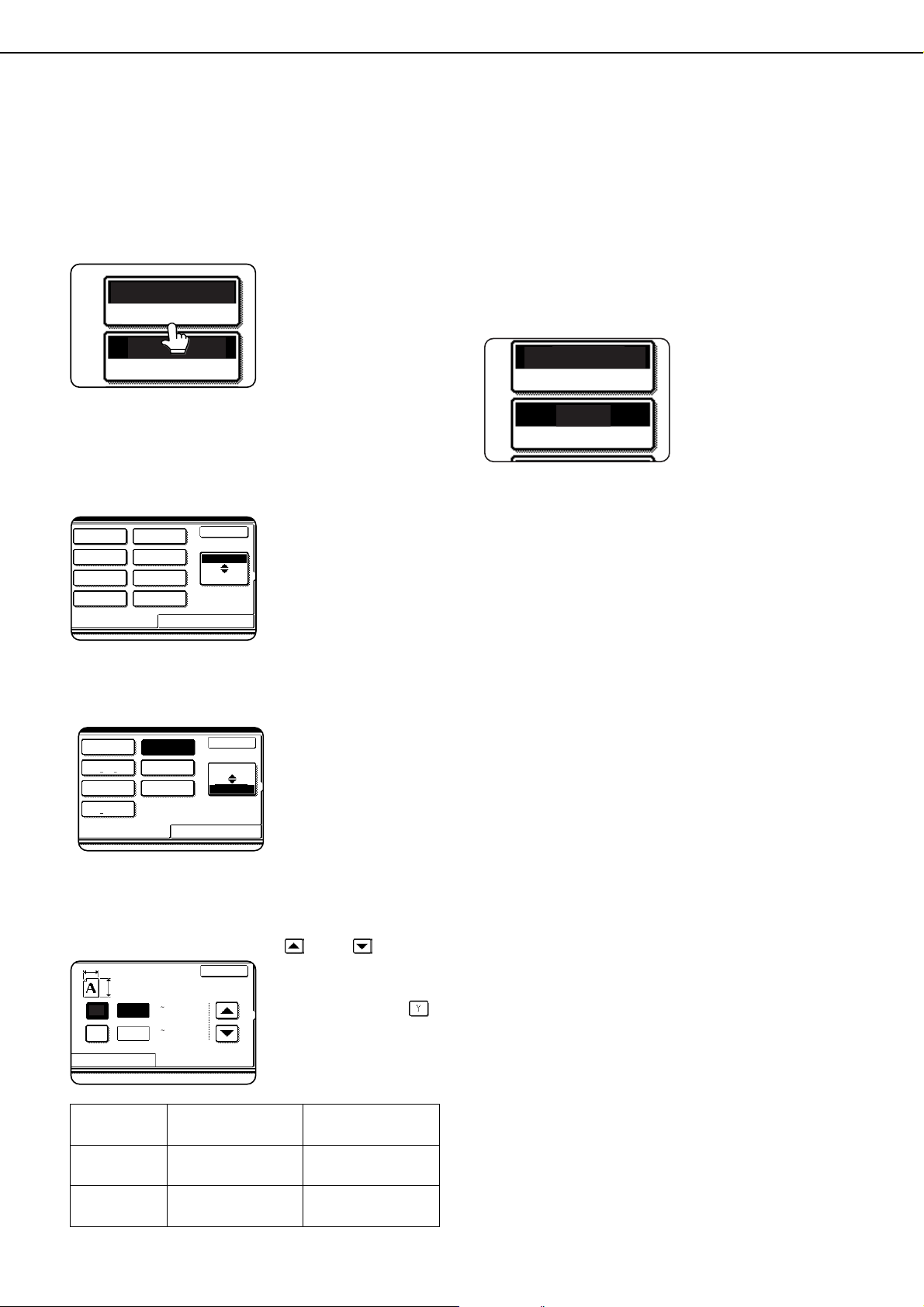
VALG AF ORIGINALENS STØRRELSE
AUTO
AUTO
ORIGINAL
BELYSNING
A5
B5
A5R
A4
B4
A3
STANDARDSTR.
INPUTSTR.
INCH
AB
OK
A4R
B5R
STANDARDSTR.
INPUTSTR.
INCH
AB
OK
5X8
5X8R
8X11
R
8X11
8X13
8X14
11X17
(64 297)
mm
(64 432)
mm
X
Y
X
Y
STANDARDGRÖSSE GRÖSSE EINGEBEN
420
297
OK
AUTO
ORIGINAL
BELYSNING
Når den rigtige originalstørrelse ikke registreres, eller hvis originalstørrelsen ikke vises, kan du angive
originalstørrelsen manuelt.
Ved at indstille maskinen til at registrere originalstørrelsen kan funktionen for automatisk valg af zoom (side 5-12)
automatisk indstille en passende forstørrelse eller formindskelse til den valgte papirstørrelse.
Læg originalen i dokumentindføringsbakken eller på dokumentglaspl aden, og følg derefter nedenstående trin.
Tryk på tasten [ORIGINAL].
1
Indtast originalens størrelse.
2
Tryk på den relevante originalstørrelsestast,
hvis originalens størrelse er en
standardstørrelse.
Tasten [MANUEL] og
den tast for
originalstørrelse, du
trykker på, lyser.
Hvis du vil vælge en inch-størrelse, skal du
trykke på tasten [AB/INCH] og derefter trykke
på tasten for den ønskede originalstørrelse.
1
/
2
1
1
/
2
2
1
/
2
1
/
2
1
1
/
/
2
2
1
/
/
2
[INCH] lyser, og tasterne
med AB-størrelser
vises. Tryk på tasten
[AB/INCH] igen for at
vælge en original i ABformat.
Tryk på tasten [OK].
3
Du vender tilbage til startsiden.
Den valgte originalstørrelse vises i den
4
øverste halvdel af tasten [ORIGINAL].
X160 Y280
Hvis originalens størrelse ikke er en
standardstørrelse, skal du trykke på fanen
[INPUTSTR.] og derefter indtaste X(bredde) og Y (længde)-dimensionerne for
originalen med tasten eller .
X (vandret
retning)
Y (lodret
retning)
4-8
X (bredde) er som
standard valgt
Tryk på tasten Y ( ),
og indtast Y (længde).
Den størrelse, der kan
vælges til originalen, er
følgende.
Brug af den automatiske
papirføder til tosidet udskrift
139 til 432 mm
(5-1/2" til 17")
100 til 297 mm
(4" til 11-3/4")
Brug af
dokumentglaspladen
64 til 432 mm
(2-1/2" til 17")
64 til 297 mm
(2-1/2" til 11-3/4")
Page 78

LAGRING, SLETNING OG BRUG AF
AUTO
AUTO
ORIGINAL
BELYSNING
BRUGERDEF.
STR.
BELYSNING
PAPIRVALG
ZOOMFAKTO
100%
AUTO
AUTO A4
MANUEL
AUTO
INCH
AB
GEM/SLET
BRUGERD
STR.
MANUE
AUTO
GENOPKALD
GEM/SLET
FORTRYD OK
420
297
(64 432)
mm
GENOPKALD
Y
X
A
X
Y
GEM/SLET
(64 297)
mm
GENOPKALD
GEM/SLET
ORIGINALSTØRRELSER
Du kan gemme op til 9 specialstørrelser på origina ler. De gemte størrelser kan let hentes frem og slettes ikke, selvom
maskinen slukkes. Hvis du gemmer de originalstørrelser, du ofte anvender, spares du for besværet med manuelt at
indtaste størrelsen, hver gang du benytter denne dokumentstørrelse.
Hvis du vil annullere lagring, brug eller sletning af en originalstørrelse, skal du trykke på tasten [CA] eller tasten
[ORIGINAL] på skærmen.
Lagring eller sletning af en originalstørrelse
Tryk på tasten [ORIGINAL].
1
Tryk på tasten [BRUGERDEF. STR.].
2
Tryk på tasten [GEM/SLET].
3
Indtast X- (bredde) og Y- (længde)
5
dimensionerne på originalen med tasterne
.
X (bredde) er som
standard valgt.
Indtast X, og tryk derefter
på tasten ( ) for at
indtaste Y. En bredde på
64 til 432 mm kan
indtastes under X, og en
længde på 64 til 297 mm kan indtastes under Y.
Tryk på tasten [OK].
6
Den originalstørrelse, du indtaster i trin 5, gemmes
under den tast, du har valgt i trin 4.
Tryk på tasten [ORIGINAL] for at afslutte.
Når du trykker på en tast, der viser en
7
originalstørrelse, i trin 4, vises en
meddelelsesside, der indeholder tasterne
[FORTRYD], [SLET] og [GEM].
Tryk på tasten [FORTRYD] for at annullere
proceduren.
Tryk på tasten [SLET] for at slette den valgte
original.
Tryk på tasten [GEM], hvis du vil ændre den
originalstørrelse, der er gemt under tasten.
Siden under trin 5 vises, så du kan ændre
størrelsen.
4
Tryk på tasten for den originalstørrelse
4
( ), du vil gemme eller slette.
X68 Y78
gemt, viser den gemte størrelse ( ).
Hvis du vil slette eller ændre en gemt størrelse,
skal du trykke på den tast, der viser den størrelse,
du vil slette eller ændre.
Gå videre til trin 5, hvis du vil lagre en
originalstørrelse.
Gå videre til trin 7, hvis du vil slette eller
ændre en originalstørrelse.
Hvis du vil lagre en
originalstørrelse, skal du
trykke på en tast, der
ikke viser en størrelse
().
De taster, der allerede
har en originalstørrelse
X68 Y78
TT ryk på tasten [ORIGINAL] f or at afslutte.
8
BRUG AF EN LAGRET
ORIGINALSTØRRELSE
Følg trin 1 til 2 under "LAGRING ELLER
1
SLETNING AF EN ORIGINALSTØRRELSE".
T ryk på tasten for den originalstørrelse, du
2
vil bruge.
X68 Y78
Tryk på tasten [OK].
3
Den gemte originalstørrelse lyser.
4-9
Page 79

Page 80

KAPITEL 5
GRUNDLÆGGENDE FREMGANGSMÅDE
FOR FOTOKOPIERING
I dette kapitel beskrives fremgangsmåderne for brug af de
grundlæggende kopieringsfunktioner, inklusive normal kopiering og
forstørrelse/formindskelse af kopier.
Side
NORMAL KOPIERING...................................................................................5-2
Kopiering fra den automatiske papirføder til tosidet udskrift..................5-2
Automatisk tosidet kopiering fra den automatiske papirføder til tosidet
udskrift ...................................................................................................5-6
Kopiering fra dokumentglaspladen ........................................................5-7
Automatisk tosidet kopiering fra dokumentglaspladen...........................5-9
JUSTERING AF BELYSNING .....................................................................5-10
REDUKTION/FORSTØRRELSE/ZOOM......................................................5-12
Automatisk valg (autobillede)...............................................................5-12
Manuelt valg.........................................................................................5-13
XY ZOOM ............................................................................................5-15
SPECIALPAPIR...........................................................................................5-17
5-1
Page 81

NORMAL KOPIERING
A3
ALMINDELIG
ORIGINAL
B5
A4
A4
DUPLEX
A4
2-SIDET KOPI
UDKAST
0
OK
PAPIRVALG
AUTO A4
100
%
ALMINDELIG
ALMINDELIG
A3
GENBRUGSPAPIR
B4
I dette afsnit beskrives fremgangsmåden for normal kopiering.
Kopiering fra den automatiske pa pirføder til tosidet udskrift
BEMÆRK
Der gælder visse begrænsninger afhængigt af, hvor meget hukommelse der er installeret og indstillingerne for
kopiering. Se "Begrænsninger af udkast for kopieringsfunktionen" og "Retningslinjer for det antal originaler, der
kan skannes, under Sorter kopi." på side 5-4).
1-sidede kopier fra 1-sidede originaler
Original Kopi
Læg originalerne i dokumentindføringsbakken.
1
(side 4-6 til 4-9)
Kontroller, at 1-sidet til 1-sidet kopiering er valgt.
2
Tryk på tasten [2-SIDET KOPI].
3
Tryk på tasten [1-sidet til 1-sidet kopiering].
4
5-2
Funktionen 1-sidet til 1sidet kopiering er valgt, når
der ikke vises et ikon for en
tosidet funktion i det
stiplede område på
skærmen. Hvis funktionen
1-sidet til 1-sidet kopiering
allerede er valgt, kan du
springe trin 3 til 5 over.
Det kan hænde at en
anden tilstand end [1sidet til 1-sidet kopiering]
er valgt. I så fald skal [1sidet til 1-sidet kopiering]
vælges igen. (Tryk på
tasten [1-sidet til 1-sidet
kopiering], så den
fremhæves.)
Tryk på tasten [OK].
5
Kontroller, at der automatisk vælges papir i
6
samme størrelse som originalerne. (*Bemærk)
Den valgte bakke er
fremhævet, eller meddelelsen "ILÆG xxxxxxPAPIR" vises. Hvis meddelelsen vises, skal du
lægge papir i den rigtige
størrelse i en papir-
skuffe.
Selv om ovenstående meddelelse vises, kan du
kopiere på det aktuelt valgte papir.
(*Bemærk) Følgende krav skal være opfyldt.
Originaler i en standardstørrelse (A3, B4, A4, A4R, B5,
B5R eller A5 (11" x 17", 8-1/2" x 14", 8-1/2" x 11", 8-1/2"
x 11"R eller 5-1/2" x 8-1/2")) lægges i, og funktionen
Automatisk papirvalg aktiveres.
Hvis der skal kopieres orig-
A4
Den valgte tast fremhæves, og skærmen til valg af papir
lukkes. Tryk på tasten [PAPIRVALG] for at lukke
skærmen til valg af papir uden at foretage et valg.
inaler i en anden størrelse
end de størrelser, der er
anført herover, skal den
ønskede papirstørrelse
vælges manuelt ved at
trykke på tasten [PAPIR-
VALG] og derefter trykke
på tasten for valg af den
ønskede papirstørrelse.
Page 82

Vælg den ønskede udkastfunktion (se side 5-5).
2-SIDET KOPI
UDKAST
7
Sorteringsfunktionen er
standard.
Hvis du vil vælge
gruppefunktion, skal du
trykke på tasten [UDKAST],
trykke på tasten [GRUPPE]
på skærmen til indstilling af
udkast og derefter trykke
på tasten [OK] på
indstillingsskærmen.
Brug de numeriske taster til at indstille det
8
ønskede antal kopier.
Du kan indstille op til 999
kopier.
Hvis du kun skal fremstille
en enkelt kopi, kan du tage
kopien, mens visningen af
kopier angiver "0". Tryk på
tasten [C] (clear-tasten) for
at annullere en indtastning,
hvis du har indtastet et
forkert tal.
NORMAL KOPIERING
Tryk på tasten [FARVEKOPISTART ( )]
9
eller tasten [SORT/HVID KOPISTART ( )].
Hvis du trykker på tasten
[C], mens en original er
ved at blive scannet,
standser scanningen.
Hvis kopieringen
allerede er begyndt,
standser kopiering og
scanning, når originalen,
der ligger i maskinen,
føres ud i området til
udlægning af originaler. I
disse tilfælde nulstilles
antallet af kopier til "0".
BEMÆRK
Funktionen 1-sidet til 1-sidet kopiering er indstillet til
standardværdien i de oprindelige indstillinger. Hvis
standardindstillingen ikke er blevet ændret med
programmet "Indstillinger for normalstatus" (key operatorprogram), kan du springe trin 3 til 5 på side 5-2 over.
5
5-3
Page 83

NORMAL KOPIERING
Begrænsninger af udkast for kopieringsfunktionen
Ingen ekstra hukommelse
Tosidet
kopiering
1-sidet
kopiering
Automatisk
tosidet
kopiering
* En original i A3W-format (12" x 18") kan ikke bruges i den automatiske papirføder til tosidet udskrift.
Udkast original/papirformat Sorter Gruppe Sorter Gruppe
Farvekop
iering
Sort-hvid
kopiering
Farvekop
iering
Sort-hvid
kopiering
Op til A3 (11" x 17")
A3W (12" x 18")*
Op til A3 (11" x 17")
A3W (12" x 18")*
Op til A4 (8-1/2" x 11")
B4, A3 (8-1/2" x 14", 11" x 17")
A3W (12" x 18")*
Op til A3 (11" x 17")
A3W (12" x 18")*
: Kopiering mulig med de valgte indstillinger : Kopiering ikke mulig
Ekstra hukommelse
(128 MB eller 256 MB)
Retningslinjer for det antal originaler, der kan skannes, under Sorter kopi.
Når du bruger funktionen Sorter kopi, bliver det antal sider, der vises i tabellen herunder, alle scannet ind i
hukommelsen, og det indstillede antal kopier fremstilles.
(Bemærk, at de viste antal herunder er generelle retningslinjer). Det faktiske antal originalsider, der kan scannes
ind i hukommelsen, varierer afhængigt af originalernes indhold).
Udkast Originalens type Originalstørrel
Op til A4 (8-1/2" x 11") 100 180
B4, A3
(8-1/2" x 14", 11" x 17")
A3W (12" x 18") 41 74
Op til A4 (8-1/2" x 11") 37 64
B4, A3
(8-1/2" x 14", 11" x 17")
A3W (12" x 18") 15 26
Op til A4 (8-1/2" x 11") 21 37
B4, A3
(8-1/2" x 14", 11" x 17")
A3W (12" x 18") 8 15
Op til A4 (8-1/2" x 11") 400 680
B4, A3
(8-1/2" x 14", 11" x 17")
A3W (12" x 18") 165 280
Farvekop
iering
Sort-hvid
kopiering
Firefarvet original
(mest tekst)
Firefarvet original
(tekst og fotos)
Firefarvet original
(fotos)
Tekstoriginal
Ingen ekstra
hukommelse
Ekstra hukommelse
128 MB 256 MB
50 90
18 32
10 18
200 340
5-4
Page 84

Kopiudkast (sorter og gruppe)
SPECIAL-
FUNKTIONER
2-SIDET KOPI
UDKAST
SPECIAL-
FUNKTIONER
2-SIDET KOPI
UDKAST
T
SORT
Eksempel: Fremstille fem sæt eller fem kopier af tre originaler
O Sortere kopier i sæt
Original
UDKAST
SORTER
½ÃÌßÙ
¿Ä
GRUPPE
NORMAL KOPIERING
Tryk på tasten [SORT/
HVID KOPISTART]
Indstil antal
kopier (5)
Tryk på tasten
[UDKAST]
”Sorter” vælges automatisk, når originalen er
placeret i dokumentindføringsbakken i den
automatiske papirføder til tosidet udskrift.
O Gruppere kopier efter side
Original
Indstil antal
kopier (5)
Tryk på tasten
[UDKAST]
"Gruppe" vælges automatisk, når originalen
placeres på dokumentglaspladen.
Om offset-funktionen
Offset-funktion TIL
Tryk på tasten
[SORTER]
UDKAST
SORTER
GRUPPE
Tryk på tasten
[GRUPPE]
Offset-funktion FRA
Fem sæt kopier
Tryk på tasten
[FARVEKOPISTART]
ryk på tasten [
/
HVID KOPISTART]
5 kopier pr. side
Tryk på tasten
[FARVEKOPISTART]
Denne funktion forskyder hvert sæt kopier fra det
forrige sæt i udlæggerbakken, så det er let at holde
sættene adskilte.
(Offset kan vælges til udlægning i den standardskuffe
eller i offset-bakken på efterbehandlingsmodulet med
hæftning.)
5
KLAR TIL KOPI.
UDKAST
SORTER
VENSTRE BAKKE
AFBRYD
OFFSET-BAKKE
STANDARDSKUFFE
0
OK
GRUPPE
Valg af udlæggerbakke
Når tasten [VENSTRE BAKKE] på illustrationen
herover er fremhævet, udlægges kopier i bakken i
maskinens venstre side (venstre skuffe). Når tasten
[STANDARD SKUFFE] er fremhævet, udlægges
kopier i standard-skuffen. Tryk på tasten for den
skuffe, som kopierne skal udlægges i.
Aktivering af offset-funktionen
Denne offset-funktion virker, når afkrydsningsfeltet
[OFFSET-BAKKE] er markeret. Dette felt vises ved at
trykke på tasten [STANDARDSKUFFE]. (Hvis
afkrydsningsfeltet ikke er markeret, skal du trykke på
feltet).
Offset-bredde: Ca. 30 mm (1-3/10")
(papir i A3W-format (12" x 18") kan ikke forskydes).
5-5
Page 85

NORMAL KOPIERING
2-SIDET KOPI
UDKAST
INDBIND.-
ÆNDRING
KLAR TIL KOPI.
AFBRYD
OK
INDBIND.ÆNDRING
OK
Automatisk tosidet kopiering fra den automatiske papirføder til
tosidet udskrift
Når et duplexmodul/2 x 500 arks papirskuffe og en duplex bypass/vendingsenhed er installeret, kan følgende
automatiske tosidede kopieringsfunktioner benyttes. Kopipapiret vendes automatisk til tosidet kopiering.
BEMÆRK
Der gælder visse begrænsninger afhængigt af, hvor meget hukommelse der er installeret og indstillingerne for
kopiering. Se "Begrænsninger af udkast for kopieringsfunktionen" og "Retningslinjer for det antal originaler, der
kan skannes, under Sorter kopi." på side 5-4).
Original Kopi
Læg originalerne i dokumentindføringsbakken.
1
(side 4-6 til 4-9)
Tryk på tasten [2-SIDET KOPI].
2
Følgende tosidede funktioner kan vælges
1. Automatisk tosidet kopiering fra ensidede
originaler
2. Automatisk tosidet kopiering fra tosidede
originaler
3. Automatisk ensidet kopiering fra tosidede
originaler
O Denne funktion kan bruges selvom duplexmodulet
med 2 x 500 arks papirskuffer og/eller duplex bypass/
vendingsenheden ikke er installeret.
Eksempel på en
original i stående
retning
Eksempel på en
original i liggende
retning
Vælg den ønskede duplexkopieringsfunktion.
3
Skærmen til venstre
viser displayet, når den
automatiske papirføder
til tosidet udskrift, et
duplexmodul med 2 x
500 arks papirskuffer og
en duplex bypass/
vendingsenhed er installeret. Skærmen varierer
afhængigt af, hvilket udstyr der er installeret
Hvis du trykker på en kopieringstast for en
funktion, der ikke kan vælges, høres en dobbelt
biplyd.
5-6
Det billede, der skal kopieres, på den anden side
af 2-sidede kopier, kan vendes om, så de
resulterende 2-sidede kopier ligger i den rigtige
retning til topindbinding. Tryk på tasten
[INDBIND.- ÆNDRING] på skærmen til valg af 2sidet kopi for at vælge topindbinding.
Tryk på tasten [OK].
4
.
Vælg efter behov, og gå videre til trin 6 til 9 på side
5-2 og 5-3.
Page 86
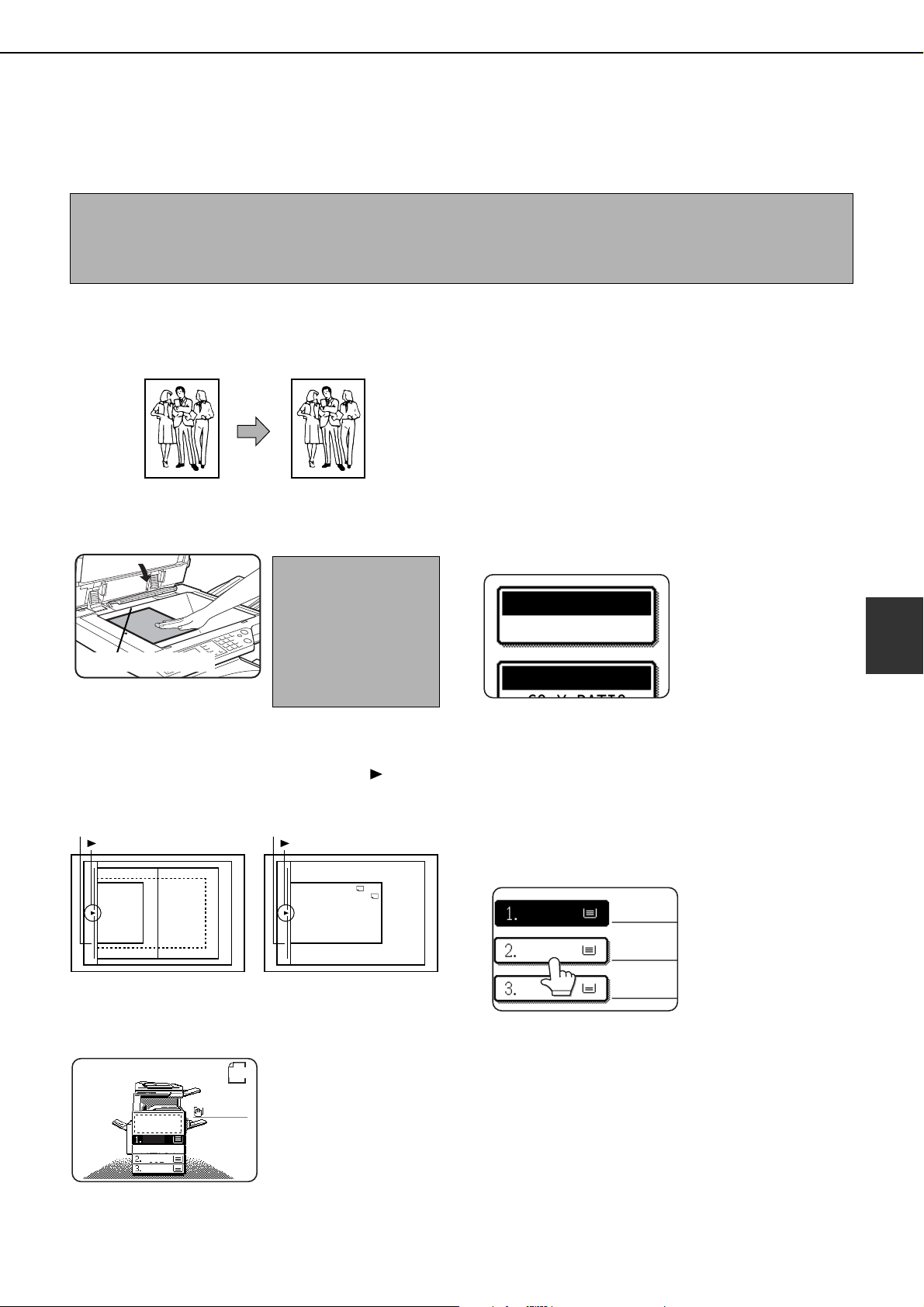
NORMAL KOPIERING
A3
ALMINDELIG
ORIGINAL
B5
A4
A4
DUPLEX
A4
PAPIRVALG
AUTO A4
100
%
ALMINDELIG
ALMINDELIG
A3
GENBRUGSPAPIR
B4
Kopiering fra dokumentglaspladen
Når der kopieres originaler, som ikke kan føres ind fra den automatiske papirføder til tosidet udskrift, f.eks. tykke
originaler, kan du åbne dokumentomslaget og kopiere originalerne fra dokumentglaspladen.
BEMÆRK
Der gælder visse begrænsninger afhængigt af, hvor meget hukommelse der er installeret og indstillingerne for
kopiering. Se "Begrænsninger af udkast for kopieringsfunktionen" og "Retningslinjer for det antal originaler, der
kan skannes, under Sorter kopi." på side 5-4).
1-sidede kopier fra 1-sidede originaler
Original Kopi
Læg en original på dokumentglaspladen.
1
(
side 4-6 til 4-9
)
BEMÆRK
Læg ikke nogen
genstande under
originalstørrelsesføleren,
da det kan beskadige den,
Originalstørrelsesføl
eller originalens størrelse
registreres muligvis ikke
korrekt.
[Sådan placeres originalen]
Anbring originalen i den pågældende position som vist
herunder afhængigt af størrelsen. ( Centrer
originalen på centreringsskalaen).
Originalskala
Centreringsskala
A4 eller 8½x11
A5 eller
5½x8½
Kontroller , at 1-sidet t il 1-sidet kopiering er
2
valgt.
A3 eller 11x17
B4 eller
8½x14
Originalskala
Centreringsskala
R
A4 eller
8½x11
R
Funktionen 1-sidet til 1-
sidet kopiering er valgt,
når der ikke vises et ikon
for en tosidet funktion i
det stiplede område på
skærmen.
Kontrol ler, at der automatisk vælges papir
3
i samme størrelse som originalen
(*Bemærk)
Den valgte bakke er
fremhævet, eller
meddelelsen "ILÆG
xxxxxx-PAPIR" vises.
Hvis meddelelsen vises,
skal du lægge papir i den
rigtige størrelse i en
papirskuffe. Selv om
ovenstående meddelelse vises, kan du kopiere på
det aktuelt valgte papir.
(*Bemærk) Følgende krav skal være opfyldt.
Originaler i en standardstørrelse (A3, B4, A4,
A4R, B5, B5R eller A5 (11" x 17", 8-1/2" x 14", 81/2" x 11", 8-1/2" x 11"R eller 5-1/2" x 8-1/2"))
lægges i, og funktionen Automatisk papirvalg
aktiveres.
Hvis der skal kopieres
A4
Den valgte tast fremhæves, og skærmen til valg af
papir lukkes. Tryk på tasten [PAPIRVALG] for at
lukke skærmen til valg af papir uden at foretage et
valg.
originaler i en anden
størrelse end de størrelser,
der er anført herover, skal
den ønskede papirstørrelse
vælges manuelt ved at trykke
på tasten [PAPIRVALG] og
derefter trykke på tasten for
valg af den ønskede
papirstørrelse.
5
5-7
Page 87

NORMAL KOPIERING
2-SIDET KOPI
UDKAST
READ-END
ANBRING NÆSTE ORIGINAL.TRYK PÅ [START].
TRYK PÅ [READ-END], NÅR DU ER FÆRDIG.
Vælg den ønskede udkastfunktion. (Se
4
side 5-5)
Når et dokument registreres
på dokumentglaspladen,
vælges gruppefunktionen
automatisk.
For at vælge sortering af
kopien skal du trykke på
tasten [UDKAST], tasten
[SORTER] på den viste
skærm og derefter på tasten [OK].
BEMÆRK
Når du trykker på tasten [SORTER] eller [GRUPPE],
vises det tilsvarende ikon på berøringspanelet. Tryk
på tasten [CA] (clear all-tasten) for at rydde
visningen af ikoner. Bemærk, at alle de valg, du har
foretaget indtil dette punkt, bliver annulleret.
Brug de numeriske taster til at indstille det
5
ønskede antal kopier.
Du kan indstille op til 999
kopier.
Hvis du kun skal fremstille
en enkelt kopi, kan du
tage kopien, mens
visningen af kopier
angiver "0".
Tryk på tasten [C] (cleartasten) for at annullere en
indtastning, hvis du har
indtastet et forkert tal.
T ryk på tasten [F ARVEKOPIST AR T ( )]
6
eller tasten [SORT/H VID KOPISTART ( )].
Læg originalen igen med
den næste original, og tryk
på tasten [START]. Gentag
denne fremgangsmåde,
indtil alle originaler er
blevet scannet.
Tryk på tasten [READ-END].
7
Hvis du valgte "Sorter" til
udkast i trin 4, skal du
trykke på tasten [READ-
END].
5-8
Page 88

NORMAL KOPIERING
2-SIDET KOPI
UDKAST
INDBIND.ÆNDRING
OK
Automatisk tosidet kopiering fra dokumentglaspladen
Når et duplexmodul/2 x 500 arks papirskuffe og en duplex bypass/vendingsenhed er installeret, kan følgende
automatiske tosidede kopieringsfunktion benyttes. Kopipapiret vendes automatisk til tosidet kopiering.
BEMÆRK
Der gælder visse begrænsninger afhængigt af, hvor meget hukommelse der er installeret og indstillingerne for
kopiering. Se "Begrænsninger af udkast for kopieringsfunktionen" og "Retningslinjer for det antal originaler, der
kan skannes, under Sorter kopi." på side 5-4).
Original Kopi
Læg en original på dokumentglaspladen.
1
(side 4-6 til 4-9)
Tryk på tasten [2-SIDET KOPI].
2
Tryk på tasten [1-sidet til 2-sidet
3
kopiering].
Tryk på tasten [OK].
4
Vælg efter behov, og gå videre til trin 3 til 7 på side
5-7 og 5-8.
5
Eksempel på en
original i stående
retning
Når du fremstiller automatiske tosidede kopier af
en ensidet original i størrelse A3 (11" x 17") eller
B4 (8-1/2" x 14") i stående retning, eller når for- og
bagsiden af en tosidet original kopieres bagfra,
skal du trykke på tasten [INDBIND.- ÆNDRING].
Eksempel på en
original i liggende
retning
5-9
Page 89

JUSTERING AF BELYSNING
AUTO
ORIGINAL
AUTO
BELYSNING
AUTO A4
PAPIRVALG
AFBRYD
0
A4
ZO
A
OK
TEKST/
UDSKR.FOTO
UDSKREVET
FOTO
TEKST/FOTO
TEKST
FOTO
KORT
AUTO
KLAR TIL KOPI.
KOPI AF
KOPI
FARVETONE
FORBEDRING
MANUELT
TEKST/
UDSKR.FOTO
TEKST
UDSKREVET
FOTO
AUTO
På denne fotokopimaskine kan du vælge mellem følgende syv belysninger: AUTO, TEKST/UDSKR. FOTO, TEKST/
FOTO, TEKST, FOTO, UDSKREVET FOTO eller KORT.
[AUTO]
Denne indstilling justerer automatisk billedet til optimal billedkvalitet. Normalt vælges denne indstilling.
[TEKST/UDSKR. FOTO, TEKST/FOTO, TEKST, FOTO, UDSKREVET FOTO eller KORT.]
Belysningen kan justeres manuelt i 9 trin.
Tryk på tasten [BELYSNING].
1
BEMÆRK
O Valg af opløsning
Du kan vælge mellem seks indstillinger af
opløsningen både til farvekopiering og sort-hvidkopiering, afhængigt af originalens indhold.
Vælg [AUTO], [TEKST/UDSKR. FOTO],
2
[TEKST/FOTO], [TEKST], [FOTO],
[UDSKREVET FOTO] eller [KORT]
afhængigt af originalens type.
Eksempel:
Tasten [TEKST/
UDSKR.FOTO] vælges.
Originalens
type
AUTO
TEKST/
UDSKR.
FOTO
TEKST/
FOTO
TEKST
FOTO
UDSKREVET
FOTO
KORT
Originalens indhold
Denne indstilling justerer automatisk
billedet til optimal billedkvalitet.
Normalt vælges denne indstilling.
Denne funktion giver den bedste
balance til kopiering af en original, der
indeholder både tekst og udskrevne
fotografier.
Denne funktion giver den bedste
balance til kopiering af en original, der
indeholder både tekst og fotografier.
Denne funktion er nyttig til at forbedre
områder med meget lav densitet på en
original eller til at dæmpe
baggrundsområder med usædvanlig
høj densitet.
Denne funktion giver de bedste kopier
af fotografier med fine detaljer.
Denne funktion er nyttig til kopiering af
udskrevne fotografier.
Denne funktion er nyttig til at opnå den
bedste nuancering og fine detaljer, der
findes på de fleste kort.
5-10
O Fremstille en kopi af en kopi
Når du fremstiller en kopi af en kopi på denne maskine,
skal du trykke på afkrydsningsfeltet KOPI AF KOPI for at
vælge funktionen. Du kan vælge mellem tre indstillinger
af opløsningen, når denne funktion er valgt: "TEKST/
UDSKR. FOTO", "TEKST" og "UDSKREVET FOTO".
O
Hvis du vil vælge lysere farver i farvekopier, skal du
trykke på afkrydsningsfeltet FARVETONE
FORBEDRING. Ved valg af farvetoneforbedring
gælder følgende begrænsninger:
Farvetoneforbedring kan ikke vælges på samme tid
som funktionen KOPI AF KOPI (se ovenfor).
Funktionerne indstilling af lyshed (side 6-15) og enkelt
farve-kopiering (side 6-17) kan heller ikke vælges.
Page 90

JUSTERING AF BELYSNING
MANUELT
UDSK
FOTO
TEK
1
3
5
Hvis der er valgt en anden indstilling end
3
"AUTO" i trin 2, skal du justere kopiens
belysning manuelt.
Tryk på tasten for
at fremstille mørkere
kopier.
Tryk på for at
fremstille lysere kopier.
BEMÆRK
Anbefalede belysningsniveauer til tekstfunktion
1 til 2: Mørke originaler, f.eks. aviser
3: Originaler med normal densitet
4 til 5: Originaler, der er skrevet med blyant eller
lyse farver
Menuen Farve-justeringer
Du kan vælge følgende specielle funktioner for
farvekopiering til at justere farvebilleder. (Side 6-
11)
RGB-JUSTERING
SKARPHED
FORTRÆNG BAGGRUND
FARVE BALANCE
LYSHED
INTENSITET
Tryk på tasten [FARVEKOPISTART ( )]
5
eller tasten [SORT/HVID KOPISTART ( )].
Tryk på tasten [BELYSNING], og vælg [AUTO] for at
vælge automatisk belysning igen.
BEMÆRK
Belysningsniveauet for indstilling af automatisk
belysning kan ændres ved hjælp af key operatorprogrammet på side 15 i superbrugerens
instruktionsbog. (Eksponeringsindstilling)
5
Brug de numeriske taster til at indstille det
4
ønskede antal kopier.
5-11
Page 91

REDUKTION/FORSTØRRELSE/ZOOM
ALMINDELIG
ALMINDELIG
A3
GENBRUGSPA
3.
2.
1. A4
PAPI
1
ZOOM
AUTOBILLEDE
EX
AUTO
BELYSNING
AUTO
ORIGINAL
A3
PAPIRVALG
141
%
ZOOMFAKTOR
A4R
AUTOBILLEDE
ALMINDELIG
ORIGINAL
A4
0
A3
A4
DUPLEX
A4
Reduktions- og forstørrelsesfaktorerne kan vælges enten automatisk eller manuelt som beskrevet i dette afsnit.
Automatisk valg (autobillede)
Reduktions- eller forstørrelsesfaktoren vælges automatisk i henhold til originalens størrelse og den valgte
papirstørrelse.
Anbring den original, der skal scannes, i
1
dokumentindføringsbakken eller på
dokumentglaspladen. (side 4-6 til 4-9)
Den registrerede originalstørrelse vises.
BEMÆRK
Automatisk justering af zoomfaktoren kan kun
bruges til følgende original- og papirstørrelser.
Funktionen kan ikke bruges til andre størrelser. Hvis
original- og papirstørrelsen ikke er
standardstørrelser, kan du indtaste størrelsen for at
vælge automatisk justering af faktoren til de
pågældende størrelser. (side 4-8 til 4-9 )
Originalstørrelser:
Papirstørrelser: A3, B4, A4, A4R, B5, A5 (11" x 17", 8-1/
Tryk på tasten [PAPIRVALG], og vælg
2
derefter den ønskede papirstørrelse.
A4R
BEMÆRK
Hvis der ikke ligger papir i den ønskede størrelse i en
af bakkerne, skal du lægge papir af den ønskede
størrelse i en papirbakke eller i den manuelle feeder.
Tryk på tasten [AUTOBILLEDE].
3
A3, B4, A4, A4R, B5, B5R, A5 (11" x
17", 8-1/2" x 14", 8-1/2" x 11", 8-1/2" x
11"R, 5-1/2" x 8-1/2")
2" x 14", 8-1/2" x 13", 8-1/2" x 11", 8-1/2"
x 11"R, 5-1/2" x 8-1/2")
Når du trykker på tasten
for den ønskede
papirstørrelse,
fremhæves den valgte
tast, og skærmen til valg
af papir lukkes.
Tasten [AUTOBILLEDE]
er fremhævet, og den
bedste reduktions- og
forstørrelsesfaktor til
originalstørrelsen og den
valgte papirstørrelse
vælges og vises på
zoomfaktor-skærmen.
BEMÆRK
Hvis meddelelsen "DREJ ORIGINAL FRA TIL
" vises, skal du vende originalen om som vist i
meddelelsen. Når ovennævnte meddelelse vises,
kan du kopiere uden at ændre papirretningen, men
billedet vil ikke passe rigtigt til papiret.
Brug de numeriske taster til at indstille det
4
ønskede antal kopier.
Du kan indstille op til 999
kopier.
Hvis du kun skal
fremstille en enkelt kopi,
kan du tage kopien,
mens visningen af
kopier angiver "0".
Tryk på tasten [C] (clear-tasten) for at annullere en
indtastning, hvis du har indtastet et forkert tal.
Tryk på tasten [FARVEKOPISTART ( )]
5
eller tasten [SORT/HVID KOPISTART ( )].
Hvis du har placeret
originalen på glasruden,
skal du indstille udkast til
"Sorter". Tryk på tasten
[READ-END], når alle
originalens sider er blevet
scannet. (Trin 7 på side 5-
8)
5-12
For at annullere funktionen autobillede skal du trykke
på tasten [AUTOBILLEDE] igen for at slette den
fremhævede visning (Trin 3).
Page 92

REDUKTION/FORSTØRRELSE/ZOOM
AUTO A4
PAPIRVALG
100
%
ZOOMFAKTOR
100
ZOOM
%
70
%
115
%
86
%
141
%
81
%
122
%
XY ZOOM MENU
21
B4
A3
B5
B4
B5
B4
B4
A3
A4
A3
B5
A4
A5
A4
B5
B4
B5
B4
A5
A4
B5
A4
A4
A3
100
ZOOM
%
70
%
115
%
86
%
141
%
81
%
122
%
XY ZOOM MENU AUTOBI
21
B5
B4
B4
A3
A4
A3
B5
A4
A5
A4
B5
B4
B5
B4
A5
A4
B5
A4
A4
A3
86
%
86
%
141
%
%
%
OK
100
%
PA
AU
B5
B4
B4
A3
A4
A3
B5
A4
Manuelt valg
De forudindstillede faktorer (maximum 400%, minimum 25%) kan vælges ved hjælp af tasterne til valg af forstørrelse og formindskelse.
Desuden tillader zoom-tasterne at vælge hvilken som helst faktor fra 45 til 400% med intervaller på 1%.
<Key operator-programmet på side 15 i superbrugerens instruktionsbog kan bruges til at indstille to ekstra
forstørrelsesfaktorer og to ekstra reduktionsfaktorer.>
Anbring den original, der skal scannes, i
1
dokumentindføringsbakken eller på
dokumentglaspladen. (side 4-6 til 4-9)
Tryk på tasten [ZOOMFAKTOR].
2
Tryk på tasten [MENU] for at vælge menu " "
3
eller menu " " til valg af zoomfaktor.
Menu
KLAR TIL KOPI.
%
100
ZOOM
B4
B5
A3
A4
B5
A4
B4
A3
XY ZOOM MENU AUTOBILLEDE
O A.
De forudindstillede reduktionsfaktorer til kopiering er følgende:
70
115
A5
B5
%
A4
B4
B5
A5
%
B4
A4
81
122
B5
A4
%
86
B4
A3
B4
B5
141
%
A3
A4
21
OK
%
100
%
%
70%, 81% og 86% (for AB-systemet).
77% og 64% (for tommesystemet).
O B. De forudindstillede forstørrelsesfaktorer til
kopiering er følgende:
115%, 122% og 141% (for AB-systemet).
121% og 129% (for tommesystemet).
Menu
KLAR TIL KOPI.
%
100
ZOOM
50%200
25%400
XY ZOOM MENU AUTOBILLEDE
O
A. De forudindstillede reduktionsfaktorer til kopiering er følgende:
%
%
50% og 25%.
O
B. De forudindstillede forstørrelsesfaktorer til kopiering er følgende:
200% og 400%.
OK
100
%
21
AUTO
ORIGINAL
AUTO
BELYSNING
AUTO A4
PAPIRVALG
ZOOMFAKTOR
AUTO
ORIGINAL
AUTO
BELYSNING
AUTO A4
PAPIRVALG
ZOOMFAKTOR
Tryk på tasterne til reduktion, forstørrelse
4
og [ZOOM] på berøringspanelet for at
indstille den ønskede zoomfaktor.
Zoomfaktorer: Enhver
faktor fra 45% til 400%
kan indstilles i intervaller
på 1%.
Tryk på tasten [ ] for at
forstørre faktoren, eller tryk
på tasten [ ] for at
0
BEMÆRK
O Tryk på en zoomtast for at indstille den omtrentlige
faktor, og tryk derefter på tasten [ ] for at
formindske zoomfaktoren eller på tasten [ ] for
at forøge zoomfaktoren.
O Meddelelsen "BILLEDET ER STØRRE END
KOPIPAPIRET" vises nogle gange, og det
betyder, at den valgte zoomfaktor er for stor i
forhold til kopipapirets størrelse. Hvis du trykker
0
på tasten [START], fremstilles kopien alligevel.
O Hvis du vil indstille vandret og lodret zoomfaktor
særskilt, skal du bruge funktionen XY ZOOM. Se
side 5-15
Tryk på tasten [OK].
5
formindske zoomfaktoren.
Hvis du bliver ved med at
trykke på en af tasterne i 3
sekunder, ændres
zoomfaktoren hurtigt.
5
(De brugerdefinerede faktorer indstilles af
superbrugeren og vises i menu 2.)
5-13
Page 93

REDUKTION/FORSTØRRELSE/ZOOM
A4R
AUTO
ORIGINAL
AUTO
BELYSNING
AUTO B4
PAPIRVALG
86
%
ZOOMFAKTOR
ALMINDELIG
AFBRYD
A4
0
B4
A4
DUPLEX
A3
ORIGINAL
Kontroller, at den ønskede papirstørrelse
6
er valgt automatisk i henhold til den v algte
zoomfaktor, eller vælg den ønskede
størrelse.
Display til automatisk
papirvalg
BEMÆRK
Hvis skærmen til automatisk papirvalg ikke vises, er
der ingen velegnede papirstørrelser til den valgte
zoomfaktor.
Brug de numeriske taster til at indstille det
7
ønskede antal kopier.
Du kan indstille op til 999
kopier.
Hvis du kun skal
fremstille en enkelt kopi,
kan du tage kopien,
mens visningen af
kopier angiver "0".
Tryk på tasten [C] (clear-tasten) for at annullere en
indtastning, hvis du har indtastet et forkert tal.
Tryk på tasten [FARVEKOPISTART ( )]
8
eller tasten [SORT/HVID KOPISTART ( )].
Hvis du har placeret
originalen på glasruden,
skal du indstille udkast til
"Sorter". Tryk på tasten
[READ-END], når alle
originalens sider er
blevet scannet. (Trin 7
på side 5-8)
Vælg zoomfaktor 100%
Hvis du vil vælge zoomfaktor 100% igen, skal du
trykke på tasten [ZOOMFAKTOR] for at få vist
menuen til valg af zoomfaktor og derefter trykke på
tasten [100%]. (Trin 2 og 3 på side 5-13.)
5-14
Page 94

REDUKTION/FORSTØRRELSE/ZOOM
AUTO A4
PAPIRVALG
100
%
ZOOMFAKTOR
ALMINDELIG
A4
100
100
ZOOM
%
%
Y
A
X
1
4
2
ZOOM
Y
A
64%
50%
XY ZOOM
100
50
ZOOM
%
%
Y
A
X
1
4
2
XY ZOOM
FORTRYD
100
50
ZOOM
%
%
Y
A
X
1
4
2
XY ZOOM
Med funktionen XY ZOOM kan du ændre den vandrette og lodrette zoomfaktor hver for sig.
Hvis denne funktion er valgt, kan zoomfaktoren indstilles fra 25% eller 45% til 400%.
Eksempel: Du kan vælge 100% for længden og 50% for bredden.
Original
Anbring den original, der skal scannes, i
1
dokumentindføringsbakken eller på
Kopi
dokumentglaspladen. (side 4-6 til 4-9)
Tryk på tasten [ZOOMFAKTOR] på
2
berøringspanelet.
Tryk på tasten [XY ZOOM].
3
KLAR TIL KOPI.
%
100
ZOOM
B4
B5
A3
A4
B5
A4
B4
A3
XY ZOOM MENU AUTOBILLEDE
70
115
A5
B5
%
A4
B4
B5
A5
%
B4
A4
81
122
B5
A4
86
%
%
%
B4
A3
B4
B5
141
%
A3
A4
21
OK
100
%
AUTO
ORIGINAL
AUTO
BELYSNING
AUTO A4
PAPIRVALG
ZOOMFAKTOR
Brug tasterne til reduktion, forstørrelse og
5
ZOOM ([ ], [ ]) for at ændre
zoomfaktoren i vandret (X) retning.
Der fremhæves ikke en
fast zoomfaktor, når du
trykker på funktionen.
Du kan bruge zoomtasterne til at ændre zoomfaktoren fra 45% til
400% i intervaller på 1%.
Tryk på tasten [ ] for
at forstørre faktoren,
0
eller tryk på tasten [ ]
for at formindske
zoomfaktoren. Hvis du
bliver ved med at trykke
på en af tasterne i 3
sekunder, ændres
zoomfaktoren hurtigt.
5
Tryk på tasten [X].
4
BEMÆRK
Tryk på en reduktionstast eller en forstørrelsestast
for at indstille den omtrentlige faktor, og tryk derefter
på tasten [ ] for at formindske eller på tasten
[ ] for at forøge zoomfaktoren.
Tryk på tasten [Y].
6
5-15
Page 95

REDUKTION/FORSTØRRELSE/ZOOM
ZOOM
70%
Y
A
X
64%
50%
70
50
ZOOM
%
%
Y
A
X
1
4
2
XY ZOOM
FORTRYD
OK
%
%
25
%
141%
400%
200%
100
%
BEL
PA
OR
AUTO
ALMINDELIG
OVERHEAD
KUVERT
PAPIRVALG
BELYSNING
ZOOMFAKTOR
X-50% Y-100%
AUTO
ORIGINAL
Brug tasterne til reduktion, forstørrelse og
7
ZOOM ([ ], [ ]) for at ændre
zoomfaktoren i lodret (Y) retning.
Der fremhæves ikke en
fast zoomfaktor, når du
trykker på funktionen.
Du kan bruge
zoomtasterne til at
ændre zoomfaktoren fra
45% til 400% i intervaller
på 1%.
Tryk på tasten [ ] for
at forstørre faktoren,
eller tryk på tasten [ ] for at formindske
zoomfaktoren. Hvis du bliver ved med at trykke på
en af tasterne i 3 sekunder, ændres zoomfaktoren
hurtigt.
Begge zoomfaktorer kan ændres til finindstilling,
indtil næste trin udføres.
Vælg alle andre ønskede indstillinger, f.eks.
10
belysning, papirstørrelse og antal kopier, og tryk
derefter på tasten [FARVEKOPISTART ( )]
eller [SORT/HVID KOPISTART ( )].
Tryk på tasten [FORTRYD], eller tryk igen på tasten
[XY ZOOM] som i trin 3 eller 5 på side 5-15for at
annullere denne funktion.
Tryk på tasten [OK].
8
Tryk på tasten [PAPIRVALG], og vælg
9
papirbakken med den ønskede papirstørrelse.
Hvis funktionen
AUTOMATISK
PAPIRVALG er aktiv, er
de pågældende
kopipapirstørrelser valgt
automatisk i henhold til
originalens størrelse og
de valgte zoomfaktorer.
5-16
Page 96

SPECIALPAPIR
AUTO
BELYSNING
AUTO
ORIGINAL
AUTO A4
PAPIRVALG
100
%
A4
A4
Specialpapir inklusive overheads, postkort og kuverter skal indføres gennem den manuelle feeder.
Anbring den original, der skal scannes, i
1
dokumentindføringsbakken eller på
dokumentglaspladen. (side 4-6 til 4-9)
Læg specialpapiret i den manuelle feeder.
2
Se papirspecifikationerne
på side 2-6 og 2-9 med
hensyn til, hvilket papir der
kan bruges til den manuelle
feeder.
Anvisninger om indføring af
papir finder du under
"Ilægning af papir i den
manuelle feeder" (side 2-
4).
BEMÆRK
O Udkast til kopier på tykt papir 2, overheads og
kuverter
Kopier på disse typer papir udlægges med
retsiden opad i skuffen i maskinens venstre side.
De kan ikke udlægges i standard-skuffen.
Udlægning med retsiden nedad er ikke mulig for
disse papirer.
O Menuen Farve-justeringer
Du kan vælge følgende specielle funktioner for
farvekopiering til at justere farvebilleder. (Side 6-11)
O RGB-JUSTERING
O SKARPHED
O FORTRÆNG BAGGRUND
O FARVE BALANCE
O LYSHED
O INTENSITET
Tryk på tasten [PAPIRVALG], og vælg
3
derefter den manuelle feeder.
Vælg den type papir, du
har lagt i den manuelle
feeder.
Vælg alle andre ønskede indstillinger, f.eks.
4
belysning eller antal kopier, og tryk derefter på
tasten [FARVEKOPISTART ( )] eller
[SORT/HVID KOPISTART ( )].
Hvis du har placeret
originalen på glasruden,
skal du indstille udkast til
"Sorter". Tryk på tasten
[READ-END], når alle
originalens sider er blevet
scannet. (Trin 7 på side 5-
8)
5
5-17
Page 97

Page 98

KAPITEL 6
PRAKTISKE
KOPIERINGSFUNKTIONER
I dette kapitel beskrives specialfunktioner, lagring af
kopieringsindstillinger og andre praktiske funktioner. Vælg og læs de
relevante afsnit i dette kapitel.
Side
SPECIALFUNKTIONER ................................................................................6-2
Fælles fremgangsmåde til brug af specialfunktioner .............................6-3
Marginskift..............................................................................................6-4
Rader.....................................................................................................6-5
Bog kopiering.............................................................. ... ........................6-6
Centrering..............................................................................................6-7
Overhead med skilleark .........................................................................6-8
Omslag...................................................................................................6-9
S/H omvendt........................................................................................6-10
MENUEN FARVE-JUSTERINGER..............................................................6-11
RGB-Justering .....................................................................................6-12
Skarphed..............................................................................................6-13
Fortræng baggrund..............................................................................6-13
Farve balance......................................................................................6-14
Lyshed .................................................................................................6-15
Intensitet ..............................................................................................6-15
MENUEN BILLED EDITOR ..................................... ....................................6-16
Enkelt farve.............................................................. ... .........................6-17
Spejl billede..........................................................................................6-17
Fotogentagelse ....................................................................................6-18
Multi-shot .............................................................................................6-19
A3 (11" x 17") Fuld-besk............ .. ... ................................................ .....6-21
Flersidet op foto......................... .. ........................................................6-22
Håndbogskopi......................................................................................6-24
JOBPROGRAMHUKOMMELSE..................................................................6-25
Lagring af et jobprogram......................................................................6-25
Åbning af et jobprogram.................................................... ... ................6-26
Sletning af et gemt jobprogram............................................ ................6-26
AFBRYDE EN KOPIERING.........................................................................6-27
6-1
Page 99

SPECIALFUNKTIONER
SPECIAL MODES
2-SIDET KOPI
UDKAST
KLAR TIL KOPI.
A3
AUTO
BELYSNING
AUTO
ORIGINAL
AUTO A4
PAPIRVALG
100
%
ZOOMFAKTOR
ALMINDELIG
AFBRYD
SPECIALFUNKTIONER
FARVE-
JUSTERINGER
BILLED EDITOR
S/H
OMVENDT
OK
FARVE-
JUSTERINGER
RGB-JUSTERING
FORTRÆNG
BAGGRUND
SKARPHED
FARVE
BALANCE
LYSHED
INTENSITET
OK
BILLED EDITOR
OK
ENKELT FARVE
SPEJLBILLEDE
FOTOGENTAGELSE
MULTI-SHOT
A3
FULD-BESK.
FLERSIDET
OP FOTO
PAMPHLET COPY
Når du trykker på tasten [SPECIALFUNKTIONER] i hovedmenuen for kopieringstilstand, åbnes siden med
specialfunktioner, der indeholder forskellige, specifikke funktionstaster. Disse funktioner er vist herunder.
Tryk på tasten [SPECIALFUNKTIONER].
0
SPECIAL-
FUNKTIONER
Tasten [MARGINSKIFT] (side 6-4)
Brug denne tast til at forskyde billedet på kopien,
hvis du vil oprette indbindingsmarginer.
Tasten [RADER] (side 6-5)
Brug denne tast til at slette skygger i yder kanten,
der opstår, når du kopierer bøger og andre tykke
originaler.
Tasten [BOG-KOPIERING] (side 6-6)
Denne tast bruges til at kopiere venstre og højre
side af indbundne dokumenter uden at forskyde
dokumentet på dokumentglaspladen.
A4
A4
DUPLEX
ORIGINAL
ORIGINAL
A4
A4
SPECIALFUNKTIONER
MARGINSKIFT
CENTRERING
Tasten [OMSLAG] (side 6-9)
Brug denne tast til at indsætte en anden papirtype
til brug som for- og bagside. (Den automatiske
papirføder til tosidet udskrift skal bruges.)
Tasten [OVERHEAD SKILLEARK] (side 6-8)
Brug denne funktion, når du kopierer til overheads,
for automatisk at indsætte et ark kopipapir mellem
overheadarkene.
Tasten [OK] på skærmen Specialfunktioner
Tryk på tasten [OK] for at vende tilbage til
hovedmenuen for kopiering.
RADER
OMSLAG
BOGKOPIERING
OVERHEAD
SKILLEARK
OK
Tasten [CENTRERING] (side 6-7)
Brug denne tast til at centrere det kopierede billede
på papiret.
Tryk på disse taster for at gå fra det ene
SPECIALFUNKTION-skærmbillede til det andet.
Specialfunktions-menuen består af to skærmbilleder.
Tryk på tasten for at skifte til skærmbilledet vist nedenfor.
Specialfunktionerne herunder vælges i andet skærmbillede (2/2).
Tasten [BILLED EDITOR] (side 6-16)
Tryk på denne tast for at få vist menuen Billed
editor. Her kan du vælge de specialfunktioner, der
er vist herunder, til billedredigering.
Tasten [FARVE-JUSTERINGER] (side 6-11)
Tryk på denne tast for at få vist menuen
Farvejusteringer. Her kan du vælge de
specialfunktioner, som er vist herunder, for
farvejustering, når du tager farvek op ie r.
Tasten [S/H OMVENDT] (side 6-10).
Med denne funktion kan du fremstille en kopi med
inversion af sort og hvidt. (Denne funktion kan kun
bruges til sort/hvid-kopiering).
/ tast
HÅNDBOGSKOPI
6-2
Page 100

SPECIALFUNKTIONER
SPECIAL-
FUNKTIONER
2-SIDET KOPI
MARGINSKIFT
CENTRERING
Fælles fremgangsmåde til brug af specialfunktioner
Tryk på tasten [SPECIAL-FUNKTIONER].
1
Tryk på tasten for den ønskede
2
specialfunktion.
Eksempel:
Hvis du vil indstille
funktionen Marginskift
Hvis du trykker på menutasterne til farvejustering
eller billedredigering, flytter du til den menu, hvor
du kan vælge de tilsvarende funktioner.
Fremgangsmåderne for indstilling af
funktioner, der kræver indstillinger, begynder
på næste side.
Funktionerne til bogkopiering, centrering,
overhead med skilleark, S/H omvendt,
spejlbillede og A3 (11" x 17") fuld besk. kræver
ingen indstillinger.
6
6-3
